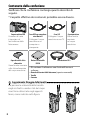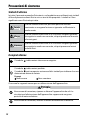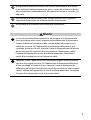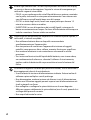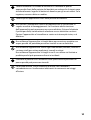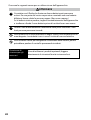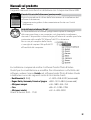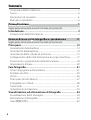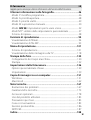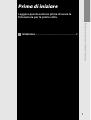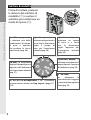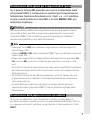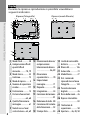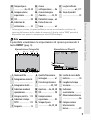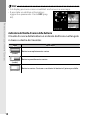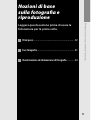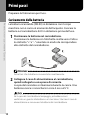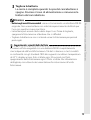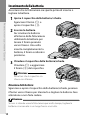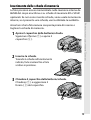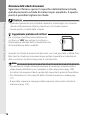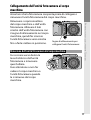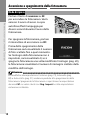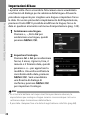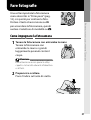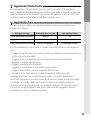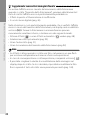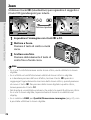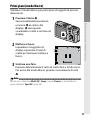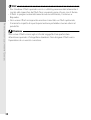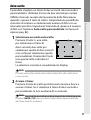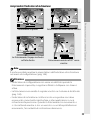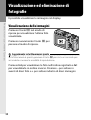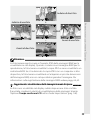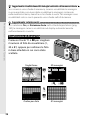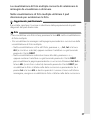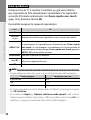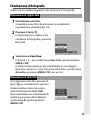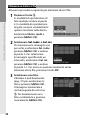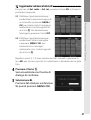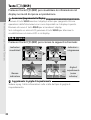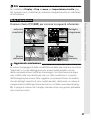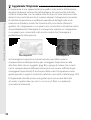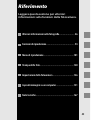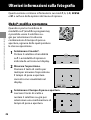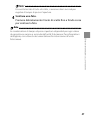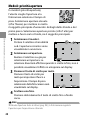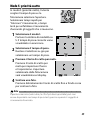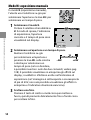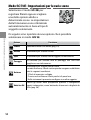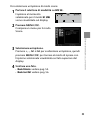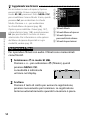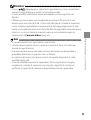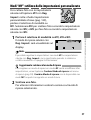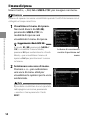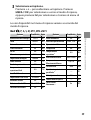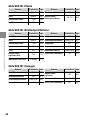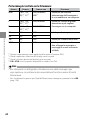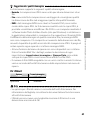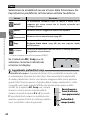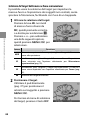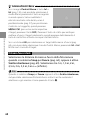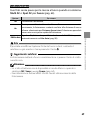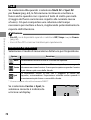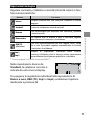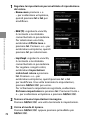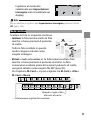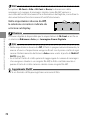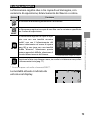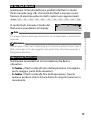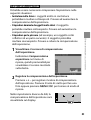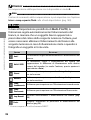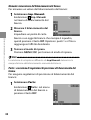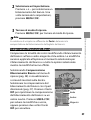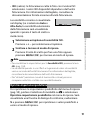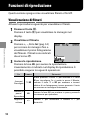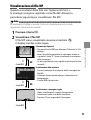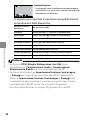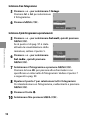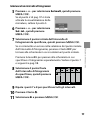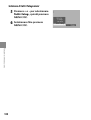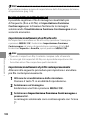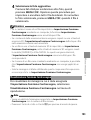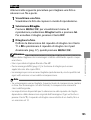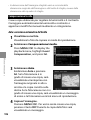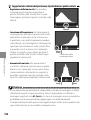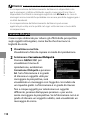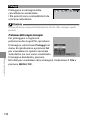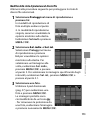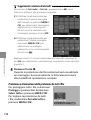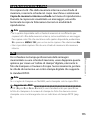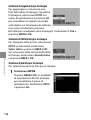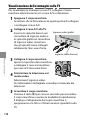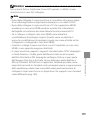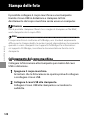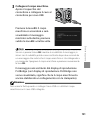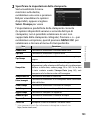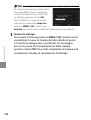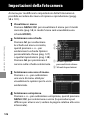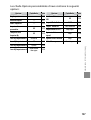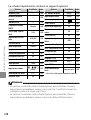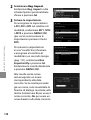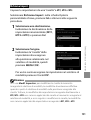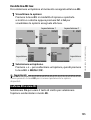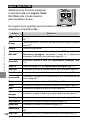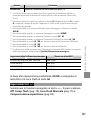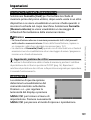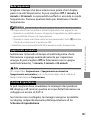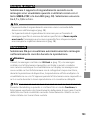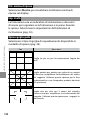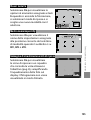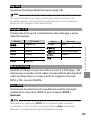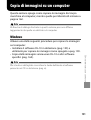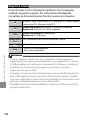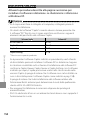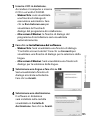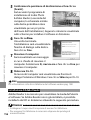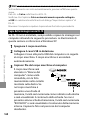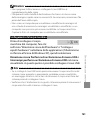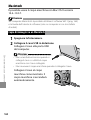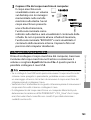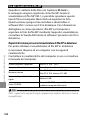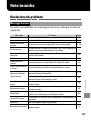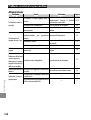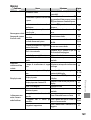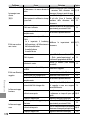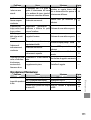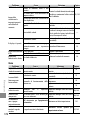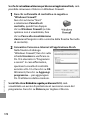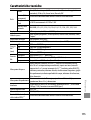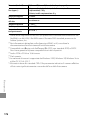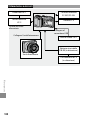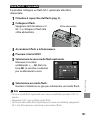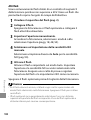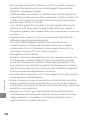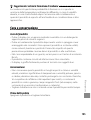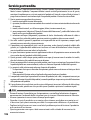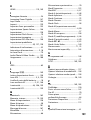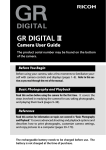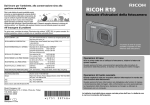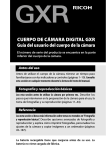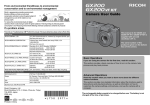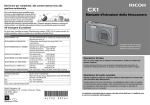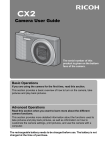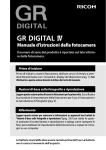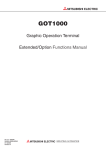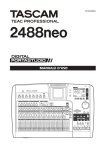Download Ricoh
Transcript
CORPO MACCHINA DIGITALE GXR Manuale d’istruzioni della fotocamera Il numero di serie del prodotto è riportato sul lato inferiore della fotocamera. Prima di iniziare Prima di iniziare a usare il corpo macchina, dedicare un po’ di tempo a prendere dimestichezza con i comandi e i display del dispositivo (pagg. 1– 10). Fare riferimento a questa sezione durante la lettura del resto del manuale. Nozioni di base sulla fotografia e riproduzione Leggere questa sezione prima di usare la fotocamera per la prima volta. Essa illustra le procedure di impostazione della fotocamera per l’uso e l’esecuzione e la riproduzione di fotografie (pagg. 11–44). Riferimento Leggere questa sezione per conoscere le informazioni su argomenti non trattati in “Nozioni di base sulla fotografia e riproduzione.” Essa tratta le opzioni avanzate di scatto/ ripresa e riproduzione e spiega come stampare le foto, personalizzare le impostazioni della fotocamera e copiare le immagini su un computer (pagg. 45–187). La batteria ricaricabile deve essere caricata prima dell’uso. La batteria non è carica al momento dell’acquisto. Contenuto della confezione Verificare che la confezione contenga quanto descritto di seguito. *L’aspetto effettivo dei contenuti potrebbe essere diverso. Corpo macchina GXR Il numero di serie è riportato sul lato inferiore della fotocamera. Coperchio della slitta alimentata Viene fornito montato sulla slitta alimentata del corpo macchina. Cavo USB con connettore Cavo A/V mini-Bmini-B Collegare il corpo Collegare il corpo macchina a una TV. macchina a un computer o stampante. Batteria ricaricabile DB-90 Caricabatterie BJ-9 • CD: contiene il software e una Guida dell’utente al software. • Manuale d’istruzioni della fotocamera (questo manuale) • Tracolla • Garanzia Suggerimento: fissaggio della tracolla Far passare le estremità della tracolla negli occhielli su ambo i lati del corpo macchina e bloccarle negli appositi fermi, come indicato nella figura. ii Copriconnettore Viene fornito montato sul corpo macchina. Avvisi • Precauzioni di sicurezza: Leggere attentamente le precauzioni di sicurezza per garantire un uso sicuro. • Scatti di prova: Eseguire degli scatti di prova per assicurare che la fotocamera funzioni correttamente, prima di fare foto durante occasioni importanti. • Copyright: È vietata la riproduzione o modifica di documenti, riviste e altro materiale soggetto a copyright, per propositi diversi dall’uso personale, casalingo o di natura simile limitata, senza previo consenso del titolare del copyright. • Esonero da responsabilità: Ricoh Co., Ltd. declina ogni responsabilità per la mancata registrazione o visualizzazione di immagini da ascrivere a un guasto del prodotto. • Garanzia: questo prodotto è fabbricato secondo le specifiche locali e la garanzia è valida nel paese di acquisto. Il produttore declina ogni responsabilità per l’assistenza sul prodotto in altri paesi o per le spese sostenute al riguardo. • Interferenze radio: L’utilizzo del prodotto nelle vicinanze di altri dispositivi elettronici può influire negativamente sul funzionamento della fotocamera e di tali apparecchiature. Le interferenze sono probabili in particolar modo se la fotocamera viene usata vicino a una radio o televisione. Per risolvere il problema spostare la fotocamera il più lontano possibile dalle apparecchiature, orientare nuovamente l’antenna della radio o televisione o collegare la radio o televisione a una presa elettrica differente. © 2009 RICOH CO., LTD. Tutti i diritti riservati. È vietata la riproduzione di questo manuale in parte o per intero, senza previo consenso scritto da parte di Ricoh. Ricoh si riserva il diritto di cambiare i contenuti del presente in qualsiasi momento e senza preavviso. Ricoh ha fatto quanto possibile per assicurare l’accuratezza delle informazioni contenute in questo manuale. Se, tuttavia, si dovessero notare errori od omissioni, si prega di comunicarceli all’indirizzo indicato sul retrocopertina. Microsoft, Windows, Windows Vista e Internet Explorer sono marchi registrati di Microsoft Corporation negli Stati Uniti e in altri paesi. Macintosh e Mac OS sono marchi registrati di Apple Inc. negli Stati Uniti e in altri paesi. Adobe, il logo Adobe e Adobe Reader sono marchi commerciali di Adobe Systems Incorporated. HDMI, il logo e High-Definition Multimedia Interface sono marchi o marchi registrati di HDMI Licensing LLC. Tutti gli altri marchi commerciali menzionati nel presente sono di proprietà dei rispettivi titolari. iii Precauzioni di sicurezza Simboli di allarme In tutto il presente manuale d’istruzioni e sul prodotto sono utilizzati vari simboli al fine di prevenire danni fisici a voi o a terzi e alla proprietà. I simboli e il loro significato sono illustrati qui sotto. Pericolo Questo simbolo indica un possibile pericolo mortale imminente o una grave lesione se ignorato o affrontato in modo errato. Allarme Questo simbolo indica che se le istruzioni vengono ignorate o eseguite in modo non corretto, ciò può provocare la morte o lesioni gravi. Attenzione Questo simbolo indica che se le istruzioni vengono ignorate o eseguite in modo non corretto, ciò può provocare lesioni o danni fisici. Esempi di allarme Il simbolo indica azioni che occorre eseguire. Il simbolo indica azioni proibite. Il simbolo può comparire assieme ad altri simboli per indicare che una determinata azione è vietata. Esempi Non toccare Non smontare Osservare le seguenti norme per un utilizzo sicuro dell’apparecchio. Pericolo Non cercare di smontare, riparare o alterare l’apparecchio da soli. La circuiteria ad alta tensione dell’apparecchio rappresenta un grave pericolo di natura elettrica. Non cercare di smontare, alterare o saldare direttamente la batteria. iv Non gettare la batteria nel fuoco, non cercare di riscaldarla, non usarla in un ambiente ad alta temperatura, per es. vicino ad un fuoco o dentro ad una macchina, o abbandonarla. Non gettarla in acqua o nel mare, né bagnarla. Non cercare di forare la batteria con un ago, colpirla con un martello, calpestarla, farla cadere né sottoporla ad un forte impatto. Non utilizzare una batteria molto difettosa o deformata. Allarme In caso di anomalie di funzionamento, ad esempio se la fotocamera fa fumo o produce odori strani, spegnere immediatamente la fotocamera. Estrarre la batteria il prima possibile, stando attenti ad evitare scosse elettriche o ustioni. Se l’apparecchio è alimentato dalla presa di rete casalinga, assicurarsi di aver staccato il cavo di alimentazione dalla presa per evitare incendi o pericoli di natura elettrica. Interrompere subito l’utilizzo dell’apparecchi in caso di malfunzionamento. Contattare il centro di assistenza più vicino il prima possibile. Spegnere subito l’apparecchio se vi penetrano oggetti metallici, acqua, liquidi o altri oggetti estranei. Se l’apparecchio è alimentato dalla presa di rete casalinga, assicurarsi di aver staccato il cavo di alimentazione dalla presa per evitare incendi o pericoli di natura elettrica. Interrompere subito l’utilizzo dell’apparecchi in caso di malfunzionamento. Contattare il centro di assistenza più vicino il prima possibile. Evitare ogni contatto con i cristalli liquidi presenti all’interno del display, se questo si dovesse danneggiare. Seguire le misure di emergenza qui sotto nelle seguenti circostanze. • PELLE: se uno qualunque dei cristalli liquidi dovesse entrare a contatto con la pelle, rimuoverlo e sciacquare accuratamente l’area interessata con dell’acqua, quindi lavarla bene con del sapone. • OCCHI: se entra negli occhi, lavarli con acqua pulita per almeno 15 minuti e cercare subito un medico. • INGESTIONE: in caso di ingestione dei cristalli liquidi, sciacquare la bocca accuratamente con acqua. Far bere all’infortunato molta acqua e indurla a vomitare. Cercare subito un medico. Seguire queste precauzioni per impedire che la batteria perda liquido, si surriscaldi, si incendi o esploda. • Non utilizzare batterie diverse da quelle raccomandate specificatamente per l’apparecchio. • Non trasportare né conservare l’apparecchio insieme ad oggetti metallici come penne a sfera, collane, monete, forcine per capelli ecc. • Non mettere la batteria in un contenitore a microonde o ad alta pressione. • Se si nota una fuoriuscita del liquido della batteria, uno strano odore, un cambiamento di colore ecc. durante l’utilizzo o il ricaricamento, togliere subito la batteria dal corpo macchina e tenerla lontano dal fuoco. Osservare le seguenti istruzioni per prevenire incendi, scosse elettriche o danneggiamenti dovuti al caricabatterie. • Usare soltanto la tensione di alimentazione indicata. Evitare inoltre di utilizzare spine multiple e cavi di prolunga. • Non danneggiare, mettere insieme né alterare i cavi di alimentazione. Inoltre non sistemare oggetti pesanti sopra ai cavi di alimentazione né tirarli o piegarli con forza. • Non collegare o scollegare la spina elettrica con le mani bagnate. Afferrare sempre saldamente la spina elettrica (non il cavo) quando la si scollega dalla presa di corrente. • Non coprirla durante la carica. vi Tenere la batteria e la scheda di memoria SD utilizzate in questo apparecchio fuori dalla portata dei bambini per evitare che la ingeriscano accidentalmente. Ingerire le batterie è dannoso per gli esseri umani. Se le ingoiano, cercare subito un medico. Tenere questo apparecchio fuori dalla portata dei bambini. Non toccare i componenti interni dell’apparecchio se fuoriescono in seguito a cadute o danneggiamenti. La circuiteria ad alta tensione dell’apparecchio può provocare una scossa elettrica. Estrarre la batteria il prima possibile, stando attenti ad evitare scosse elettriche o ustioni. Portare l’apparecchio al rivenditore o centro assistenza più vicino, se è difettoso. Non utilizzare l’apparecchio in luoghi dove possa venire a contatto con acqua, perché ciò potrebbe provocare incendi o scosse elettriche. Non utilizzare l’apparecchio vicino a gas infiammabili, benzine, diluenti o sostanze simili per evitare esplosioni, incendi o ustioni. Non utilizzare l’apparecchio in luoghi in cui il suo utilizzo sia limitato o proibito perché può provocare disastri o incidenti. Eliminare la polvere che si accumula sulla spina elettrica passando un panno perché può provocare incendi. Per evitare incendi, scosse elettriche o lesioni, non utilizzare il caricabatterie con i trasformatori elettronici in commercio nei viaggi all’estero. vii Osservare le seguenti norme per un utilizzo sicuro dell’apparecchio. Attenzione Il contatto con il fluido che fuoriesce da una batteria può provocare ustioni. Se una parte del vostro corpo entra a contatto con una batteria difettosa, lavare subito la zona con acqua. (Non usare sapone.) Se la batteria inizia a perdere, toglierla immediatamente dall’apparecchio e strofinare a fondo il vano batterie prima di sostituirla con una nuova. Inserire i cavi di alimentazione saldamente nelle prese elettriche. I cavi lenti possono provocare incendi. Non lasciare che il corpo macchina si bagni. Inoltre, non utilizzarlo con le mani bagnate. In entrambi i casi si corre il rischio di scosse elettriche. Non utilizzare il flash per fotografare i conducenti delle vetture, poiché potrebbero perdere il controllo provocando incidenti. Avvertenze di sicurezza per gli accessori viii Prima di utilizzare i prodotti opzionali, leggere attentamente le istruzioni fornite insieme ad essi. Manuali sul prodotto I seguenti manuali sono forniti in dotazione con il corpo macchina GXR: Manuale d’istruzioni della fotocamera (questo manuale) Illustra le procedure di utilizzo della fotocamera e di installazione del software in dotazione. *Leggere questa guida e la documentazione fornita con l’unità fotocamera. Guida dell’utente al software (file pdf) La Guida dell’utente al software spiega come copiare le immagini dal corpo macchina su un computer, così da poterle visualizzare e ritoccare. È disponibile in diverse lingue, all’interno di cartelle specifiche contenute nella cartella “DC Manual” del CD in dotazione. Per un uso più semplice della Guida, si consiglia di copiare il file pdf dal CD all’hard disk del computer. La confezione comprende inoltre il software “Irodio Photo & Video Studio” per la visualizzazione e modifica. Per informazioni sull’utilizzo del software, vedere il menu Guida nel software Irodio Photo & Video Studio o telefonare a uno dei seguenti centri di Assistenza clienti: • Nord America (U. S. A.): +1–800–458–4029 (numero verde) • Regno Unito, Germania, Francia e Spagna: +800–1532–4865 (numero verde) • Altri paesi europei: +44–1489–564–764 • Cina: +86–21–5385–3786 • Altri paesi asiatici: +63–2–438–0090 Orario di lavoro: 9:00 - 17:00 ix Sommario Contenuto della confezione................................................................................ ii Avvisi.................................................................................................................................. iii Precauzioni di sicurezza.........................................................................................iv Manuali sul prodotto...............................................................................................ix Prima di iniziare 1 Leggere questa sezione prima di usare la fotocamera per la prima volta. Introduzione..................................................................................... 2 Componenti della fotocamera...........................................................................2 Nozioni di base sulla fotografia e riproduzione 11 Leggere questa sezione prima di usare la fotocamera per la prima volta. Primi passi.......................................................................................12 Caricamento della batteria ............................................................................... 12 Inserimento della batteria.................................................................................. 14 Inserimento delle schede di memoria........................................................ 15 Collegamento dell’unità fotocamera al corpo macchina............... 17 Accensione e spegnimento della fotocamera....................................... 18 Impostazioni di base.............................................................................................. 20 Fare fotografie................................................................................21 Come impugnare la fotocamera.................................................................... 21 Scattare una foto...................................................................................................... 22 Zoom............................................................................................................................... 26 Primi piani (modo Macro)................................................................................... 27 Fotografia con il flash............................................................................................ 28 Autoscatto.................................................................................................................... 31 Indicatore di inclinazione.................................................................................... 32 Visualizzazione ed eliminazione di fotografie.........................34 Visualizzazione delle immagini........................................................................ 34 Eliminazione di fotografie................................................................................... 39 Tasto O (DISP.)........................................................................................................ 42 Riferimento 45 Leggere questa sezione per ulteriori informazioni sulle funzioni della fotocamera. Ulteriori informazioni sulla fotografia.......................................46 Modo P: modifica programma........................................................................ 46 Modo A: priorità apertura................................................................................... 48 Modo S: priorità scatto......................................................................................... 49 Modo M: esposizione manuale....................................................................... 50 Modo 4: Impostazioni per le varie scene..................................... 52 Modi “MY”: utilizzo delle impostazioni personalizzate...................... 57 Il menu di ripresa...................................................................................................... 58 Funzioni di riproduzione..............................................................94 Visualizzazione di filmati...................................................................................... 94 Visualizzazione di file MP..................................................................................... 95 Menu di riproduzione.................................................................101 Il menu di riproduzione.................................................................................... 101 Visualizzazione delle immagini sulla TV.................................................. 118 Stampa delle foto........................................................................120 Collegamento del corpo macchina........................................................... 120 Stampa......................................................................................................................... 122 Impostazioni della fotocamera.................................................126 Opzioni personalizzate chiave...................................................................... 129 Impostazioni............................................................................................................ 139 Copia di immagini su un computer..........................................151 Windows..................................................................................................................... 151 Macintosh.................................................................................................................. 162 Note tecniche...............................................................................167 Risoluzione dei problemi................................................................................. 167 Caratteristiche tecniche.................................................................................... 175 Accessori opzionali.............................................................................................. 178 Uso del prodotto all’estero.............................................................................. 183 Precauzioni per l’uso........................................................................................... 183 Cura e conservazione......................................................................................... 185 Servizio postvendita............................................................................................ 186 NOTICES...................................................................................................................... 187 Indice.............................................................................................188 xi xii Prima di iniziare Leggere questa sezione prima di usare la fotocamera per la prima volta. Prima volta che utilizzi il prodotto? Leggi qui. Introduzione............................................................... 2 Introduzione Prima volta che utilizzi il prodotto? Leggi qui. Il presente manuale spiega come scattare e riprodurre fotografie. Per assicurare un uso ottimale del prodotto, si consiglia di leggerlo attentamente prima di utilizzare il dispositivo, e di tenerlo a disposizione durante l’uso. Componenti della fotocamera Per ulteriori informazioni, fare riferimento al numero di pagina alla destra di ogni voce. Lato anteriore 12 3 456 7 8 9 10 14 13 12 11 1 2 3 4 5 6 7 8 Selettore su-giù..............................5 Sblocco del selettore di modalità....4 Selettore di modalità......................4 Tasto di scatto.........................21, 23 Interruttore di accensione......18, 21 Luce ausiliaria AF..................31, 140 Slitta alimentata........................181 Coperchio del flash.......................29 9 Microfono...................................... – 10 Gancio per attacco cinghietta.........ii 11 Segno di allineamento per collegare l’unità fotocamera.........17 12 Connettore...................................17 13 Leva di sblocco dell’unità fotocamera...................................17 14 Flash.............................................28 Lato posteriore 5 9 10 11 1 2 3 12 Prima volta che utilizzi il prodotto? Leggi qui. 13 14 4 22 21 20 19 18 15 6 7 8 17 16 23 1 2 3 4 5 6 7 8 9 10 11 12 13 Tasto DIRECT..................................5 Tasto OPEN/f(flash)...................29 Tasto VF/LCD................................42 Display...........................................8 Spia autofocus/flash . ............................... 18, 22, 29, 141 Connettore per cavo USB . ......................... 120, 159, 160, 162 Connettore per cavo A/V.............118 Connettore per cavo mini HDMI....119 Leva ADJ. . .............................5, 134 Tasto 6 (riproduzione) . ............................... 19, 34, 94, 101 Tasto N (macro).........................27 Tasto 8 (teleobiettivo)/ z (visualizzazione ingrandita)...26, 36 Tasto9 (grandangolo)/ Z (visualizzazione di immagini miniaturizzate).......................26, 36 14 Pad direzionale.............................37 + (!)....................................137 – (%)....................................137 Fn1 (funzione 1) (#).............136 Fn2 (funzione 2) ($)...............136 15 Tasto C/D . ................................... 58, 101, 126 16 Tasto O (DISP.).........................42 17 Tasto t (autoscatto)/d (elimina) . .............................................31, 39 18 Foro per vite treppiedi................176 19 Coperchio della batteria/scheda . .............................................14, 15 20 Leva di sblocco.......................14, 15 21 Altoparlante.................................. – 22 Gancio per attacco cinghietta.........ii 23 Coperchio connettore.........118, 121 Selettore di modalità Prima volta che utilizzi il prodotto? Leggi qui. Prima di scattare, premere lo sblocco del selettore di modalità (1) e ruotare il selettore per selezionare un modo di ripresa (2). P (modifica programma): si seleziona una delle combinazioni di tempo di posa e apertura che produce la stessa esposizione (pag. 46). A (priorità apertura): si seleziona un’apertura e si lascia che la fotocamera regoli il tempo di posa per l’esposizione ottimale (pag. 48). 5 (auto): la fotocamera imposta il tempo di posa e l’apertura del diaframma per l’esposizione ottimale (pag. 21). MY1, MY2, MY3 (“Le mie impostazioni”): Per richiamare le impostazioni salvate con Reg. Impost. (pagg. 57, 129). 1 2 S (priorità scatto): si seleziona un tempo di posa e si lascia che la fotocamera regoli l’apertura per l’esposizione ottimale (pag. 49). M (esposizione manuale): si seleziona manualmente il tempo di posa e l’apertura del diaframma (pag. 50). 4 (scena): Per ottimizzare le impostazioni per il soggetto o scena corrente o registrare filmati (pag. 52). Selettore su-giù e leva ADJ. Selettore su-giù Prima volta che utilizzi il prodotto? Leggi qui. Quando si visualizzano le immagini o si naviga tra i menu, è possibile usare il selettore su-giù al posto dei tasti + e – e la leva ADJ. al posto dei tasti Fn1 e Fn2. È inoltre possibile usare la leva ADJ. e il selettore su-giù per selezionare un tempo di posa e l’apertura nei modi P, A, S e M. Leva ADJ. È possibile assegnare voci del menu di ripresa usate di frequente alla leva ADJ. per facilitarne l’accesso (pag. 134). Per visualizzare una voce del menu di ripresa, centrare la leva ADJ. e premere su di essa; è quindi possibile usare la leva e il selettore su-giù per selezionare un’opzione. Nota Le voci Opzioni selettore modo M e Opzioni selettore modo riprod. nella scheda Opzioni personalizzate chiave possono essere utilizzate per cambiare le funzioni assegnate al selettore su-giù e alla leva ADJ. (pag. 138). Tasto DIRECT Premere il tasto DIRECT nel modo di ripresa per visualizzare le impostazioni correnti di ripresa. DIRECT Schermata DIRECT Per ulteriori informazioni, fare riferimento al numero di pagina alla destra di ogni voce. 1 2 3 8 4 5 Prima volta che utilizzi il prodotto? Leggi qui. 7 9 10 6 13 12 18 11 1 2 3 4 5 6 7 8 9 15 Modo di ripresa..............................4 Apertura........................... 46, 48, 50 Tempo di posa.................. 46, 49, 50 Modo Flash...................................28 Compensazione flash/manuale quantità flash manuale..........78, 79 Compensazione esposizione.........85 ISO................................................90 Bilanciamento bianco...................86 Modo di messa a fuoco.................64 14 16 17 10 Misurazione esposimetrica...........70 11 Impostazioni immagine...............71 12 Qualità/dimensione immagine/ formato video................................61 13 Riquadro......................................75 14 Continuo.......................................73 15 Area informazioni...........................7 16 Modo Macro.................................27 17 Blocco AE....................................136 18 Autoscatto....................................31 Modifica delle impostazioni di ripresa nella schermata DIRECT Nella schermata DIRECT, spostare il cursore con i tasti +, –, Fn1 e Fn2 o con la leva ADJ. (sinistra e destra) per evidenziare una voce, quindi modificare l’impostazione con il selettore su-giù. La compensazione dell’esposizione può essere regolata con i tasti + e – invece che con il selettore su-giù. Visualizzazione delle opzioni per le impostazioni di ripresa Prima volta che utilizzi il prodotto? Leggi qui. Se si preme la leva ADJ. quando una voce è evidenziata nella schermata DIRECT, compaiono le opzioni per l’impostazione. Selezionare l’opzione desiderata con i tasti + e – o il selettore su-giù, quindi premere la leva ADJ. o il tasto C/D per impostare l’opzione. Attenzione Non è possibile modificare le impostazioni dei modi di ripresa, Macro, autoscatto e flash per flash incorporato selezionando la voce nella schermata DIRECT. Per modificare queste impostazioni, utilizzare il selettore di modalità o i tasti della fotocamera. Note • Premere il tasto DISP. per cambiare l’impostazione dell’immagine di sfondo (pag. 140). • Premere C/D nella schermata DIRECT per visualizzare il menu di ripresa (pag. 59). • Dopo aver impostato la compensazione dell'esposizione, premere Fn1, Fn2, o la leva ADJ. (a sinistra o a destra) per spostare il cursore su altre voci. • Se è attivo il modo di esposizione manuale, verrà visualizzato l’indicatore per ottenere l’esposizione ottica invece del cursore di compensazione dell’esposizione. • Se è attivo il modo di modifica programma, i valori di tempo di posa e apertura verranno cambiati contemporaneamente per produrre la stessa esposizione. • Il nome della voce del menu di ripresa corrispondente alla voce selezionata nella schermata DIRECT sarà visualizzato nell’area delle informazioni. Visualizzazione della pagina successiva o precedente Se le voci visualizzate in una schermata si trovano su più pagine, è possibile accedere a quella successiva o precedente premendo il tasto + o –, oppure ruotando il selettore su-giù mentre si tiene premuto il tasto DIRECT. Display Durante la ripresa e riproduzione è possibile visualizzare i seguenti indicatori. Ripresa (fotografia) 1 2 567 3 4 Ripresa (modo filmato) 8 37 38 4:3 N Prima volta che utilizzi il prodotto? Leggi qui. 21 22 23 24 26 25cm- 20 32 25 F 2.5 27 28 1/50 29 200 30 9 10 11 12 13 14 15 16 17 18 19 31 33 34 35 36 F 2.5 1/50 1 Modo Flash............. 28 2 Compensazione flash/ quantità flash manuale............78, 79 3 Modo Scena............ 52 Continuo................. 73 4 Modo di ripresa........ 4 5 Numero di esposizioni residue *. .............. 177 6 Destinazione.......... 15 7 Distanza fuoco istant. . ........................64, 68 8 Qualità/Dimensione immagine............... 61 9 Modo di messa a fuoco/ scatto istantaneo....64, 69 200 10 Bilanciamento bianco/ compensazione bilanciamento bianco . ........................86, 89 11 Misurazione esposimetrica......... 70 12 Impostazioni immagine............... 71 13 Riquadro................ 75 14 Istogramma............ 44 15 Correzione distorsione . ............................. 81 16 Riduzione disturbi.. 80 17 Correzione del tremolio della fotocamera..... 92 18 Stampa Data.......... 84 19 Livello di carica della batteria.................. 10 20 Blocco AE.............. 136 21 Autoscatto.............. 31 22 Modo Macro........... 27 23 Dist. minima di ripresadi messa fuoco fotografia............. 144 24 Percentuale zoom digitale................... 26 25 Barra dello zoom.... 26 26 Riprese intervallate . ............................. 83 27 l’indicatore di esposizione............ 50 28 Apertura......46, 48, 50 33 Avviso 37 Lunghezza filmato sull’esposizione...... 86 . ......................63, 177 34 Avviso immagine 38 Tempo disponibile * sfuocata............24, 93 . ............................. 55 35 Profondità di campo.... 64 36 Barra di messa a fuoco...................... 64 Prima volta che utilizzi il prodotto? Leggi qui. 29 Tempo di posa . ..................46, 49, 50 30 Compensazione esposizione............ 85 31 ISO.......................... 90 32 Indicatore di inclinazione............ 32 * Valore approssimato; la capacità effettiva varia a seconda delle condizioni di ripresa e della marca della scheda di memoria. Il display indica “9999” quando è disponibile uno spazio in memoria per oltre 9.999 immagini. Nota È possibile visualizzare le impostazioni di ripresa premendo il tasto DIRECT (pag. 5). Riproduzione (fotografie) 1 23 4 5 6 7 Riproduzione (filmati) 8 4:3 N 15 16 2010/01/01 00:20 2010/0101 00:20 9 F 2.5 1/50 ISO 200 EV+0.7 10 11 17 18 12 13 14 1 Numero di file..........– 2 Fotogramma corrente . ...............................– 3 Fotogrammi totali....– 4 Indicatore modo di riproduzione.............– 5 Immagine protetta.... 112 6 Indicatore stampa DPOF.................... 115 7 Sorgente................. 15 8 Qualità/Dimensione immagine............... 61 9 Data di registrazione . ......................20, 149 10 Apertura......46, 48, 50 11 ISO.......................... 90 12 Compensazione esposizione............ 85 13 Tempo di posa . ..................46, 49, 50 14 Livello di carica della batteria.................. 10 15 Lunghezza/tempo trascorso...................– 16 Indicatore avanzamento...........– 17 Bilanciamento bianco . ............................. 86 18 Compensazione bilanciamento bianco......................89 Note • Sul display possono essere visualizzati anche avvisi e messaggi. • È possibile visualizzare informazioni aggiuntive premendo il tasto DISP. (pag. 2.5 200 42). 4:3 N Prima volta che utilizzi il prodotto? Leggi qui. Indicatore del livello di carica della batteria Il livello di carica della batteria è indicato dall’icona nell’angolo in basso a destra del monitor. Icona Descrizione Batteria completamente carica. (verde) Batteria parzialmente scarica. (verde) Batteria scarica. Caricare o sostituire le batterie il prima possibile. (arancione) 10 Nozioni di base sulla fotografia e riproduzione Prima volta che utilizzi il prodotto? Leggi qui. Leggere questa sezione prima di usare la fotocamera per la prima volta. Primi passi................................................................ 12 Fare fotografie.......................................................... 21 Visualizzazione ed eliminazione di fotografie............. 34 11 Primi passi Preparare la fotocamera per l’uso. Caricamento della batteria Prima volta che utilizzi il prodotto? Leggi qui. La batteria ricaricabile (DB-90) in dotazione con il corpo macchina non è carica al momento dell’acquisto. Caricare la batteria nel caricabatterie BJ-9 in dotazione prima dell’uso. la batteria nel caricabatterie. 1 Posizionare Posizionare la batteria con l’etichetta rivolta verso l’alto e le etichette “+” e “–” orientate in modo da corrispondere alle etichette del caricabatterie. Attenzione Accertarsi che la batteria sia orientata correttamente. il cavo di alimentazione al caricabatterie, 2 Collegare quindi collegarlo a una presa di corrente. La spia del caricatore si illuminerà durante la carica. Una batteria scarica si ricaricherà in circa 5 ore a 25 °C. Nota Se la spia del caricabatterie lampeggia, potrebbe essersi verificato un guasto alla batteria o al caricatore. Staccare il cavo di alimentazione e rimuovere la batteria dal caricabatterie. 12 la batteria. 3 Togliere La carica è completa quando la spia del caricabatterie si spegne. Staccare il cavo di alimentazione e rimuovere la batteria dal caricabatterie. Attenzione Prima volta che utilizzi il prodotto? Leggi qui. • Batterie agli ioni di litio ricaricabili: usare esclusivamente una batteria DB-90 originale. Non usare batterie non indicate espressamente da Ricoh per l’uso con questao corpo macchina. • La batteria può essere calda subito dopo l’uso. Prima di toglierla, spegnere la fotocamera e attendere che si raffreddi. • Togliere la batteria se non si intende usare la fotocamera per periodi prolungati. Suggerimento: capacità della batteria Il numero di foto eseguibili con una batteria DB-90 completamente carica dipende dall’unità fotocamera. Tali dati si basano su test condotti in conformità con gli standard CIPA alle seguenti condizioni: temperatura di 23 °C, display acceso, foto scattate ogni 30 secondi con flash, spegnimento della fotocamera ogni 10 foto scattate. Per informazioni dettagliate, consultare la documentazione fornita insieme all’unità fotocamera. 13 Inserimento della batteria Accertarsi che la fotocamera sia spenta prima di inserire o togliere la batteria. Prima volta che utilizzi il prodotto? Leggi qui. il coperchio della batteria/scheda. 1 Aprire Sganciare il fermo (1) e aprire il coperchio (2). 1 la batteria. 2 Inserire Far scivolare la batteria all’interno della fotocamera utilizzando la batteria per tenere il fermo premuto verso il basso. Una volta inserita completamente la batteria, il fermo scatterà in posizione. 2 il coperchio della batteria/scheda. 3 Chiudere Chiudere (1) e agganciare il fermo (2) del coperchio. Attenzione Accertarsi che il coperchio sia chiuso con il fermo. 2 1 Rimozione della batteria Sganciare e aprire il coperchio della batteria/scheda, premere il fermo verso il basso per rilasciarlo e togliere la batteria. Fare attenzione a non farla cadere. Attenzione Se non si intende usare la fotocamera per molto tempo, togliere la batteria e conservarla in un luogo fresco e asciutto. 14 Inserimento delle schede di memoria Le foto possono essere memorizzate nella memoria interna da 86 MB del corpo macchina o su schede di memoria SD e SDHC opzionali. Se non sono inserite schede, viene usata la memoria interna; se è presente una scheda, verrà utilizzata la suddetta. Prima volta che utilizzi il prodotto? Leggi qui. Accertarsi che la fotocamera sia spenta prima di inserire o togliere la scheda di memoria. il coperchio della batteria/scheda. 1 Aprire Sganciare il fermo (1) e aprire il coperchio (2). 1 2 la scheda. 2 Inserire Tenendo la scheda nell’orientamento indicato, farla scivolare fino a farla scattare in posizione. il coperchio della batteria/scheda. 3 Chiudere Chiudere (1) e agganciare il fermo (2) del coperchio. 2 1 15 Rimozione delle schede di memoria Sganciare il fermo e aprire il coperchio della batteria/scheda, quindi premere la scheda di memoria per espellerla. A questo punto è possibile togliere la scheda. Attenzione Prima volta che utilizzi il prodotto? Leggi qui. • Quando è presente una scheda di memoria, le immagini non saranno salvate nella memoria interna, neanche se la scheda è piena. • Tenere puliti i contatti della scheda. Suggerimento: protezione da scrittura Far scivolare il selettore di protezione da scrittura su “LOCK” per evitare la scrittura o l’eliminazione dei dati della scheda oltre che la formattazione della suddetta. Quando la scheda di memoria è bloccata, non sarà possibile scattare foto; bloccare la scheda esclusivamente per evitare la perdita accidentale di dati e accertarsi di sbloccarla prima di scattare foto. Note • Formattare le schede di memoria prima di usarle per la prima volta o dopo averle utilizzate in un computer o altro dispositivo (pag. 139). Accertarsi di eseguire il back-up dei dati importanti prima di formattare. • Per informazioni sulla capacità delle schede di memoria, vedere pag. 177. • È possibile copiare le immagini dalla memoria interna alle schede di memoria (pag. 115). 16 Collegamento dell’unità fotocamera al corpo macchina Prima volta che utilizzi il prodotto? Leggi qui. Accertarsi che la fotocamera sia spenta prima di collegare o rimuovere l’unità fotocamera dal corpo macchina. Rimuovere i copriconnettore dal corpo macchina e dall’unità fotocamera. Allineare il lato sinistro dell’unità fotocamera con il segno di allineamento nel corpo macchina, quindi far scorrere l’unità fotocamera verso sinistra Segno di allineamento per fino a farla scattare in posizione. collegare l’unità fotocamera Rimozione dell’unità fotocamera dal corpo macchina Far scorrere verso destra la leva di sblocco dell’unità fotocamera e rimuovere quest’ultima. Fare attenzione a non far cadere il corpo macchina o l’unità fotocamera quando la si rimuove dal corpo macchina. 17 Accensione e spegnimento della fotocamera Modo di ripresa Prima volta che utilizzi il prodotto? Leggi qui. Portare il tasto di accensione su ON per accendere la fotocamera. Verrà emesso il suono di avvio. La spia autofocus/flash lampeggia per diversi secondi durante l’avvio della fotocamera. Per spegnere la fotocamera, portare il interruttore di accensione su OFF. Prima dello spegnimento della fotocamera sarà visualizzato il numero di foto scattate fino a quel momento. Se l’orologio della fotocamera non è impostato, sarà visualizzato 0; se si spegne la fotocamera una volta modificato l’orologio (pag. 20), la fotocamera visualizzerà il numero di immagini scattate dalla modifica dell’orologio. Attenzione Le modifiche alle impostazioni Continuo (pag. 73), Intervallo (pag. 83) e Autoscatto (pag. 31) andranno perdute allo spegnimento della fotocamera. Spegnendo la fotocamera si ripristinano le impostazioni dei modi MY sui valori salvati con Reg. Impost. Le altre impostazioni resteranno inalterate. 18 Modo di riproduzione Prima volta che utilizzi il prodotto? Leggi qui. Se la fotocamera è spenta, premere il tasto 6 per circa un secondo per accenderla e avviare la modalità di riproduzione. Premere nuovamente il tasto 6 per spegnere la fotocamera. Suggerimento: Modo Sospensione e Spegnimento automatico La fotocamera disattiverà il display o si spegnerà automaticamente se non si compie alcuna operazione per il tempo specificato in Modo Sospensione (pag. 141) e Spegnimento automatico (pag. 141). 19 Impostazioni di base Prima volta che utilizzi il prodotto? Leggi qui. La prima volta che si accende la fotocamera viene visualizzata una finestra di dialogo per la selezione della lingua. Attuare la procedura seguente per scegliere una lingua e impostare l’ora e la data. Per uscire prima del completamento dell’impostazione, premere il tasto DISP. È possibile modificare la lingua, l’ora e la data in qualsiasi momento nel menu di impostazione (pag. 149). una lingua. 1 Selezionare Premere +, –, Fn1 o Fn2 per evidenziare una lingua, quindi premere C/D. l’orologio. 2 Impostare Premere Fn1 o Fn2 per evidenziare l’anno, il mese, il giorno, l’ora, il minuto o il formato data, quindi premere + o – per apportare la modifica. Una volta verificata la correttezza della data, premere C/D. Sarà visualizzata una finestra di dialogo di conferma; premere C/D per impostare l’orologio. Note • Se si lascia la batteria nel corpo macchina per almeno due ore, le impostazioni per orologio e lingua saranno conservate per circa una settimana dopo la rimozione della batteria. • È possibile stampare l’ora e la data di registrazione sulle foto (pag. 84). 20 Fare fotografie Prima volta che utilizzi il prodotto? Leggi qui. Una volta impostata la fotocamera come descritto in “Primi passi” (pag. 12), si è pronti per scattare le foto. Portare il tasto di accensione su ON per accendere la fotocamera, quindi ruotare il selettore di modalità su 5. Come impugnare la fotocamera la fotocamera con entrambe le mani. 1 Tenere Tenere la fotocamera con entrambe le mani e i gomiti leggermente premuti contro il corpo. Attenzione Fare attenzione a non porre le dita, i capelli o la tracolla davanti all’obiettivo o al flash. a scattare. 2 Prepararsi Porre l’indice sul tasto di scatto. 21 Scattare una foto a fuoco. 1 Mettere Inquadrare il soggetto al centro del display e premere Prima volta che utilizzi il prodotto? Leggi qui. il tasto di scatto per metà per impostare il fuoco e l’esposizione. 4:3 N Se la fotocamera mette a fuoco, i riquadri di messa a fuoco (fino a nove) per gli oggetti a fuoco saranno visualizzati in verde. Spia autofocus/flash Se la fotocamera non è in grado di mettere a fuoco, il riquadro di messa a fuoco lampeggerà di rosso e la spia autofocus/flash di verde. Riquadro di messa a fuoco una foto. 2 Scattare Premere delicatamente il tasto di scatto fino a fondo corsa per scattare la foto. La foto viene visualizzata per qualche secondo dopo essere stata scattata (pag. 142) e viene salvata nella memoria interna o sulla scheda di memoria. 22 Suggerimento: il tasto di scatto La fotocamera è dotata di un tasto di scatto a due fasi. Per mettere a fuoco, premere delicatamente il tasto fino a quando si avverte resistenza. Questa operazione è chiamata “pressione del tasto di scatto a metà”. Per scattare, premere il tasto di scatto fino a fondo corsa. Prima volta che utilizzi il prodotto? Leggi qui. Suggerimento: fuoco La spia autofocus/flash e il riquadro di messa a fuoco mostrano se il soggetto è a fuoco. Stato messa a fuoco Riquadro di messa a fuoco Prima della messa a fuoco Bianco Off Soggetto a fuoco Verde On (verde) Rosso (lampeggia) Lampeggia (verde) Impossibile mettere a fuoco Spia autofocus/flash La fotocamera può non essere in grado di mettere a fuoco nei seguenti casi: • Soggetti privi di contrasto, come il cielo, una parete monocromatica o il cofano di un’automobile • Oggetti piatti caratterizzati esclusivamente da linee orizzontali • Oggetti in rapido movimento • Oggetti scarsamente illuminati • Oggetti in controluce o con riflessi molto intensi • Oggetti tremolanti, come le lampade fluorescenti • Sorgenti di luce puntiformi, come lampadine, riflettori o LED Si prega di notare che se la fotocamera non è in grado di mettere a fuoco tali soggetti, uno o può riquadri di messa a fuoco potranno essere visualizzati in verde; verificare la messa a fuoco nel display prima di scattare. Se la fotocamera non è in grado di mettere a fuoco, bloccare il fuoco su un altro oggetto alla stessa distanza del soggetto, quindi ricomporre la foto e scattare (pag. 25). 23 Suggerimento: come evitare immagini sfuocate Per evitare l’effetto mosso causato dal movimento della fotocamera quando si scatta (“tremolio della fotocamera”), premere delicatamente il tasto di scatto. L’effetto mosso è particolarmente probabile se: • Il flash è spento e l’illuminazione è insufficiente • Si usa lo zoom digitale (pag. 26) Prima volta che utilizzi il prodotto? Leggi qui. 24 Nelle situazioni in cui è particolarmente probabile che si verifichi l’effetto mosso a causa del tremolio della fotocamera, nel display sarà visualizzata un’icona J. Tenere la fotocamera in maniera ferma e provare nuovamente a mettere a fuoco, o tentare uno dei seguenti rimedi: • Attivare il flash ( ) o usare il flash automatico ( ; vedere pag. 28) • Selezionare un’ISO più elevata (pag. 90) • Usare l’autoscatto (pag. 31) • Usare la correzione del tremolio della fotocamera (pag. 92) Note • Se il flash si attiva quando si scatta una foto, sarà emesso un pre-flash per assistere nell’operazione di messa a fuoco ed esposizione. • In caso di sovraesposizione o sottoesposizione, comparirà un’icona • È possibile scegliere la durata di visualizzazione delle immagini nel display dopo lo scatto. Se lo si desidera, è possibile visualizzare le foto fino a quando il tasto di scatto viene premuto per metà (pag. 142). . Blocco della messa a fuoco Usare il blocco della messa a fuoco per comporre le foto in cui il soggetto non è al centro del riquadro. È anche possibile usare il blocco della messa a fuoco se la fotocamera non è in grado di mettere a fuoco. Prima volta che utilizzi il prodotto? Leggi qui. a fuoco. 1 Mettere Inquadrare il soggetto al centro del display e premere il tasto di scatto per metà per mettere a fuoco. 4:3 N la foto. 2 Ricomporre Ricomporre la foto tenendo il tasto di scatto premuto per metà per bloccare la messa a fuoco. Composizione finale Soggetto principale una foto. 3 Scattare Premere delicatamente il tasto di scatto fino a fondo corsa per scattare la foto. Attenzione Se la distanza tra la fotocamera e il soggetto cambia mentre è attivo il blocco della messa a fuoco, mettere nuovamente a fuoco secondo la nuova distanza. 25 Zoom Utilizzare il tasto 8 (teleobiettivo) per ingrandire il soggetto e il tasto 9 (grandangolo) per ridurlo. 4:3 N 4:3 N 9 8 Prima volta che utilizzi il prodotto? Leggi qui. Riduzione Ingrandimento 1 Inquadrare l’immagine con i tasti 8 e 9. a fuoco. 2 Mettere Premere il tasto di scatto a metà corsa. una foto. 3 Scattare Premere delicatamente il tasto di scatto fino a fondo corsa. Note • Se si usa l’unità fotocamera senza zoom ottico, verrà utilizzato lo zoom digitale. • Se si utilizza un’unità fotocamera dotata di zoom ottico e digitale e si desidera passare dall’uno all’altro, lasciare il tasto 8 quando si raggiunge l’ingrandimento massimo dello zoom ottico, quindi premere di nuovo il tasto 8. Per passare dallo zoom digitale a quello ottico, tenere premuto il tasto 9. • Nel display è visualizzata una barra che indica la quantità di zoom ottico. Se si usa lo zoom digitale, la percentuale di zoom è visualizzata nel display. • Se si seleziona RAW per Qualità/Dimensione immagine (pag. 61), non è possibile utilizzare lo zoom digitale. 26 Primi piani (modo Macro) Utilizzare il modo Macro per primi piani di oggetti di piccole dimensioni. Prima volta che utilizzi il prodotto? Leggi qui. il tasto N. 1 Premere Sarà visualizzata brevemente un’icona N al centro del display. N sarà quindi visualizzato in alto a sinistra nel display. a fuoco. 2 Mettere Inquadrare il soggetto nel 4:3 N display e premere il tasto di scatto per metà per mettere a fuoco. una foto. 3 Scattare Premere delicatamente il tasto di scatto fino a fondo corsa. Per uscire dal modo Macro, premere nuovamente il tasto N. Nota Anche se si seleziona Multi AF, Snap o ∞ per Fuoco, in modo Macro verrà utilizzato Spot AF (pag. 64). 27 Fotografia con il flash Il flash funziona solo quando è sollevato. Premere il tasto OPEN/ f per sollevare il flash, quindi premerlo di nuovo per scegliere tra i seguenti modi flash: Modo Prima volta che utilizzi il prodotto? Leggi qui. 28 Descrizione Flash No Il flash è spento. Auto Il flash scatta automaticamente quando necessario. Flash O. Rossi Questa funzione consente di ridurre il fenomeno “occhi-rossi” nelle foto scattate con il flash. Flash Sì Il flash viene usato in ogni foto scattata. Sincron. Flash Abbina il flash ai tempi di posa. Usare questa funzione quando si scattano foto la notte o che comprendono dettagli degli sfondi. Si consiglia l’uso del treppiede per evitare le immagini sfuocate. Flash manuale Il flash viene usato in ogni foto scattata. L’intensità del flash può essere impostata in Int Luce Flash manuale (pag. 79). Nota La portata effettiva del flash cambia a seconda dell’unità fotocamera. Per informazioni dettagliate, consultare la documentazione fornita insieme all’unità fotocamera. Utilizzo del flash incorporato il flash. 1 Sollevare Premere il tasto OPEN/f. Prima volta che utilizzi il prodotto? Leggi qui. OPEN un modo flash. 2 Selezionare Premere il tasto OPEN/f per selezionare un modo flash. L’icona del modo flash è visualizzata in alto a sinistra nel display. Note • Il modo flash selezionato resterà attivo fino alla scelta di un nuovo modo. • La spia autofocus/flash lampeggia mentre il flash si sta caricando. Una volta che la spia smette di lampeggiare sarà possibile fare foto. a fuoco e scattare. 3 Mettere Se il flash si attiva quando si scatta una foto, sarà emesso un pre-flash per assistere nell’operazione di messa a fuoco ed esposizione. 29 Note Prima volta che utilizzi il prodotto? Leggi qui. 30 • Per chiudere il flash quando non lo si utilizza, premere delicatamente il centro del coperchio del flash fino a quando viene chiuso con il fermo. • Il flash si spegne automaticamente nei modi Filmato, Continuo e Riquadro. • Non usare il flash incorporato mentre è montato un flash opzionale. Il mancato rispetto di questa precauzione potrebbe causare danni al prodotto. Attenzione Non usare il flash vicino agli occhi del soggetto. Fare particolare attenzione quando si fotografano bambini. Non dirigere il flash verso l’operatore di un veicolo a motore. Autoscatto un modo autoscatto. 1 Selezionare Premere il tasto t una volta Prima volta che utilizzi il prodotto? Leggi qui. È possibile scegliere un timer di due secondi, dieci secondi o personalizzato. Utilizzare il timer da due secondi per evitare l’effetto sfuocato causato dal movimento della fotocamera quando si preme il tasto di scatto. L’impostazione predefinita consente di scattare un determinato numero di foto con un intervallo specifico. Impostare l’intervallo di ripresa e il numero di foto con l’opzione Autoscatto personalizzato nel menu di ripresa (pag. 82). 4:3 N per selezionare il timer di dieci secondi, due volte per selezionare quello di due secondi e tre volte per selezionare quello personalizzato. Premendo il tasto una quarta volta si disattiva il timer. La selezione corrente è visualizzata nel display. Nota Il modo autoscatto selezionato resterà attivo fino alla scelta di un nuovo modo. il timer. 2 Avviare Premere il tasto di scatto per bloccare la messa a fuoco e avviare il timer. Se si seleziona il timer di dieci secondi o personalizzato, la luce ausiliaria AF si accende. Nota Premere C/D per annullare l’impostazione personalizzata del timer durante la ripresa. 31 Indicatore di inclinazione Usare l’indicatore di inclinazione per mettere in piano la fotocamera quando si fotografano edifici o paesaggi. Questa funzione è particolarmente utile per le composizioni in cui si vede l’orizzonte. Prima volta che utilizzi il prodotto? Leggi qui. le opzioni. 1 Visualizzare Tenere premuto il tasto O (DISP.) fino a visualizzare le opzioni di impostazione Livello. un‘opzione. 2 Selezionare Premere + o – per evidenziare un’opzione, quindi premere C/D per selezionarla. Opzione Off Descrizione L’indicatore di inclinazione non è visualizzato. L’indicatore di inclinazione viene visualizzato nel display. È possibile controllare la quantità e la direzione dell’inclinazione nel relativo indicatore. L’indicatore diventa verde quando la fotocamera è in piano, arancione se la fotocamera è inclinata e rosso se Display l’inclinazione supera il livello massimo che può essere visualizzato con l’indicatore. L’indicatore non viene visualizzato se il display è spento, gli indicatori sono nascosti o la griglia di inquadramento è visualizzata (pag. 42). 32 Disp + suono Come la voce Display, solo che quando la fotocamera è in piano viene emesso periodicamente un segnale acustico. Suono Quando la fotocamera è in piano viene emesso periodicamente un segnale acustico. L’indicatore di inclinazione non viene visualizzato nel display. Comprendere l’indicatore di inclinazione 4:3 N 4:3 N Verde Fotocamera inclinata verso sinistra 4:3 N Fotocamera in piano Prima volta che utilizzi il prodotto? Leggi qui. Arancione 4:3 N Rosso La fotocamera è troppo inclinata sul lato destro Fotocamera ruotata di 90 ° verso sinistra Nota È anche possibile regolare le impostazioni dell’indicatore di inclinazione nel menu di configurazione (pag. 144). Attenzione • L’indicatore di configurazione non viene visualizzato quando la fotocamera è capovolta, si registrano filmati o la Ripresa con timer è attiva. • La fotocamera non emette il segnale acustico se il volume è disattivato (pag. 142). • L’indicatore di inclinazione costituisce solo una guida e non deve essere usato come livella a bolla d’aria o altre applicazioni in cui è richiesta molta precisione. Quando la fotocamera è in movimento o si sta scattando mentre si è in un veicolo o su un’altra piattaforma in movimento, l’accuratezza di inclinazione diminuisce. 33 Visualizzazione ed eliminazione di fotografie È possibile visualizzare le immagini nel display. Prima volta che utilizzi il prodotto? Leggi qui. Visualizzazione delle immagini Premere il tasto 6 nel modo di ripresa per visualizzare l’ultima foto visualizzata. Premere nuovamente il tasto 6 per passare al modo di ripresa. Suggerimento: se la fotocamera è spenta Se la fotocamera è spenta, premere il tasto 6 per circa un secondo per accenderla e avviare la modalità di riproduzione. Premere Fn2 per visualizzare le foto nell’ordine registrato e Fn1 per visualizzarle in ordine inverso. Premere – per saltare in avanti di dieci foto e + per saltare indietro di dieci immagini. 34 4:3 4:3 N N4:3 N 4:3 N4:3 N Indietro di dieci foto 20102010 2010 20102010 + 4:3 N N4:3 N 4:3 4:3 N4:3 N 4:3 N N4:3 N 4:3 4:3 N4:3 N Fn1 2010 20102010 20102010 F 2.5 2.5 F 2.5 FF 2.5 200 F 2.5 200 200 200 200 2010 20102010 20102010 Prima volta che utilizzi il prodotto? Leggi qui. Indietro di una foto FF 2.5 2.5 F 2.5 F 2.5 200 200 F 2.5 200 200 200 4:3 N N4:3 N 4:3 4:3 N4:3 N Fn2 F 2.5 2.5 F 2.5 FF 2.5 200 F 2.5 200 200 200 200 2010 20102010 20102010 – 4:3 N N4:3 N 4:3 4:3 N4:3 N F 2.5 2.5 F 2.5 FF 2.5 200 F 2.5 200 200 200 200 Avanti di una foto Avanti di dieci foto 20102010 2010 20102010 2.5 FFF 2.5 F 2.5 2.5 200 200 F 2.5 200 200 200 Attenzione La fotocamera registra copie in formato JPEG delle immagini RAW per la visualizzazione nel display. Quando si seleziona un’immagine RAW per la riproduzione, la fotocamera visualizza la copia JPEG e viene visualizzato un indicatore RAW. Se si ha eliminato la copia JPEG con un computer o altro dispositivo, la fotocamera visualizzerà un’anteprima in piccole dimensioni dell’immagine RAW, ma non sarà possibile ingrandire l’immagine. Per informazioni sulla registrazione delle immagini RAW vedere pagg. 62, 63. Suggerimento: visualizzazione delle immagini in modo di ripresa Le foto sono visualizzate nel display subito dopo essere state scattate. È possibile scegliere la durata di visualizzazione delle immagini tramite l’opzione Tempo conferma LCD nella scheda Impostazioni (pag. 142). 35 Suggerimento: visualizzazione delle immagini contenute nella memoria interna Se si inserisce una scheda di memoria, saranno visualizzate le immagini in essa registrate; non è possibile visualizzare le immagini contenute nella memoria interna, neanche se la scheda è vuota. Tali immagini sono visualizzabili solo se non è presente una scheda nella fotocamera. Prima volta che utilizzi il prodotto? Leggi qui. Suggerimento: rotazione auto Se si seleziona On per Rotazione Auto nella scheda Impostazioni (pag. 143), le immagini saranno visualizzate nel display automaticamente nell’orientamento corretto. Visualizzazione di diverse foto Premere il tasto z o Z per scegliere il numero di foto da visualizzare (1, 20 e 81) oppure per ordinare le foto in base alla data in cui sono state scattate. Single frame 20 immagini 4:3 N 2010 F 2.5 200 Ordina per data 36 4:3 N 2010 F 2.5 81 immagini La visualizzazione di foto multiple consente di selezionare le immagini da visualizzare o eliminare. Nella visualizzazione di foto multiple utilizzare il pad direzionale per evidenziare le foto. Suggerimento: pad direzionale Prima volta che utilizzi il prodotto? Leggi qui. È possibile spostare il cursore in direzione obliqua premendo le parti diagonali del pad direzionale. Note • Per visualizzare una foto intera, premere la leva ADJ. nella visualizzazione di foto multiple. • Per visualizzare le immagini nella pagina precedente o successiva della visualizzazione di foto multiple: • Nella visualizzazione a 20 e a 81 foto, premere +, –, Fn1, Fn2 o la leva ADJ. (a sinistra o a destra) oppure ruotare il selettore su-giù tenendo premuto il tasto DIRECT. • Nella visualizzazione ordinata in base alla data, premere + o –, oppure ruotare il selettore su-giù tenendo premuto il tasto DIRECT per visualizzare la pagina precedente o successiva. Premere Fn1, Fn2 o la leva ADJ. (a sinistra o a destra) tenendo premuto il tasto DIRECT per visualizzare le foto scattate nella data successiva o precedente. Se si preme Fn2 o la leva ADJ. a destra quando il cursore si trova sull’ultima immagine, vengono visualizzate le foto scattate nella data successiva. 37 Zoom riproduzione Premere il tasto z o ruotare il selettore su-giù verso destra per ingrandire la foto attualmente visualizzata. Per ingrandire secondo il formato selezionato con Zoom rapido one-touch (pag. 143), premere la leva ADJ. Prima volta che utilizzi il prodotto? Leggi qui. È possibile eseguire le seguenti operazioni: Usare Per Ingrandire. z Selettore su-giù Ruotare verso destra per ingrandire e verso sinistra per ridurre. Quando un’immagine è ingrandita, premere per visualizzarla con la percentuale di ingrandimento selezionata per Zoom rapido C/D one-touch. Se un’immagine è visualizzata con la percentuale di ingrandimento selezionata per Zoom rapido one-touch, premere C/D per annullare lo zoom. Pad direzionale Spostare le aree da visualizzare. Premere sulla sinistra o sulla destra per visualizzare altre immagini allo stesso rapporto di zoom. Leva ADJ. Ridurre. Z Note • L’ingrandimento massimo varia a seconda del formato dell’immagine: Formato immagine Ingrandimento massimo L, M, 5M, 3M 16 × 1M 6,7 × VGA 3,4 × • Lo zoom riproduzione non è disponibile con filmati o immagini eseguiti con M Continuo. • Se si seleziona Imp2 per Opzioni selettore modo riprod. nella scheda Opzioni personalizzate chiave (pag. 138), è possibile usare la leva ADJ. e il selettore su-giù per visualizzare altre sezioni dell’immagine. 38 Eliminazione di fotografie Attuare la procedura seguente per eliminare le fotografie. Eliminazione di singole foto Prima volta che utilizzi il prodotto? Leggi qui. una foto. 1 Visualizzare Visualizzare una foto da eliminare in modalità di riproduzione singola (pag. 34). il tasto d. 2 Premere Compariranno le opzioni. Per cambiare la fotografia, premere Fn1 o Fn2. Canc Uno. 3 Selezionare Premere + o – per evidenziare Canc Uno, quindi premere C/D. Durante l’eliminazione sarà visualizzato un messaggio. Ripetere i punti 2 e 3 per eliminare altre foto o evidenziare Annulla e premere C/D per uscire. Eliminazione di tutti i file Per eliminare tutti i file, premere il tasto d per visualizzare le opzioni di eliminazione descritte sopra, quindi selezionare Canc Tutti. Sarà visualizzata una schermata di conferma; premere Fn1 o Fn2 per evidenziare Sì, quindi premere C/D. 39 Eliminazione di diversi file Attuare la procedura seguente per eliminare diversi file. il tasto d. 1 Premere In modalità di riproduzione di Prima volta che utilizzi il prodotto? Leggi qui. foto multiple andare al punto 2. In modalità di riproduzione singola, saranno visualizzate le opzioni mostrate sulla destra. Evidenziare Elimin. multi e premere C/D. Sel. indiv. o Sel. int. 2 Selezionare Per selezionare le immagini una per volta, evidenziare Sel. indiv., premere C/D e andare al punto 3. Per selezionare le immagini specificando un intervallo, evidenziare Sel. int., premere C/D e andare al punto 3.1. Per uscire in qualsiasi momento senza eliminare alcun file, premere il tasto DISP. una foto. 3 Selezionare Utilizzare il pad direzionale (pag. 37) per evidenziare le foto e premere C/D. L’immagine selezionata è contrassegnata da un’icona d. Per deselezionare una foto, evidenziarla e premere nuovamente C/D. 40 4:3 N Suggerimento: selezione di intervalli Per passare da Sel. indiv. a Sel. int., premere la leva ADJ. e attuare la procedura seguente: 3.2 Utilizzare il pad direzionale per evidenziare l’ultima immagine e premere C/D per selezionarla. Le immagini selezionate sono contrassegnate da un’icona d. 4:3 N Prima volta che utilizzi il prodotto? Leggi qui. 3.1 Utilizzare il pad direzionale per evidenziare la prima immagine di un intervallo e premere C/ D per selezionarla. L’immagine selezionata è contrassegnata da un’icona d. Per deselezionare l’immagine, premere il tasto DISP. 4:3 N Ripetere i punti 3.1–3.2 per selezionare altri intervalli o premere la leva ADJ. per tornare al punto 3 e selezionare o deselezionare singole foto. il tasto d. 4 Premere Sarà visualizzata una finestra di dialogo di conferma. Sì. 5 Selezionare Premere Fn1 o Fn2 per evidenziare Sì, quindi premere C/D. 41 Tasto O (DISP.) Premere il tasto O (DISP.) per visualizzare le informazioni nel display nei modi di ripresa e riproduzione. Accensione/Spegnimento Del Display Prima volta che utilizzi il prodotto? Leggi qui. Premere il tasto VF/LCD mentre il display è attivo per spegnerlo. Alcune operazioni della fotocamera non sono disponibili se il display è spento. Premere di nuovo il tasto VF/LCD per accendere il display. Se è collegato un mirino LCD, premere il tasto VF/LCD per alternare la visualizzazione sul mirino LCD o sul display. Modo di ripresa Premere il tasto O (DISP.) per scorrere le seguenti schermate: Indicatori visualizzati 4:34:3 NN 4:3 N 4:3 N Nessun indicatore 4:34:3 NN 4:3 N 4:3 N Indicatori + istogramma Griglia di inquadramento (nessun indicatore) Suggerimento: la griglia di inquadramento Vedere a pag. 144 le informazioni sulla scelta del tipo di griglia di inquadramento. 42 Nota Se si seleziona Display o Disp + suono per Impostazione Livello (pag. 32), quando sono visualizzati gli indicatori comparirà anche un indicatore di inclinazione. Modo di riproduzione Indicatori visualizzati 2010 2010 2010 2010 4:3 N N 4:3 4:3 4:3 N N Dettagli + istogramma 4:3 4:3 N N 4:3 4:3 N N 2.5 2.5 2.5 2.5 FF 2.5 2.5FF 2.5 2.5 200 200 200 200 Prima volta che utilizzi il prodotto? Leggi qui. Premere il tasto O (DISP.) per scorrere le seguenti schermate: 200 200 200 200 2010 2010 2010 2010 4:3 4:3 N N 4:3 4:3 N N Nessun indicatore 2010 2010 2010 2010 FF 2.5 2.5FF 2.5 2.5 200 200 200 200 Zone luminose Suggerimento: zone luminose Le sezioni lampeggianti della visualizzazione delle aree indicano le sezioni “eliminate” in cui dei dettagli possono essere andati perduti a causa della sovraesposizione. Verificare le immagini con zone luminose dopo aver scattato alla luce diretta del sole o in altre condizioni in cui parte dell’immagine può essere stata soggetta a sovraesposizione. Se sembra che dei dettagli importanti siano andati perduti, selezionare un valore di compensazione dell’esposizione più basso e scattare nuovamente (pag. 85). Si prega di notare che il display intende essere una guida e potrebbe non essere accurato. 43 Suggerimento: l’istogramma Prima volta che utilizzi il prodotto? Leggi qui. L’istogramma è una rappresentazione grafica indicante la distribuzione dei pixel di diversa luminosità nell’immagine. La luminosità è indicata sull’asse orizzontale, con le ombre sulla sinistra e le zone luminose sulla destra. L’asse verticale mostra il numero di pixel. L’istogramma consente di valutare l’esposizione e verificare la perdita di dettagli nelle zone luminose e d’ombra, senza che la luminosità circostante influenzi il giudizio. Un istogramma in cui i pixel sono concentrati sulla destra indica che probabilmente l’immagine è sovraesposta, mentre un istogramma in cui pixel sono concentrati sulla sinistra indica che l’immagine è probabilmente sottoesposta. Sovraesposta Sottoesposta Se l’immagine è esposta in maniera errata, è possibile usare la compensazione dell’esposizione per correggere l’esposizione nelle altre foto dello stesso soggetto (pag. 85; si prega di notare che in certi casi la compensazione dell’esposizione può non essere sufficiente per correggere l’esposizione). È anche possibile usare l’istogramma come guida quando si regola il contrasto nelle foto una volta scattate (pag. 107). L’istogramma intende essere una guida e può non essere del tutto accurato, in particolare nei casi in cui sia usa il flash o in ambienti scarsamente illuminati. 44 Riferimento Leggere questa sezione per ulteriori informazioni sulle funzioni della fotocamera. Ulteriori informazioni sulla fotografia........................ 46 Ulteriori informazioni sulla fotografia Funzioni di riproduzione............................................ 94 Menu di riproduzione...............................................101 Stampa delle foto....................................................120 Impostazioni della fotocamera.................................126 Copia di immagini su un computer............................151 Note tecniche...........................................................167 45 Ulteriori informazioni sulla fotografia Questa sezione contiene informazioni sui modi P, A, S, M, 4 e MY e sull’uso delle opzioni del menu di ripresa. Modo P: modifica programma Ulteriori informazioni sulla fotografia Quando si porta il selettore di modalità su P (modifica programma), è possibile usare il selettore sugiù per selezionare tra diverse combinazioni di tempo di posa e apertura, ognuna delle quali produce la stessa esposizione. il modo P. 1 Selezionare Portare il selettore di modalità 4:3 N su P. La modalità di ripresa è indicata da un’icona nel display. l’esposizione. 2 Misurare Premere il tasto di scatto per metà per misurare l’esposizione. Il tempo di posa e apertura correnti sono visualizzati nel display. 2.5 il tempo di posa e apertura. 3 Selezionare Lasciare il tasto di scatto e ruotare il selettore su-giù per selezionare una combinazione di tempo di posa e apertura. 46 200 4:3 N Nota Una volta lasciato il tasto di scatto, si avranno dieci secondi per regolare il tempo di posa e l’apertura. una foto. 4 Scattare Premere delicatamente il tasto di scatto fino a fondo corsa per scattare la foto. Nota Ulteriori informazioni sulla fotografia Le combinazioni di tempo di posa e apertura disponibili per ogni valore di esposizione variano a seconda dell’unità fotocamera. Per informazioni dettagliate, consultare la documentazione fornita insieme all'unità fotocamera. 47 Modo A: priorità apertura In modo A (priorità apertura), l’utente sceglie l’apertura e la fotocamera seleziona il tempo di posa. Selezionare aperture elevate (cifre f basse) per mettere in risalto il soggetto principale sfuocando i dettagli dello sfondo e del primo piano. Selezionare aperture piccole (cifre f alte) per mettere a fuoco sia lo sfondo, sia il soggetto principale. Ulteriori informazioni sulla fotografia il modo A. 1 Selezionare Portare il selettore di modalità su A. L’apertura corrente viene visualizzata in arancione. un’apertura. 2 Selezionare Ruotare il selettore su-giù per selezionare un’apertura. La selezione diventerà effettiva quando si scatta la foto; non è possibile visualizzare l’effetto in anteprima sul display. 4:3 N il tasto di scatto per metà. 3 Premere Premere il tasto di scatto per metà per impostare il fuoco e l’esposizione. Il tempo di posa selezionato dalla fotocamera sarà visualizzato sul display. una foto. 4 Scattare Premere delicatamente il tasto di scatto fino a fondo corsa. Nota Se Modo Apertura Auto è attivo (pag. 92), la fotocamera regolerà l’apertura per l’esposizione ottimale. 48 4:3 N Modo S: priorità scatto In modo S (priorità scatto), l’utente sceglie il tempo di posa e la fotocamera seleziona l’apertura. Selezionare tempi rapidi per “bloccare” il movimento, e tempi lenti per enfatizzare il movimento sfuocando gli oggetti che si muovono. il modo S. 1 Selezionare Portare il selettore di modalità su 4:3 N Ulteriori informazioni sulla fotografia S. Il tempo di posa corrente viene visualizzato in arancione. il tempo di posa. 2 Selezionare Ruotare il selettore su-giù per selezionare un tempo di posa. il tasto di scatto per metà. 3 Premere Premere il tasto di scatto per metà per impostare il fuoco e l’esposizione. L’apertura selezionata dalla fotocamera sarà visualizzata sul display. 2.5 200 una foto. 4 Scattare Premere delicatamente il tasto di scatto fino a fondo corsa per scattare la foto. Nota L’apertura massima (vale a dire, la cifra f più bassa possibile) può non essere disponibile nei tempi di posa lenti, persino quando il soggetto è scarsamente illuminato. 49 Modo M: esposizione manuale In modo M (esposizione manuale), l’utente usa il selettore su-giù per selezionare l’apertura e la leva ADJ. per selezionare un tempo di posa. il modo M. 1 Selezionare Portare il selettore di modalità su 4:3 N Ulteriori informazioni sulla fotografia M. Il modo di ripresa, l’indicatore di esposizione, l’apertura corrente e il tempo di posa sono visualizzati nel display. un’apertura e un tempo di posa. 2 Selezionare Ruotare il selettore su-giù per selezionare un’apertura e premere la leva ADJ. sulla sinistra –2 EV +2 EV o destra per selezionare un tempo di posa (se lo si desidera, è possibile invertire i ruoli dei due comandi; vedere pag. 138). È possibile visualizzare in anteprima gli effetti sul display; i suddetti si riflettono anche nell’indicatore di esposizione (se l’immagine è sottoesposta o sovraesposta di più di 2 EV, non sarà possibile visualizzare gli effetti in anteprima e l’indicatore diventerà arancione). una foto. 3 Scattare Premere il tasto di scatto a metà corsa per mettere a fuoco, quindi premerlo delicatamente fino a fondo corsa per scattare la foto. 50 Note Ulteriori informazioni sulla fotografia • I tempi di posa che si possono definire dipendono dall’impostazione dell’unità fotocamera e dell’apertura. Per informazioni dettagliate, consultare la documentazione fornita insieme all’unità fotocamera. • Se si seleziona Auto o Alta-Auto per Sensibilità ISO (pag. 90), il valore ISO sarà fisso in modo di esposizione manuale. Il valore fisso per la sensibilità ISO varia a seconda dell’unità fotocamera. Per informazioni dettagliate, consultare la documentazione fornita insieme all’unità fotocamera. • Selezionare tempi di posa più lenti per tempi di esposizione più lunghi. Per ridurre l’effetto mosso causato dal tremolio della fotocamera, tenere la fotocamera in maniera ferma con entrambe le mani o usare un treppiede. Quando l’otturatore è aperto il display si spegne. Con tempi di posa lenti, la fotocamera elabora automaticamente le foto per togliere i disturbi, aumentando il tempo necessario per registrare le immagini fino a circa due volte il tempo di posa. • Il blocco esposizione (AE) non è disponibile nel modo di esposizione manuale. Se si seleziona Blocco AE per Impost. Tasto Fn1 o Impost. Tasto Fn2 nella scheda Opzioni personalizzate chiave, premendo il tasto assegnato nel modo di impostazione manuale si imposterà il tempo di posa o l’apertura su un valore vicino a quello necessario per l’esposizione ottimale. In maniera simile, se si seleziona Comp. Espos. per Impostazioni tasti +/– (pag. 137) nella scheda Opzioni personalizzate chiave, premendo i tasti + e – non si visualizzeranno le opzioni di compensazione dell’esposizione nel modo di esposizione manuale, ma si imposterà il tempo di posa o l’apertura su un valore vicino a quello necessario per l’esposizione ottimale. Questa funzione è utile quando si desidera usare l’esposizione ottimale come punto di partenza per la modifica dell’esposizione. L’opzione Modo M una press. (pag. 138) nella scheda Opzioni personalizzate chiave determina se il tempo di posa o l’apertura è stata modificata per ottenere l’esposizione ottimale. 51 Modo 4: Impostazioni per le varie scene Selezionare il modo 4 per registrare filmati oppure scegliere una delle opzioni adatte a determinate scene. Le impostazioni della fotocamera sono ottimizzate automaticamente in base al tipo di soggetto selezionato. Ulteriori informazioni sulla fotografia Di seguito sono riportate alcune opzioni che è possibile selezionare in modo 4. Opzione Descrizione Filmato Riprendere filmati con audio (pag. 54). Ritratto Da utilizzare per scattare ritratti. Sport Da utilizzare per scattare foto di oggetti in movimento. Paesaggio Da utilizzare per scattare foto di paesaggi con una flora rigogliosa o un cielo azzurro. Notturna Da utilizzare per scattare foto di notte. In modo Notturna, il flash scatta quando vengono soddisfatte tutte le seguenti condizioni: • Il flash è impostato su Auto. • È necessario utilizzare il flash poiché c’è poca luce. • Nelle vicinanze è presente una figura o un altro oggetto. Ridurre gli effetti della prospettiva quando si fotografano Modo Corr Obl oggetti rettangolari, come bacheche di annunci o biglietti da visita (pag. 56). 52 Per selezionare un’opzione di modo scena: il selettore di modalità su 4. 1 Portare L’opzione al momento selezionata per il modo 4 viene visualizzata sul display. C/D. 2 Premere Compare un menu per il modo Scena. Ulteriori informazioni sulla fotografia un’opzione. 3 Selezionare Premere +, –, Fn1 o Fn2 per evidenziare un’opzione, quindi premere C/D per tornare al modo di ripresa con l’opzione selezionata visualizzata sul lato superiore del display. una foto. 4 Scattare • Modo Filmato: vedere pag. 54. • Modo Corr Obl: vedere pag. 56. 53 Suggerimento: uso dei menu Ulteriori informazioni sulla fotografia Per accedere ai menu di ripresa, Opzioni personalizzate chiave e impostazione in modo 4, premere il tasto C/D per visualizzare il menu Modo Scena, quindi premere Fn1 per evidenziare la scheda Modo. Premere + o – per evidenziare la scheda Menu di ripresa (pag. 58), Opzioni personalizzate chiave (pag. 127), o Impostazioni (pag. 128), quindi premere Fn2 per posizionare il cursore sul menu selezionato. Per informazioni sulle opzioni del Menu di ripresa disponibili in ogni modalità, vedere pag. 59. 1 2 3 4 1 Scheda Modo 2 Scheda Menu di ripresa 3 Scheda Opzioni personalizzate chiave 4 Scheda Impostazioni Registrazione di filmati Per riprendere filmati con audio. I filmati sono memorizzati come file AVI. 3 in modo 4. 1 Selezionare Premere + o – per evidenziare 3 (filmato), quindi premere C/D. La modalità è indicata da un’icona nel display. 2 Scattare. Premere il tasto di scatto per avviare la registrazione; premere nuovamente per terminare. La registrazione termina automaticamente quando la memoria è piena. 54 Attenzione • L’icona lampeggia e, durante la registrazione, sono visualizzati il tempo di registrazione e quello ancora disponibile. • I suoni prodotti dalla fotocamera potrebbero essere registrati nel filmato. • I filmati possono avere una lunghezza massima di 90 minuti o una dimensione massima di 4 GB. A seconda del tipo di scheda di memoria usata, la ripresa potrebbe terminare prima del raggiungimento di tale limite. La lunghezza massima totale dei filmati registrabili nella memoria interna o su una scheda di memoria varia a seconda delle opzioni selezionate in Formato Video (pag. 61). Ulteriori informazioni sulla fotografia Note • In modo Filmato non è possibile usare il flash. • La fotocamera mette a fuoco quando si preme il tasto di scatto per avviare la registrazione. • Il tempo residuo viene calcolato in base alla memoria disponibile e potrebbe diminuire in maniera non uniforme. • Le opzioni del menu di ripresa variano da quelle disponibili in altre modalità (pag. 60). • Caricare la batteria prima di riprendere. Per le registrazioni lunghe, scegliere le schede di memoria con elevate capacità di scrittura e verificare la quantità di memoria disponibile prima di riprendere. 55 Modo 4: Corr Obl Ulteriori informazioni sulla fotografia Per fare foto in modo Corr Obl, inquadrare il soggetto in maniera che occupi quanto più spazio possibile del riquadro, quindi premere il tasto di scatto per fare la foto. Se la fotocamera rileva un oggetto di cui è possibile correggere la prospettiva, questo oggetto è circondato da un riquadro arancione. La fotocamera è in grado di rilevare fino a cinque oggetti; premere Fn2 per selezionare un oggetto differente oppure premere + per registrare la foto senza correggere la prospettiva. Se la fotocamera non è in grado di rilevare un oggetto adatto, sarà visualizzato un messaggio di errore e la foto sarà registrata senza modifiche. Attenzione La fotocamera registra due immagini: quella non modificata e una copia elaborata per correggere la prospettiva. Se non vi è memoria sufficiente per registrare due immagini non sarà scattata alcuna foto. La fotocamera potrebbe non essere in grado di correggere la prospettiva se: • Il soggetto è fuori fuoco. • I quattro bordi del soggetto non sono chiaramente visibili. • Vi è poco contrasto tra il soggetto e lo sfondo. • Lo sfondo contiene troppi dettagli precisi. Suggerimento: Correzione Obliquità L’opzione Corr Obl nel menu di riproduzione può essere usata per correggere la prospettiva delle foto salvate (pag. 110). 56 Modi “MY”: utilizzo delle impostazioni personalizzate Per scattare foto con le impostazioni salvate nell’opzione MY1 con Reg. Impost. nella scheda Impostazioni personalizzate chiave (pag. 129), portare il selettore di modalità su MY1. Selezionare MY2 per scattare foto secondo le impostazioni salvate con MY2, e MY3 per fare foto secondo le impostazioni salvate con MY3. Ulteriori informazioni sulla fotografia il selettore di modalità su MY1, MY2 o MY3. 1 Portare Il modo di ripresa salvato con 4:3 N Reg. Impost. sarà visualizzato sul display. Nota È possibile regolare le impostazioni nei modi MY. Le impostazioni salvate con Reg. Impost. sono ripristinate quando si seleziona un’altra modalità o si spegne la fotocamera. Suggerimento: selezione di un modo di ripresa Per scegliere un modo di ripresa in modo MY senza modificare altre impostazioni, usare l’opzione Cambio Modo di ripresa nel menu di ripresa (pag. 92). Cambio Modo di ripresa non è disponibile nei modi MY ai quali è assegnato un modo Scena. una foto. 2 Scattare Per ulteriori informazioni vedere la sezione sul modo di ripresa selezionato. 57 Il menu di ripresa Usare i tasti +, –, Fn1, Fn2 e C/D per navigare nei menu. Attenzione Il menu di ripresa non viene visualizzato quando l’unità fotocamera non è collegata al corpo macchina. il menu di ripresa. 1 Visualizzare Nei modi diversi da 4, Ulteriori informazioni sulla fotografia premendo C/D in modalità di ripresa sarà visualizzato il menu di ripresa. Suggerimento: Modo 4 In modo 4, premendo C/ D si visualizza il menu Modo; premere Fn1 per evidenziare la scheda Modo, – per visualizzare il menu di ripresa e Fn2 per posizionare il cursore sul menu. una voce di menu. 2 Selezionare Premere + o – per evidenziare una voce di menu e Fn2 per visualizzare le opzioni per la voce evidenziata. Nota È possibile visualizzare le voci riportate nella pagina successiva premendo – mentre si tiene premuto il tasto DIRECT. 58 La barra di scorrimento mostra la posizione nel menu un’opzione. 3 Selezionare Premere + o – per evidenziare un’opzione. Premere C/D per selezionare e uscire al modo di ripresa, oppure premere Fn1 per selezionare e tornare al menu di ripresa. Le voci disponibili nel menu di ripresa variano a seconda del modo di ripresa. Modi 5, P, A, S, M, MY1, MY2 e MY3 Opzione Predefinito Pagina Opzione Predefinito Pagina L 4:3 N 61 Macro automatica Fuoco Multi AF 64 Autoscatto personalizzato Distanza fuoco istant. 2.5 m Off 81 2 imm, 5 sec. 82 68 Riprese intervallate — 83 Scatto istantaneo On 69 Stampa Data Off 84 Pre-AF Off 70 Compensazione *1 70 esposizione 0.0 85 Multi-P AUTO 86 A: 0, G: 0 89 Auto 90 — 91 Modo Apertura Auto Off 92 Cambio Modo di ripresa *4 — 92 On 92 Misurazione esposimetrica Multi Modo Continuo Off Bracketing automatico Off Compensazione esposizione flash 0.0 71 Bilanciamento bianco 73 Compensazione Bilanciamento Bianco 75 Sensibilità ISO 78 Ripristina impostazioni Luce Flash Manuale 1/2 79 1a Tendina 79 Off 80 Impostazioni immagine Impostazioni Flash Sincro Riduzione disturbi Standard Riduzione disturbi ISO Oltre ISO 401 Correzione distorsione Off predefinite *2 *3 Correz. vibraz. 80 fotocamera *5 81 Ulteriori informazioni sulla fotografia Qualità/Dimensione immagine 59 Modo 4: Filmato Opzione Predefinito Pagina Opzione Predefinito Pagina Formato Video VGA640 61 Bilanciamento bianco Auto 86 Fuoco Multi AF 64 Compensazione 68 Bilanciamento Bianco A: 0, G: 0 89 Distanza fuoco istant. Pre-AF 2.5 m Off 70 Modo 4: Ritratto/Sport/Notturna Opzione Opzione Ulteriori informazioni sulla fotografia L 4:3 N 61 Correzione distorsione Fuoco Multi AF 64 Autoscatto personalizzato Distanza fuoco istant. 2.5 m Off 81 82 68 Stampa Data Off 84 0.0 85 Multi-P AUTO 86 On 92 On 69 Compensazione esposizione Pre-AF Off 70 Bilanciamento bianco Compensazione esposizione flash Impostazioni Flash Sincro Predefinito Pagina 2 imm, 5 sec. Scatto istantaneo 0.0 78 1a Tendina 79 Correz. vibraz. fotocamera*5 Modo 4: Paesaggio Opzione Qualità/Dimensione immagine Correzione distorsione Autoscatto personalizzato Stampa Data 60 Predefinito Pagina Qualità/Dimensione immagine Predefinito Pagina L 4:3 N Off 2 imm, 5 sec. Off Opzione 61 Compensazione 81 esposizione Predefinito Pagina 0.0 Multi-P AUTO 82 Bilanciamento bianco 5 Correz. vibraz. fotocamera* On 84 85 86 92 Modo 4: Corr Obl Opzione Predefinito Pagina Opzione Predefinito Pagina Qualità/Dimensione immagine 1M 4:3 F 61 Impostazioni Flash Sincro 1a Tendina 79 Fuoco Multi AF 64 Correzione distorsione Off 81 68 Stampa Data Off 84 0.0 85 Multi-P AUTO 86 70 Sensibilità ISO Auto 90 71 Correz. vibraz. fotocamera*5 On 92 Distanza fuoco istant. 2.5 m Scatto istantaneo On 69 Compensazione esposizione Pre-AF Off 70 Bilanciamento bianco Misurazione esposimetrica Impostazioni immagine *1 Non disponibile in modo M. *2 Solo modo 5. *3 Solo modo A. Standard 0.0 78 Ulteriori informazioni sulla fotografia Compensazione esposizione flash Multi *4 Solo modi MY1, MY2 o MY3. *5 Questa funzione potrebbe non essere disponibile a seconda del tipo di unità fotocamera. Qualità/Dimensione immagine/Formato Video La dimensione immagine determina il numero di foto e filmati che si possono memorizzare nella memoria interna o su una scheda di memoria. Per le immagini scattate con la fotocamera, è possibile selezionare formato e qualità per ogni opzione. La dimensione dell’immagine varia a seconda della combinazione di opzione selezionata, formato e qualità. Per i filmati, selezionare l’opzione desiderata. 61 Per le immagini scattate con la fotocamera Opzione Ulteriori informazioni sulla fotografia Formato Compressione RAW 16:9*2, 4:3, 3:2*2, 1:1*3 FINE/NORMAL/ VGA*1 • Ideale per un’ulteriore elaborazione dell’immagine o la sua modifica su un computer. Descrizione L 16:9*2, 4:3, 3:2*2, 1:1*3 FINE/NORMAL M 16:9*2, 4:3, 3:2*2, 1:1*3 FINE/NORMAL • Ideale per stampe di grandi dimensioni o per tagliare l’immagine su un computer. 5M 4:3 FINE • Ideale per la stampa. 3M 4:3 FINE 1M*4 4:3 FINE • Ideale per scattare molte foto. VGA*4 4:3 FINE • Ideale per scattare molte foto, allegare le immagini a messaggi di e-mail o caricarle sul Web. *1Questa impostazione viene applicata alla copia in formato JPEG. *2I bordi superiore e inferiore del display sono oscurati. *3I bordi sinistro e destro del display sono oscurati. *41M e VGA sono le opzioni disponibili in modo Corr Obl. Note • Per informazioni dettagliate sulla dimensione delle immagini per ogni opzione, consultare la documentazione fornita insieme all’unità fotocamera. • Per visualizzare le opzioni per Qualità/Dimensione immagine, premere la leva ADJ. (pag. 134). 62 Suggerimento: qualità immagine Ulteriori informazioni sulla fotografia La fotocamera supporta le seguenti qualità di immagine: • Normale: la compressione JPEG viene usata per ridurre dimensioni di un file. • Fine: viene ridotta la compressione a vantaggio di una migliore qualità. La dimensione dei file sarà maggiore rispetto alla qualità Normale. • RAW: i dati immagine RAW sono salvati in formato DNG; sono inoltre create delle copie JPEG. La fotocamera visualizza solo la copia JPEG; è possibile visualizzare e modificare i file DNG su un computer mediante il software Irodio Photo & Video Studio (solo per Windows) in dotazione o le applicazioni disponibili in commercio che supportano il formato DNG. A differenza delle immagini di qualità normale e fine, le immagini RAW non sono compresse. Ciò comporta un aumento delle dimensioni dei file, ma evita la perdita di qualità associata alla compressione JPEG. Si prega di notare quanto segue quando si scattano immagini RAW: • Alcune funzioni del menu di ripresa non sono disponibili se si scattano foto in formato RAW. Per i dettagli, vedere la descrizione di ogni impostazione. Impostazioni immagine e Stampa Data sono valide solo per le copie JPEG e non hanno alcun effetto sui file DNG. • Il numero di foto RAW eseguibile con un unico scatto in modo Continuo varia a seconda dell’unità fotocamera e delle impostazioni nel menu di ripresa. Per i filmati Opzione Formato immagine VGA640 640×480 QVGA320 320×240 Note • Le opzioni per i filmati variano a seconda dell’unità fotocamera. Per informazioni dettagliate, consultare la documentazione fornita insieme all’unità fotocamera. • I filmati possono avere una lunghezza massima di 90 minuti o una dimensione massima di 4 GB. 63 Fuoco Selezionare la modalità di messa a fuoco della fotocamera. Per impostazione predefinita, la fotocamera utilizza l’autofocus. Opzione Descrizione Multi AF* La fotocamera seleziona l’area di messa a fuoco con il soggetto più vicino invece che lo sfondo, evitando così immagini sfocate. Spot AF* Mettere a fuoco il soggetto al centro del riquadro. Ulteriori informazioni sulla fotografia MF Mettere a fuoco manualmente (pag. 65). (Fuoco manuale) Snap La messa a fuoco è fissata a una distanza selezionata con Distanza fuoco istant. (pag. 68) per una risposta rapida dell’otturatore. ∞ (infinito) Fissare la distanza della messa a fuoco su infinito quando si fotografano scene distanti. * L’icona compare solo nella schermata DIRECT. Se si seleziona MF, Snap o ∞, la selezione corrente è indicata da un’icona sul display. 4:3 N Suggerimento: profondità di campo Profondità di campo è la parte (distanza) che è visualizzata in modo netto in un’immagine. Aperture piccole (cifre f alte) aumentano la profondità di campo, mettendo a fuoco una sezione maggiore della scena; aperture grandi (cifre f basse) riducono la profondità di campo, mettendo in risalto il soggetto principale tramite l’effetto sfocato del primo piano e dello sfondo. Se si imposta MF, Snap o ∞, la barra Barra di messa a di messa a fuoco mostra la profondità di fuoco (le distanze campo nei modi di ripresa M, A e P (in modo sono approssimate) P, la profondità di campo è visualizzata solo quando si preme il tasto di scatto per metà e Profondità di sono visualizzati i valori di apertura). campo (verde) 64 Note • È possibile usare i tasti Fn1 e Fn2 per scorrere le funzioni di messa a fuoco automatica e manuale o di messa a fuoco Snap (pag. 136). 4:3 N • Per ingrandire il soggetto al centro del monitor e verificare la messa a fuoco, premere e tenere premuto C/D. Premere e tenere nuovamente premuto per tornare alla visualizzazione di ripresa normale. 2.5 30 Fuoco: MF (fuoco manuale) MF (fuoco manuale) nel menu Fuoco. 1 Selezionare Il modo e la barra di messa Ulteriori informazioni sulla fotografia È possibile usare la messa a fuoco manuale per bloccare la messa a fuoco o per mettere a fuoco quando la macchina non è in grado di farlo con l’autofocus. 4:3 N a fuoco sono visualizzati sul display. 2.5 30 la distanza di messa a fuoco. 2 Selezionare Tenendo premuto il tasto N, ruotare il selettore su-giù per mettere a fuoco. Se si usa un’unità fotocamera con ghiera del fuoco, regolare la messa a fuoco con la ghiera. una foto. 3 Scattare Per ulteriori informazioni vedere la sezione sul modo di ripresa selezionato. Nota In modo di messa a fuoco manuale, la fotocamera può mettere a fuoco un soggetto a distanza ravvicinata (macro) anche se il modo Macro non è impostato. 65 Selezione del target della messa a fuoco e misurazione È possibile usare la selezione del target per impostare la messa a fuoco e l’esposizione dei soggetti non centrati, senza spostare la fotocamera, facilitando così l’uso di un treppiede. la selezione del target. 1 Attivare Premere la leva ADJ. nei modi Ulteriori informazioni sulla fotografia di messa a fuoco diversi da MF, quindi premerla a sinistra o a destra per evidenziare P. Premere + o – per evidenziare una delle seguenti opzioni, quindi premere C/D per selezionare. Opzione Descrizione Misurazione spot e autofuoco spot; scegliere il target della messa a AE/AF fuoco ed esposizione. AF Autofuoco spot; scegliere il target della messa a fuoco. L’esposizione viene misurata con l’opzione selezionata per Misurazione esposimetrica (pag. 70). AE Misurazione spot; scegliere il target dell’esposizione. La messa a fuoco viene impostata con l’opzione selezionata per Fuoco (pag. 64). Off Selezione del target disattivata. il target. 2 Posizionare Utilizzare il pad direzionale (pag. 37) per posizionare il reticolo sul soggetto e premere C/D. Per tornare al menu di selezione del target, premere il tasto DISP. 66 una foto. 3 Scattare Premere il tasto di scatto per metà per impostare il fuoco e/o l’esposizione del soggetto selezionato, quindi premere delicatamente il tasto di scatto fino a fondo corsa per scattare la foto. Note Ulteriori informazioni sulla fotografia • La selezione del target non è disponibile in modo di messa a fuoco manuale (pag. 65). • Il target selezionato resterà attivo fino alla selezione di un nuovo target. Si prega di notare che se si sceglie una nuova opzione nel menu di selezione del target o si seleziona la messa a fuoco manuale, il target sarà resettato. • Se si imposta il modo Macro su 4, è possibile selezionare il target della messa a fuoco in modo Macro premendo la leva ADJ., selezionando U e usando il pad direzionale per posizionare il reticolo come indicato a pag. 68. • È possibile usare i tasti Fn per la selezione del target della messa a fuoco (pag. 68). Si prega di notare che se si usano i tasti Fn per selezionare il target della messa a fuoco, non sarà possibile usare la leva ADJ. per la selezione del target fino a quando quest’ultimo non sarà reimpostato. 67 Selezione Puntat. Macro Ulteriori informazioni sulla fotografia Se si assegna Puntat. Macro al tasto Fn1 o Fn2 (pag. 136), sarà possibile selezionare il modo Macro premendo il tasto assegnato in modo ripresa. Sarà visualizzato il reticolo mostrato sulla destra; usare il pad direzionale (pag. 37) per posizionare il reticolo sul soggetto, quindi premere C/D (per uscire senza impostare il target, premere il tasto DISP.). Premere il tasto di scatto per metà per mettere a fuoco il target selezionato, quindi premere delicatamente il tasto di scatto fino a fondo corsa per scattare la foto. Se si usa la leva ADJ. per selezionare un target della messa a fuoco (pag. 66), non è possibile selezionare il modo Puntat. Macro premendo Fn1 e Fn2 finché non si annulla il target. Distanza fuoco istant. Selezionare la distanza di messa a fuoco della fotocamera quando si seleziona Snap per Fuoco (pag. 64), oppure è attivo Scatto istantaneo (pag. 69). Selezionare tra 1 m, 1,5 m, 2 m, 2,5 m, 3 m, 3,5 m, 5 m e ∞ (infinito). Nota Quando si seleziona Snap per Fuoco oppure è attivo Scatto istantaneo, sarà possibile selezionare Distanza fuoco instant. anche ruotando il selettore su-giù mentre si tiene premuto il tasto N. 68 Scatto istantaneo Fare foto senza pause per la messa a fuoco quando si seleziona Multi AF o Spot AF per Fuoco (pag. 64). Opzione Descrizione La funzione è disattivata. On Se si preme il tasto di scatto fino a fine corsa con un unico movimento, la fotocamera scatterà una foto alla distanza di messa a fuoco selezionata per Distanza fuoco istant. Selezionare quando è necessaria una risposta rapida dell’otturatore. ISO Alta-Auto Uguale a On, fatto salvo per il fatto che la sensibilità ISO è impostata automaticamente su Alta-Auto (pag. 90). Ulteriori informazioni sulla fotografia Off Nota È possibile modificare l’opzione Distanza fuoco instant. ruotando il selettore su-giù mentre si tiene premuto il tasto N. Suggerimento: autofocus La fotocamera metterà a fuoco normalmente se si preme il tasto di scatto a metà corsa. Attenzione • Lo scatto istantaneo non è disponibile in modo Macro o quando si seleziona MF, Snap o ∞ per Fuoco (pag. 64). • Fare attenzione a evitare effetti sfocati causati dal movimento della fotocamera. 69 Pre-AF Se si seleziona On quando si seleziona Multi AF o Spot AF per Fuoco (pag. 64), la fotocamera continuerà a mettere a fuoco anche quando non si preme il tasto di scatto per metà (il raggio del fuoco sarà minore rispetto alla normale messa a fuoco). Ciò può comportare una riduzione del tempo necessario per mettere a fuoco, migliorando potenzialmente la risposta dell’otturatore. Attenzione Ulteriori informazioni sulla fotografia • Pre-AF non è disponibile quando si seleziona MF, Snap o ∞ per Fuoco (pag. 64). • L’uso di Pre-AF fa scaricare la batteria più rapidamente. Misurazione esposimetrica Selezionare il modo di misurazione della luce per l’esposizione. Opzione Multi* Descrizione La fotocamera misura la luce in 256 aree del riquadro. La fotocamera misura la luce nell’intero riquadro, ma assegna la Centro rilevanza massima al centro. Usare questa opzione quando il centro è più chiaro o più scuro dello sfondo. Spot La fotocamera misura la luce con il soggetto al centro del riquadro, assicurandone l’esposizione ottimale anche quando è marcatamente più chiaro o scuro dello sfondo. * L’icona compare solo nella schermata DIRECT. Se si seleziona Centro o Spot, la selezione corrente è indicata da un’icona sul display. 70 4:3 N Impostazioni immagine Regolare contrasto, nitidezza e vivacità (intensità colore) o fare foto monocromatiche. Opzione Descrizione Standard* Contrasto, nitidezza e vivacità normali. Naturale Crea un’immagine più attenuata con contrasto, nitidezza e vivacità minori. Bianco e Nero Per scattare foto in bianco e nero. È possibile regolare manualmente il contrasto e la nitidezza. B&N (TE) (effetto tono) Crea foto monocromatiche dai toni seppia, rosso, verde, blu o viola. È possibile regolare manualmente la vivacità, il contrasto e la nitidezza. Imp 1 Imp 2 Eseguire le regolazioni individuali della vivacità, contrasto, nitidezza, colori e tinte per creare impostazioni personalizzate da richiamare quando lo si desidera. Ulteriori informazioni sulla fotografia Intenso Vengono scattate foto con contrasto, nitidezza e vivacità maggiori. * L’icona compare solo nella schermata DIRECT. Nelle impostazioni diverse da Standard, la selezione corrente è indicata da un’icona sul display. 4:3 N Per eseguire le regolazioni individuali alle impostazioni di Bianco e nero, B&N (TE), Imp1 o Imp2, evidenziare l’opzione desiderata e premere Fn2. 71 le impostazioni personalizzate di riproduzione 1 Regolare del colore. • Bianco e nero: premere + e – per evidenziare un’opzione, quindi premere Fn1 e Fn2 per modificare. Ulteriori informazioni sulla fotografia • B&W (TE): regolare la vivacità, il contrasto e la nitidezza come illustrato in precedenza. Per selezionare una tinta, evidenziare Effetto tono e premere Fn2. Premere + e – per evidenziare un’opzione, quindi premere Fn1 per selezionare. • Imp1/Imp2: regolare la vivacità, il contrasto e la nitidezza come illustrato in precedenza. Per regolare i singoli colori, evidenziare Impostazioni individuali colore e premere Fn2. Premere + e – per evidenziare un’opzione, quindi premere Fn1 e Fn2 per modificare. Una volta terminate le impostazioni, premere C/D per uscire. Per richiamare le impostazioni registrate, evidenziare Richiama impostazioni e premere Fn2. Premere il tasto + o – per evidenziare un’opzione e premere C/D. al menu Impostazioni immagine. 2 Tornare Premere C/D una volta terminate le impostazioni. al modo di ripresa. 3 Uscire Premere C/D oppure premere prima Fn1 e poi 72 C/D. L’opzione al momento selezionata per Impostazioni immagine sarà visualizzata sul display. 4:3 N Nota Per visualizzare le opzioni per Impostazioni immagine, premere la leva ADJ. (pag. 134). Modo Continuo Ulteriori informazioni sulla fotografia Scattare le foto in sequenza continua. • Continuo: la fotocamera scatta le foto mentre si tiene premuto il pulsante di scatto. Tutte le foto scattate in questo modo vengono salvate come singole immagini. • M-Cont + (multi-scatto continuo +): la fotocamera scatta le foto mentre si tiene premuto il pulsante di scatto. Le foto consecutive scattate prima di lasciare il pulsante di scatto vengono salvate come singolo file MP (pag. 95). Per l’opzione M-Cont +, si può scegliere tra M-Cont + Alta e M-Cont + Bassa. Quando si toglie il dito dal tasto di scatto… …la fotocamera registra foto continue. 73 Nota Le opzioni M-Cont + Alta e M-Cont + Bassa, le dimensioni delle immagini e il numero di immagini salvate come file MP variano a seconda dell’unità fotocamera. Per informazioni dettagliate, consultare la documentazione fornita insieme all’unità fotocamera. Nelle impostazioni diverse da Off, la selezione corrente è indicata da un’icona sul display. 4:3 N Attenzione Ulteriori informazioni sulla fotografia Lo zoom digitale è disponibile per le impostazioni di M-Cont + anche se si seleziona Ridimens. Auto per Immagine Zoom Digitale. Note • Nelle impostazioni diverse da Off, il flash si spegne automaticamente, la messa a fuoco e l’esposizione vengono fissati con il primo scatto di ogni serie e il bilanciamento del bianco Auto viene usato al posto di Multi-P AUTO (pag. 86). • Se si lascia il tasto di scatto prima di raggiungere il numero di immagini che vengono salvate in un singolo file MP, le fotto scattate mentre si preme il tasto di scatto saranno salvate come singolo file MP. Suggerimento: file MP MP è un formato di file per registrare una serie di foto. 74 Bracketing automatico La fotocamera registra due o tre copie di un’immagine, con variazioni di esposizione, bilanciamento del bianco o colore. Opzione Descrizione La funzione di bracketing automatico è disattivata. OFF* AE-BKT La fotocamera registra tre copie di una foto con la variazione specificata per il valore di esposizione. Ulteriori informazioni sulla fotografia La fotocamera registra tre copie di ogni foto: una con una tonalità rossastra “calda”, una con il bilanciamento del bianco selezionato nel menu di ripresa (pag. 86) e una terza con una tonalità WB-BKT fredda “bluastra”. Selezionare questa opzione quando è difficile selezionare il corretto bilanciamento del bianco. Visualizzazione dopo lo scatto Registrare le foto sia in bianco e nero, sia a colori o in bianco e nero, colori e monocromia tinta (pag. 77). CL-BKT * L’icona compare solo nella schermata DIRECT. La modalità attuale è indicata da un’icona nel display. 4:3 N 75 Note • Il bracketing non è disponibile quando si seleziona un’opzione diversa da Off per Modo Continuo. Il bracketing del bilanciamento del bianco non è disponibile quando si fanno foto monocromatiche. • Il bracketing del bilanciamento del bianco e il bracketing colore non sono disponibili quando si seleziona RAW per Qualità/Dimensione immagine (pag. 61). • Quando è attivo il bracketing il flash si spegne automaticamente. • Il bilanciamento del bianco Auto viene usato al posto di Multi-P AUTO se si seleziona AE-BKT. Ulteriori informazioni sulla fotografia AE-BKT: bracketing dell’esposizione Per specificare le variazioni al valore di esposizione: AE-BKT. 1 Selezionare Evidenziare AE-BKT e premere Fn2. il valore di compensazione dell’esposizione. 2 Specificare Spostare il cursore con Fn1 o Fn2, premere + o – per specificare il valore di compensazione e premere C/D. al modo di ripresa. 3 Tornare Premere C/D, oppure premere Fn1 e poi C/ D. Note • Se si imposta lo stesso valore di compensazione dell’esposizione, verrà visualizzata una sola immagine per lo stesso valore. • Il valore di incremento della compensazione si può impostare con Interv. comp. esposiz./flash nella scheda Impostazioni (pag. 140). 76 CL-BKT: bracketing colore Il numero e il tipo di foto registrate quando è selezionato CLBKT per Riquadro Auto dipende dall’opzione selezionata per CL-BKT B&N (TE) nella scheda Impostazioni (pag. 146): • Off: la fotocamera registra due copie di ogni foto, una in bianco e nero e una a colori. Ulteriori informazioni sulla fotografia • On: la fotocamera registra tre copie di ogni foto: una in bianco e nero, una a colori e una terza secondo la tinta selezionata per B&W (TE) nel menu Impostazioni immagine (pag. 71). Copia B&N (TE) Suggerimento: contrasto, nitidezza e intensità colore Il contrasto, nitidezza e vivacità delle immagini comprese nella sequenza di bracketing sono determinati dalle opzioni selezionate nel menu Impostazioni immagine (pag. 71). La copia in bianco e nero è registrata secondo le ultime impostazioni selezionate in Bianco e nero, la copia a monocromia tinta secondo le ultime impostazioni selezionate in B&N (TE), e la copia a colori secondo l’impostazione al momento selezionata in Impostazioni immagine (se è selezionato Bianco e nero o B&N (TE), mentre la copia a colori sarà registrata secondo un’impostazione di Standard). 77 Compensazione esposizione flash Regolare la quantità del flash entro un intervallo compreso tra –2.0 e +2.0 con incrementi di 1/2 o 1/3 EV. Selezionando Compensazione dell’esposizione flash nel menu di ripresa si visualizzerà il cursore mostrato sulla destra; premere + o – per selezionare un valore di compensazione dell’esposizione flash, quindi premere C/D. Ulteriori informazioni sulla fotografia 78 La compensazione dell’esposizione flash viene visualizzata sul display, fatto salvo per i casi in cui il flash è spento. 4:3 N Note • Per informazioni sull’uso del flash vedere a pag. 28. • Il valore di incremento della compensazione si può impostare con Interv. comp. esposiz./flash nella scheda Impostazioni (pag. 140). Attenzione La compensazione dell’esposizione flash potrebbe non avere effetto al di fuori della portata del flash. Per informazioni dettagliate sulla portata del flash, consultare la documentazione fornita insieme all’unità fotocamera. Int Luce Flash Manuale Selezionare l’intensità della luce prodotta dal flash in modo Flash manuale (pag. 28). L’intensità del flash è espressa come frazione di massima potenza (tutti i valori sono approssimati): MASSIMO 1/1.4 1/2 1/2.8 1/4 1/5.6 1/8 In modo Flash manuale il livello del flash viene visualizzato sul display. 1/11 1/16 1/22 1/32 1/64 4:3 N Nota Ulteriori informazioni sulla fotografia La compensazione dell’esposizione flash non è disponibile in modo Flash manuale. Attenzione Non dirigere il flash verso l’operatore di un veicolo a motore o non usare il flash vicino agli occhi del soggetto. Fare particolare attenzione quando si fotografano bambini. Impostazioni Flash Sincro Selezionare la modalità di sincronizzazione fra flash e otturatore. • 1a Tendina: il flash scatta all’inizio dell’esposizione. Consigliata per la maggior parte delle situazioni. • 2a Tendina: il flash scatta alla fine dell’esposizione. Questa opzione produce strisce di luce dietro le sorgenti luminose in movimento. 79 Riduz. Disturbi Selezionare Leggera o Spinta per ridurre i “disturbi” (variazioni casuali di luminosità e colore) nelle foto scattate con sensibilità 4:3 N ISO elevate. La sensibilità ISO minima a cui viene applicata la riduzione dei disturbi può essere selezionata con Riduzione disturbi ISO. viene visualizzato quando la riduzione dei disturbi è attiva. Ulteriori informazioni sulla fotografia 80 Note • Quando si seleziona RAW per Qualità/Dimensione immagine (pag. 61), la riduzione dei disturbi può essere applicata solo alla copia JPEG, non al file DNG. • Il tempo necessario per registrare le fotografie varia a seconda dell’opzione selezionata in Riduzione disturbi. Riduzione disturbi ISO Selezionare la sensibilità ISO minima a cui viene applicata la riduzione dei disturbi quando si seleziona Leggera o Spinta per Riduzione disturbi. Selezionare tra Tutto (la riduzione dei disturbi viene applicata a tutte le sensibilità ISO), Oltre ISO 201, Oltre ISO 401, Oltre ISO 801, Oltre ISO 1601 e ISO3200. Correzione distorsione 4:3 N Impostare Correzione distorsione su On per scattare le foto correggendo automaticamente la distorsione dell’immagine. viene visualizzato quando la correzione della distorsione è attiva. Attenzione Ulteriori informazioni sulla fotografia • Anche se si imposta Correzione distorsione su On, la correzione non viene applicata a seconda dell’unità fotocamera o se non è necessario in base alla posizione di zoom. Tuttavia, il simbolo di correzione della distorsione compare in modi di riproduzione per le immagini alle quali non è applicata la correzione. • La funzione di correzione della distorsione non è disponibile per file DNG, copie JPEG per dati RAW, file MP e filmati. • Se si imposta Correzione distorsione su On, l’angolo di campo cambierà. • L’immagine corretta non verrà visualizzata sul display anche se si imposta Correzione distorsione su On. Macro automatica Se si imposta Macro automatica su On, la fotocamera passa automaticamente in modo Macro quando mette a fuoco un soggetto vicino all’obiettivo, anche se la fotocamera non è in modo Macro. N viene visualizzato quando la fotocamera passa in modo Macro. 81 Autoscatto personalizzato Per impostare il numero di foto da scattare e l’intervallo di ripresa per l’impostazione personalizzata dell’autoscatto, selezionare Autoscatto personalizzato nel menu di ripresa e attuare la procedura seguente: il numero di foto da scattare e l’intervallo di 1 Scegliere ripresa. Ulteriori informazioni sulla fotografia 82 Premere Fn1 o Fn2 per evidenziare i numeri, premere + o – per modificarli. Premere C/D per tornare al modo di ripresa. la ripresa. 2 Avviare Premere il tasto di scatto. Il numero di foto specificato verrà scattato automaticamente all’intervallo selezionato. Premere C/D per annullare l’autoscatto prima che venga scattato il numero di foto specificato. Riprese intervallate Per scattare foto automaticamente a intervalli regolari compresi tra cinque secondi e un’ora, selezionare Riprese intervallate nel menu di ripresa e attuare la procedura seguente: un intervallo. 1 Selezionare Premere Fn1 e Fn2 per evidenziare Interv. viene visualizzato sul display. Ulteriori informazioni sulla fotografia ore, minuti o secondi, quindi premere + e – per modificare. Premere C/D per tornare al modo di ripresa. 4:3 N la ripresa. 2 Avviare Premere il tasto di scatto. Le fotografie saranno scattate automaticamente all’intervallo selezionato. la ripresa. 3 Terminare Premere C/D per terminare la ripresa. Attenzione • Il timer per le riprese intervallate non è disponibile in modo 4. • Quando si spegne la fotocamera l’intervallo sarà reimpostato su zero. • Se il tempo necessario per registrare le foto è più lungo dell’intervallo selezionato, la fotografia successiva non sarà scattata fino a quando la registrazione non viene completata. • Nel modo Riprese intervallate il flash esterno non scatterà. Utilizzare il flash incorporato. 83 Note • Utilizzare una batteria completamente carica e accertarsi che vi sia spazio sufficiente nella memoria interna o nella scheda di memoria. Lo scatto di foto con timer per riprese intervallate termina automaticamente quando la memoria interna o la scheda di memoria è piena. • È possibile scattare foto in qualsiasi momento premendo il tasto di scatto. • Se si seleziona Continuo o M-Cont + per Modo Continuo, la ripresa continua si disattiverà automaticamente. Ulteriori informazioni sulla fotografia 84 Stampa Data 4:3 N La fotocamera stampa la data in cui è stata scattata una foto. Selezionare un’opzione tra Data (AA/MM/GG) e Data e ora (AA/MM/GG hh:mm). Quando la funzione Stampa Data è attiva, viene visualizzato DATA. Note • Stampa Data non è disponibile quando l’orologio non è impostato. Impostare l’orologio (pag. 20, 149) prima di usare la Stampa Data. • Non è possibile inserire la data sui filmati. • Quando si seleziona RAW per Qualità/Dimensione immagine, la data sarà inserita solo nella copia JPEG, non il file CNG. • La data viene inserita nell’immagine in maniera permanente e non è possibile rimuoverla. Compensazione esposizione Ulteriori informazioni sulla fotografia Potrebbe essere necessario compensare l’esposizione nelle seguenti situazioni: • Controluce molto chiaro: i soggetti molto in controluce potrebbero risultare sottoesposti. Provare ad aumentare la compensazione dell’esposizione. • Il riquadro è dominato da oggetti molto chiari: il soggetto potrebbe risultare sottoesposto. Provare ad aumentare la compensazione dell’esposizione. • Il riquadro è per lo più scuro (ad esempio, un soggetto sotto i riflettori di un palco oscurato): il soggetto potrebbe risultare sovraesposto. Provare a ridurre la compensazione dell’esposizione. il cursore di compensazione 1 Visualizzare dell’esposizione. Evidenziare Compensazione esposizione nel menu di ripresa, quindi premere Fn2 per visualizzare il cursore mostrato sulla destra. la compensazione dell’esposizione. 2 Regolare Premere + o – per regolare il valore di compensazione dell’esposizione. Premere il tasto di scatto per fare una 4:3 N foto oppure premere C/D per tornare al modo di ripresa. Nelle impostazioni diverse da 0.0, la compensazione dell’esposizione sarà visualizzata sul display. 85 Attenzione La compensazione dell’esposizione non è disponibile in modo M. Nota Il valore di incremento della compensazione si può impostare con l’opzione Interv. comp. esposiz./flash nella scheda Impostazioni (pag. 140). Bil.Bianco Ulteriori informazioni sulla fotografia In base all’impostazione predefinita di Multi-P AUTO, la fotocamera regola automaticamente il bilanciamento del bianco, in maniera che un soggetto bianco appaia tale a prescindere dal colore della sorgente luminosa. Tuttavia, può essere necessario abbinare il bilanciamento del bianco alla sorgente luminosa in caso di illuminazione mista o quando si fotografa un soggetto in tinta unita. Opzione Descrizione Auto* La fotocamera regola automaticamente il bilanciamento del bianco. Multi-P AUTO La fotocamera regola il bilanciamento del bianco per rappresentare le differenze di illuminazione nelle diverse sezioni del riquadro (in modo Continuo, questa opzione è equivalente a Auto). Esterni Utilizzare questa opzione quando si fotografa di giorno con un cielo sereno. Nuvoloso Utilizzare questa opzione quando si fotografa di giorno con un cielo nuvoloso. Lamp. Incandescente Utilizzare questa opzione con l’illuminazione incandescente. Lamp. Fluorescente Utilizzare questa opzione con l’illuminazione fluorescente. Imp. Manuali Misurare manualmente il bilanciamento del bianco (pag. 88). Partic. Eseguire regolazioni di precisione al bilanciamento del bianco (pag. 88). * L’icona compare solo nella schermata DIRECT. 86 Nelle impostazioni diverse da Auto, la selezione corrente è indicata da un’icona sul display. 4:3 N Attenzione • Il bilanciamento automatico del bianco può non produrre i risultati sperati nelle scene prive di oggetti bianchi. Tale problema può essere corretto aggiungendo un oggetto bianco alla scena prima di scattare. • Quando si usa il flash, le opzioni diverse da Auto potrebbero non produrre i risultati sperati. Selezionare Auto quando si usa il flash. Ulteriori informazioni sulla fotografia le opzioni di bilanciamento del bianco. 1 Visualizzare Evidenziare Bil. Bianco nel menu di ripresa e premere Fn2 per visualizzare le opzioni. un’opzione. 2 Selezionare Premere + o – per selezionare un’opzione. Premere il tasto di scatto per fare una foto oppure premere la leva ADJ. o C/D per tornare al modo di ripresa. Nota Le opzioni per Bil. Bianco si possono visualizzare premendo la leva ADJ. (pag. 134). 87 Manuale: misurazione del bilanciamento del bianco Per misurare un valore del bilanciamento del bianco: Imp. Manuali. 1 Selezionare Evidenziare Imp. Manuali nel menu di bilanciamento del bianco. il bilanciamento del 2 Misurare bianco. Ulteriori informazioni sulla fotografia Inquadrare un pezzo di carta bianco o un oggetto bianco che riempia il riquadro, quindi premere il tasto DISP. Ripetere i punti 1 e 2 fino a raggiungere l’effetto desiderato. al modo di ripresa. 3 Tornare Premere C/D per tornare al modo di ripresa. Nota La selezione di un’opzione differente da Imp.Manuali determina la reimpostazione del bilanciamento manuale del bianco. Partic.: esecuzione di regolazioni di precisione al bilanciamento del bianco Per eseguire regolazioni di precisione al bilanciamento del bianco: 1 Selezionare Partic. Evidenziare Partic. nel menu di bilanciamento del bianco e premere il tasto DISP. 88 un’impostazione. 2 Selezionare Premere + o – per selezionare un bilanciamento del bianco. Una volta terminate le impostazioni, premere C/D. al modo di ripresa. 3 Tornare Premere C/D per tornare al modo di ripresa. Ulteriori informazioni sulla fotografia Nota La selezione di un’opzione differente da Partic. determina la reimpostazione del bilanciamento dettagliato del bianco. Compensazione Bilanciamento Bianco Compensare le tonalità dei colori modificando il bilanciamento del bianco sull’asse verde-magenta o blu-ambra. Le modifiche saranno applicate all’opzione al momento selezionata per il bilanciamento del bianco e a tutte le opzioni selezionate mentre le modifiche hanno effetto. Selezionando Compensazione Bilanciamento Bianco nel menu di ripresa (pag. 58) si visualizzeranno i comandi mostrati sulla destra. Selezionare la compensazione del bilanciamento del bianco con il pad direzionale (pag. 37). Premere il tasto DISP. per ripristinare la compensazione del bilanciamento del bianco su un valore neutro. Premere C/D per salvare le modifiche e uscire, oppure premere due volte il tasto Blu DISP. per annullare. SFlb Livello Verde Ambra Magenta 89 La compensazione del bilanciamento del bianco viene visualizzata sul display. 4:3 N Note Ulteriori informazioni sulla fotografia 90 • È possibile assegnare la compensazione del bilanciamento del bianco alla leva ADJ. (pag. 134). Per reimpostare, evidenziare Reimposta e premere C/D. • È possibile assegnare la compensazione del bilanciamento del bianco ai tasti Fn (pag. 135). • Quando si porta il selettore di modalità su 4, la compensazione del bilanciamento del bianco sarà disponibile solo in modo Filmato. • L’opzione Compensazione Bilanciamento Bianco nel menu di riproduzione (pag. 109) non utilizza gli stessi valori dell’opzione del menu di ripresa. Sensibilità ISO Regolare la sensibilità della fotocamera in base alla luce. Quando il soggetto non è adeguatamente illuminato è possibile selezionare valori più alti per tempi di posa più rapidi, così da evitare l’effetto mosso. • Auto: la fotocamera regola automaticamente la sensibilità in base alla luminosità, la distanza dal soggetto, le opzioni selezionate per il modo Macro e la qualità e il formato dell’immagine. • Alta-Auto (sensibilità alta automatica): la fotocamera regola automaticamente la sensibilità in base alle condizioni di ripresa. Rispetto all’impostazione Auto, si possono selezionare valori di sensibilità più elevati per soggetti con poca luce. Nella scheda Impostazioni è possibile selezionare la sensibilità massima con Impostazioni ISO Alta Auto (pag. 140). • ISO (valore): la fotocamera scatta le foto con il valore ISO selezionato. I valori ISO disponibili dipendono dall’unità fotocamera. Per informazioni dettagliate, consultare la documentazione fornita insieme all’unità fotocamera. La sensibilità corrente è visualizzata nel display (se si seleziona Auto o Alta-Auto, la sensibilità selezionata dalla fotocamera sarà visualizzata quando si preme il tasto di scatto a metà corsa). 2.5 ISO 200 Ulteriori informazioni sulla fotografia un’opzione di sensibilità ISO. 1 Selezionare Premere + o – per selezionare un’opzione. o tornare al modo di ripresa. 2 Scattare Premere il tasto di scatto per fare una foto oppure premere C/D per tornare al modo di ripresa. Note • Per visualizzare le impostazioni per la Sensibilità ISO, premere la leva ADJ. (pag. 134). • La sensibilità quando si usa il flash e la gamma di valori di sensibilità varia a seconda dell’unità fotocamera. Per informazioni dettagliate, consultare la documentazione dell’unità fotocamera. • Dei “disturbi” (variazioni casuali di luminosità e colore) possono comparire nelle foto scattate con sensibilità elevate. Ripristina impostazioni predefinite Per ripristinare le impostazioni predefinite del menu di ripresa (pag. 59), portare il selettore di modalità su 5 e selezionare Ripristina impostazioni predefinite nel menu di ripresa. Sarà visualizzata una finestra di dialogo di conferma; evidenziare Sì e premere C/D per ripristinare i valori predefiniti e uscire al modo di ripresa. 91 Modo Apertura Auto Quando si seleziona On, la fotocamera regolerà automaticamente l’apertura per evitare la sovraesposizione nel modo di priorità apertura. Nota Il Modo Apertura Auto è disponibile solo in modo di priorità apertura. Cambio Modo di ripresa Ulteriori informazioni sulla fotografia Quando si porta il selettore di modalità su un modo MY (pag. 57), sarà possibile usare questa opzione per scorrere i modi 5, P, A, S e M senza portare il selettore su una nuova impostazione. Questa opzione è disponibile solo nei modi MY, ma non lo sarà se a un modo MY è assegnato un modo Scena. Correz. vibraz. fotocamera Impostare Correz. vibraz. fotocamera su On per evitare l’effetto mosso causato dal movimento della fotocamera. E viene visualizzato quando la correzione della vibrazione della fotocamera è attiva. 92 Attenzione Ulteriori informazioni sulla fotografia • Questa funzione potrebbe non essere disponibile a seconda dell’unità fotocamera. • La funzione Correz. vibraz. fotocamera non è disponibile nei modi Filmato e Continuo o se il tempo di posa è impostato su 1 o più secondi in modo di esposizione manuale. Se la funzione è impostata in modo Continuo o se il tempo di posa è impostato su 1 o più secondi in modo di esposizione manuale, E cambia in F, mentre in modo Filmato E scompare. • La funzione Correz. vibraz. fotocamera non può evitare lo sfocamento causato dai movimenti del soggetto dovuti a vento ecc. • L’effetto della funzione Correz. vibraz. fotocamera variano a seconda dell’ambiente circostante. Nota J viene visualizzato sul display se vi è la probabilità che la fotocamera si muova inavvertitamente. 93 Funzioni di riproduzione Questa sezione spiega come visualizzare filmati e file MP. Visualizzazione di filmati Attuare la procedura seguente per visualizzare i filmati. il tasto 6. 1 Premere Premere il tasto 6 per visualizzare le immagini nel display. il filmato. 2 Visualizzare Premere +, –, Fn1 e Fn2 (pag. 34) Funzioni di riproduzione per scorrere le immagini fino a visualizzare il primo fotogramma del filmato. I filmati sono indicati da un’icona 3. la riproduzione. 3 Avviare Premere la leva ADJ. per avviare la riproduzione. 2010 L’avanzamento è indicato nel display di riproduzione. È possibile eseguire le seguenti operazioni: Per 94 Premere Descrizione Avanzare/ Riavvolgere z/Z Tenere premuto il tasto z per avanzare e il tasto Z per riavvolgere. Se si mette in pausa il filmato, premere il tasto z o Z per avanzare o tornare indietro di un fotogramma; tenere premuto il tasto per avanzare o riavvolgere lentamente. Mettere in pausa/ Riprendere ADJ. Premere la leva ADJ. per mettere in pausa; premerla nuovamente per riprendere. Regolare il volume +/– Premere + per aumentare il volume e – per diminuirlo. Visualizzazione di file MP Quando si scattano delle foto con l’opzione M-Cont +, le immagini vengono registrate come file MP. Attuare la procedura seguente per visualizzare i file MP. Nota Le immagini scattate in modo Continuo normale possono essere riprodotte come le foto normali. 1 Premere il tasto 6. il file MP. 2 Visualizzare Il file MP viene visualizzato insieme al simbolo S. Il display cambia come segue. z Leva ADJ. Z Visualizzazione delle miniature • Sono visualizzate le miniature delle immagini dei file MP. • Utilizzare il pad direzionale per selezionare un fotogramma. • Il tasto DISP. è disattivato. 6/6 2010/03/01 14:09 F 3.3 1 55 z Leva ADJ. 100-0001 Funzioni di riproduzione F 3.3 1/55 ISO 200 EV +1.0 2010/03/01 14:09 Schermata per il punto 2 • Premere il tasto DISP. per alternare “Normale” e “No display”. • Non è possibile ingrandire le immagini anche se si preme il tasto z. Sono visualizzate le miniature delle immagini. • Le altre operazioni sono uguali a quelle per le foto normali. Z 66 F 3.3 1/55 2010/01/01 02:33 ISO 200 EV +1.0 Visualizzazione a immagine singola • Viene visualizzato il singolo fotogramma selezionato nella vista delle miniature. • Premere z per ingrandire l’immagine. Leva ADJ. 95 100-0001 26 Stop F 3.3 1/55 2010/01/01 02:33 ISO 200 EV +1.0 Proiezione Diapositive • Le immagini sono visualizzate automaticamente nell’ordine in cui sono state scattate, iniziando dal fotogramma visualizzato. Di seguito sono riportate le operazioni eseguibili durante la riproduzione delle diapositive. Mettere in pausa/ Riprodurre Premere la leva ADJ. Avanzare Tenere premuto z durante la riproduzione. Riavvolgere Tenere premuto Z durante la riproduzione. Riprodurre lentamente Tenere premuto z durante la pausa. Riavvolgere lentamente Tenere premuto Z durante la pausa. Fotogramma successivo Premere z durante la pausa. Funzioni di riproduzione 96 Fotogramma precedente Premere Z durante la pausa. Primo fotogramma Premere la leva ADJ. a sinistra durante la pausa. Ultimo fotogramma Premere la leva ADJ. a destra durante la pausa. Attenzione • Le funzioni DPOF, Ritaglia, Ridimensiona, Corr Obl (modo di riproduzione), Compensazione Livello e Compensazione Bilanciamento Bianco non sono disponibili per i file MP. • Non è possibile impostare Impostazione Funzione Contrassegno e Proteggi per singoli fotogrammi di un file MP. Se è impostata la funzione Impostazione Funzione Contrassegno o Proteggi nella visualizzazione delle miniature o a immagine singola, l’impostazione verrà applicata al file MP invece che al singolo fotogramma. • Non è possibile eliminare un singolo fotogramma di un file MP. Esportazione dei file MP Attenersi alla seguente procedura per estrarre fotogrammi specifici da un file MP e salvare ogni file come singola foto. Note • L’immagine estratta viene salvata con le stesse dimensioni dell’originale. • I file originali vengono conservati dopo l’estrazione. 1 Premere il tasto 6. il file MP da esportare. 2 Visualizzare Il file MP viene visualizzato 2010/03/01 14:09 Funzioni di riproduzione insieme al simbolo S. Per esportare più fotogrammi, è possibile anche premere il tasto z per attivare la visualizzazione delle miniature, quindi andare al punto 3. F 3.3 1/55 ISO 200 EV +1.0 C/D. 3 Premere Compare il menu di riproduzione. + o – per selezionare 4 Premere Esporta foto, quindi premere Fn2. 97 Selezione di un fotogramma + o – per selezionare 1 fotogr. 5 Premere Premere Fn1 o Fn2 per selezionare il fotogramma. 6 Premere C/D. 1 fotogr. Sel mult Tutti i fotog. Selezione di più fotogrammi separatamente + o – per selezionare Sel mult, quindi premere 5 Premere C/D. Funzioni di riproduzione Se al punto 2 di pag. 97 è stata attivata la visualizzazione delle miniature, saltare il punto 5. + o – per selezionare 6 Premere Sel. indiv., quindi premere 1 fotogr. Sel mult Tutti i fotog. C/D. il fotogramma e premere C/D. 7 Selezionare Premere la leva ADJ. per passare alla schermata in cui specificare un intervallo di fotogrammi. Vedere il punto 7 e seguenti a pag. 99. il punto 7 per selezionare tutti i fotogrammi. 8 Ripetere Per deselezionare un fotogramma, evidenziarlo e premere C/D. 9 Premere il tasto N. 10 Selezionare Sì e premere C/D. 98 Selezione di un intervallo di fotogrammi + o – per selezionare Sel mult, quindi premere 5 Premere C/D. Se al punto 2 di pag. 97 è stata attivata la visualizzazione delle miniature, saltare il punto 5. + o – per selezionare 6 Premere Sel. int., quindi premere 1 fotogr. Sel mult Tutti i fotog. C/D. il punto iniziale dell’intervallo di 7 Selezionare fotogrammi da specificare, quindi premere C/D. Funzioni di riproduzione Se si commette un errore nella selezione del punto iniziale dell’intervallo di fotogrammi, premere il tasto DISP. per tornare alla schermata in cui si seleziona il punto iniziale. Premere la leva ADJ. per passare alla schermata in cui specificare i fotogrammi separatamente. Vedere il punto 7 e seguenti a pag. 98. il punto finale 8 Selezionare dell’intervallo di fotogrammi Esporta foto da specificare, quindi premere C/D. Inizio Esegui 9 Ripete i punti 7 e 8 per specificare tutti gli intervalli. 10 Premere il tasto N. 11 Selezionare Sì e premere C/D 99 Selezione di tutti i fotogrammi + o – per selezionare 5 Premere Tutti i fotog., quindi premere C/D. Sì e premere 6 Selezionare C/D. Funzioni di riproduzione 100 1 fotogr. Sel mult Tutti i fotog. Menu di riproduzione Questa sezione illustra nei dettagli le opzioni del menu di riproduzione e spiega come visualizzare le immagini su una TV. Il menu di riproduzione Premere il tasto 6 in modo di ripresa e attenersi alla seguente procedura. il menu di riproduzione. 1 Visualizzare Premere C/D. Menu di riproduzione una voce di menu. 2 Selezionare Premere + o – per scorrere il menu, quindi premere Fn2 per visualizzare le opzioni sulla voce evidenziata. Nota È possibile visualizzare le voci riportate nella pagina successiva premendo – mentre si tiene premuto il tasto DIRECT. Il menu di riproduzione contiene le seguenti opzioni: Opzione Pagina Opzione Pagina Impostazione Funzione Contrassegno 102 Proiezione Diapositive Visualizzazione Funzione Contrassegno 103 Protezione 111 112 Ridimensiona 104 Copia da memoria interna a scheda 115 Ritaglia 105 DPOF 115 Compensazione Livello 106 Esporta foto 97 Compensazione Bilanciamento Bianco 109 Recuperare File 117 Correzione Obliquità 110 101 Nota È possibile accedere ai menu di impostazione della fotocamera dal menu di riproduzione (pag. 126). Impostazione Funzione Contrassegno È possibile registrare i file di immagine visualizzati più di frequente (fino a 20 file) in Impostazione Funzione Contrassegno per richiamare facilmente le immagini selezionando Visualizzazione Funzione Contrassegno in un secondo momento. Impostazione/annullamento di un file alla volta Per impostare o annullare un file alla volta, riprodurre l’immagine e premere C/D. Evidenziare Impostazione Funzione Contrassegno nel menu di riproduzione e premere il tasto Fn2. Evidenziare Imposta o Annulla, quindi premere C/D. Note Menu di riproduzione • Quando si imposta un file, il simbolo compare sulla schermata. • Se sono già stati impostati 20 file, non è possibile impostarne altri. Annullare alcuni file e impostare quelli desiderati. Impostazione/annullamento di più file contemporaneamente Attenersi alla seguente procedura per impostare o annullare più file contemporaneamente. la visualizzazione delle miniature. 1 Attivare Premere il tasto z in modalità di riproduzione. un’immagine. 2 Selezionare Evidenziare una foto e premere C/D. Impostazione Funzione Contrassegno e 3 Selezionare premere Fn2. Le immagini selezionate sono contrassegnate con l’icona . 102 le foto aggiuntive. 4 Selezionare Premere Fn1 o Fn2 per evidenziare altre foto, quindi premere C/D. Ripetere questa procedura per impostare o annullare tutti i file desiderati. Per annullare le foto selezionate, premere C/D quando il file è selezionato. Attenzione Menu di riproduzione • Se si cambia il nome di un file impostato su Impostazione Funzione Contrassegno mediante un computer, la funzione Impostazione Funzione Contrassegno viene annullata per il file. • Se i contenuti della memoria interna vengono copiati su una scheda di memoria SD, l’Impostazione Funzione Contrassegno definita per i file nella memoria interna verrà annullata. • Se un file in una scheda di memoria SD è impostato su Impostazione Funzione Contrassegno, nella scheda di memoria SD vengono creati la cartella [CLIPINFO] e il file CLIP.CLI. Se questi vengono eliminati, l’Impostazione Funzione Contrassegno viene annullata per i file corrispondenti. • Se il nome di un file viene cambiato mediante un computer, è possibile che l’Impostazione Funzione Contrassegno non venga applicata ai file. • Solo le immagini scattate utilizzando questo corpo macchina possono essere impostate su Impostazione Funzione Contrassegno. Visualizzazione Funzione Contrassegno Per visualizzare le immagini a cui è stata assegnata l’Impostazione Funzione Contrassegno, selezionare Visualizzazione Funzione Contrassegno nel menu di riproduzione. Note • Viene visualizzata l’immagine impostata su Impostazione Funzione Contrassegno con il numero di file minore. • Premere il tasto di scatto o il tasto 6 per passare al modo di ripresa. 103 • Se l’Impostazione Funzione Contrassegno non è stata definita per alcun file, compare un messaggio e viene visualizzato di nuovo il menu di riproduzione. • Se l’Impostazione Funzione Contrassegno è stata definita per più file, premere il tasto N per visualizzare l’immagine con il numero di file minore. • Se un file impostato su Impostazione Funzione Contrassegno viene visualizzato nella sua interezza, premere i tasti +, –, Fn1 o Fn2 per passare all’immagine precedente o successiva. Ridimensiona Per creare una copia di dimensioni ridotte di una foto, selezionare Ridimensiona nel menu di riproduzione (pag. 101) e selezionare un formato. Le foto scattate con dimensioni L, M, 5M o 3M (pag. 61) possono essere copiate in formato 1M o VGA, mentre le foto scattate con dimensioni 1M possono essere copiate in formato VGA. Non è possibile ridimensionare i filmati e le foto di qualità RAW. Menu di riproduzione 104 Note • Le immagini vengono copiate con un formato pari a 4 : 3. Se il formato della foto originale è 16 : 9, 3 : 2, o 1 : 1, le sezioni sinistra o destra oppure superiore o inferiore delle immagini vengono ritagliate e visualizzate con bordi neri sul display. • Per informazioni sulla selezione del formato delle foto durante la ripresa, vedere pag. 61. Ritaglia Attenersi alla seguente procedura per ritagliare una foto e salvare in un file a parte. una foto. 1 Visualizzare Visualizzare la foto da copiare in modo di riproduzione. Ritaglia. 2 Selezionare Premere C/D per visualizzare il menu di riproduzione, evidenziare Ritaglia livello e premere Fn2. Per annullare il ritaglio, premere il tasto DISP. la foto. 3 Ritagliare Definire la dimensione del riquadro di ritaglio con il tasto z o Z e posizionare il riquadro di ritaglio con il pad direzionale (pag. 37), quindi premere C/D. Attenzione Menu di riproduzione • È possibile ritagliare solo le immagini scattate utilizzando questo corpo macchina. • Non è possibile ritagliare filmati e file MP. • Per le immagini RAW (pag. 61), la funzione di ritaglio può essere applicata solo alla copia JPEG. • Le immagini possono essere ritagliate ripetutamente, ma la qualità sarà ogni volta minore a causa della ricompressione. Note • Se un’immagine viene ritagliata, la percentuale di compressione cambia in Fine. Per le immagini con altri formati, la compressione rimarrà la stessa dell’originale. • Le impostazioni disponibili per la dimensione del riquadro di ritaglio dipendono dalle dimensioni originali dell’immagine. Ogni volta che si preme il tasto z, il riquadro di ritaglio viene ridotto di un livello, fino a un massimo di 13. 105 • La dimensione dell’immagine ritagliata varia a seconda della dimensione originale dell’immagine e dal livello di ritaglio, ovvero dalla dimensione del riquadro di ritaglio. Compensazione Livello Creare copie elaborate per regolare la luminosità e il contrasto. Correggere automaticamente luminosità e contrasto o apportare modifiche manuali mediante un istogramma. Auto: correzione automatica del livello una foto. 1 Visualizzare Visualizzare la foto da copiare in modo di riproduzione. Compensazione Livello. 2 Selezionare Press C/D to display the playback menu, highlight Level Compensation, and press Fn2. Menu di riproduzione Auto. 3 Selezionare Evidenziare Auto e premere Fn2. Se la fotocamera è in grado di creare una copia, sarà visualizzata un’anteprima con l’immagine originale in alto a sinistra e la copia corretta sulla destra. Se la fotocamera non è in grado di creare una copia, sarà visualizzato un messaggio di errore e la fotocamera uscirà al menu di riproduzione. l’immagine. 4 Copiare Premere C/D. Per uscire senza creare una copia, premere il tasto DISP. Durante la copia delle foto sarà visualizzato un messaggio. 106 Manuale: correzione manuale del livello Visualizzare la foto da copiare e selezionare Manuale per Compensazione Livello nel menu di riproduzione per visualizzare un’anteprima come descritto alla pagina precedente, quindi procedere come segue. il punto nero, quello bianco o quello 1 Selezionare centrale. Menu di riproduzione L’anteprima manuale contiene un istogramma indicante la distribuzione dei pixel di diversa luminosità nell’immagine; i pixel scuri (zone di ombra) sono indicati sulla sinistra, mentre Da sinistra a destra: quelli chiari (zone di luce) sulla punto nero, punto destra. Premere la leva ADJ. per centrale, punto scorrere il punto nero, bianco e bianco centrale, quindi premere Fn1 o Fn2 per posizionare il punto selezionato per la luminosità e il contrasto migliorati, come indicato alla pagina seguente. Per assistenza, premere il tasto N; premere nuovamente il tasto per tornare alla visualizzazione dell’anteprima. l’immagine. 2 Copiare Premere C/D. Per uscire senza creare una copia, premere il tasto DISP. Durante la copia delle foto sarà visualizzato un messaggio. 107 Suggerimento: selezione del punto nero, il punto bianco e quello centrale • Regolazione della luminosità: Per rendere l’immagine più luminosa spostare il punto centrale sulla sinistra. Per scurire l’immagine, spostare il punto centrale sulla destra. Menu di riproduzione • Correzione dell’esposizione: Se l’immagine è sovraesposta, spostare il punto nero sulla destra fino a quando non è in linea con il pixel più scuro dell’istogramma (vedere sulla destra). Se l’immagine è sottoesposta, spostare il punto bianco sulla sinistra fino a quando non è in linea con il pixel più chiaro. In seguito, è possibile spostare il punto centrale sulla sinistra o destra per regolare la luminosità. Correzione della sovraesposizione • Aumento del contrasto: Per aumentare il contrasto, allineare il punto nero e quello bianco con il pixel più scuro e più chiaro, come indicato sulla destra. In seguito, è possibile spostare il punto centrale sulla sinistra o destra per regolare la luminosità. Attenzione • La compensazione del livello è disponibile solo per le immagini scattate utilizzando questo corpo macchina. Non è disponibile con filmati o immagini registrati con M-Cont +. In caso di immagini monocromatiche potrebbe non essere possibile raggiungere i risultati desiderati. • Compensazione Livello può essere applicata più volte, ma la qualità sarà ogni volta minore a causa della ricompressione. 108 Compensazione Bilanciamento Bianco Creare copie con un bilanciamento del bianco modificato. una foto. 1 Visualizzare Visualizzare la foto da copiare in modo di riproduzione. Compensazione Bilanciamento Bianco. 2 Selezionare Premere C/D per visualizzare il menu di riproduzione, evidenziare Compensazione Bilanciamento Bianco e premere Fn2. il bilanciamento del bianco. 3 Regolare Selezionare la compensazione C/D. 4 Premere Premere C/D per copiare l’immagine (per uscire Menu di riproduzione del bilanciamento del bianco con il pad direzionale (pag. 37). Premere il tasto DISP. per ripristinare la compensazione del bilanciamento del bianco su un valore neutro. senza creare una copia, premere due volte DISP.). Durante la copia delle foto sarà visualizzato un messaggio. 109 Attenzione • La compensazione del bilanciamento del bianco è disponibile solo per le immagini scattate utilizzando questo corpo macchina. Non è disponibile con filmati o immagini registrati con M-Cont +. In caso di immagini monocromatiche potrebbe non essere possibile raggiungere i risultati desiderati. • La compensazione del bilanciamento del bianco può essere applicata più volte, ma la qualità sarà ogni volta minore a causa della ricompressione. Correzione Obliquità Creare copie elaborate per ridurre gli effetti della prospettiva sugli oggetti rettangolari, come bacheche di annunci o biglietti da visita. una foto. 1 Visualizzare Visualizzare la foto da copiare in modo di riproduzione. Menu di riproduzione 110 Correzione Obliquità. 2 Selezionare Premere C/D per visualizzare il menu di riproduzione, evidenziare Correzione Obliquità e premere Fn2. Se la fotocamera è in grado di rilevare un oggetto utile per correggere la prospettiva, sarà visualizzato un messaggio con l’oggetto circondato da un riquadro giallo. La fotocamera è in grado di rilevare fino a cinque oggetti; per selezionare un oggetto differente, premere Fn2 oppure premere + per uscire senza correggere la prospettiva. Se la fotocamera non è in grado di rilevare un soggetto adatto, sarà visualizzato un messaggio di errore. C/D. 3 Premere Durante la copia delle foto sarà visualizzato un messaggio. L’esecuzione della copia richiede da 2 a 46 secondi, a seconda del formato immagine. Attenzione La Correzione Obliquità è disponibile solo per le immagini scattate utilizzando questo corpo macchina. Non è disponibile con filmati o immagini registrati con M-Cont +. Per immagini RAW (pag. 61), la correzione dell’obliquità può essere applicata solo alla copia JPEG. Note • La copia avrà le stesse dimensioni dell’originale. Più sono grandi le dimensioni delle immagini, più tempo ci vorrà per creare una copia: Formato Tempo (appross.) Formato Tempo (appross.) L 24 sec. 3M 8 sec. M 18 sec. 1M 5 sec. 5M 12 sec. VGA 2 sec. Menu di riproduzione Per ridurre i tempi, creare una copia di ridotte dimensioni dell’originale, tramite la funzione Ridimensiona (pag. 104), quindi eseguire la correzione dell’obliquità sulla copia. • Il tempo richiesto per la correzione obliquità varia a seconda dell’unità fotocamera. • La correzione dell’obliquità è eseguibile anche quando si scattano le foto (pag. 56). Proiezione Diapositive La selezione di questa opzione avvia una proiezione automatica delle diapositive. Le immagini sono visualizzate a intervalli di tre secondi nell’ordine di registrazione. Se è visualizzato un filmato, viene riprodotto automaticamente. La riproduzione delle diapositive sarà ripetuta fino a quando non la si interrompe; premere un tasto qualsiasi per terminare la riproduzione. 111 Proteggi Proteggere le immagini dalla cancellazione accidentale. I file protetti sono contraddistinti da un’icona sulla destra. Attenzione La formattazione comporta l’eliminazione di tutti i file, compresi quelli protetti. Protezione delle singole immagini Menu di riproduzione 112 Per proteggere o togliere la protezione dai singoli file, riprodurre l’immagine, selezionare Proteggi nel menu di riproduzione e premere Fn2 per visualizzare le opzioni mostrate sulla destra (se non viene visualizzata l’immagine desiderata, premere Fn1 o Fn2 per visualizzare altre immagini). Evidenziare 1 File e premere C/D. 4:3 N Modifica dello stato di protezione di diversi file Attenersi alla procedura seguente per proteggere lo stato di diversi file selezionati. Proteggi nel menu di riproduzione e 1 Selezionare premere Fn2. In modalità di riproduzione di foto multiple andare al punto 2. In modalità di riproduzione singola, saranno visualizzate le opzioni mostrate sulla destra. Evidenziare Sel mult e premere C/D. Sel. indiv. o Sel. int. 2 Selezionare Selezionare Proteggi nel menu una foto. 3 Selezionare Utilizzare il pad direzionale Menu di riproduzione di riproduzione e premere Fn2 per visualizzare le opzioni mostrate sulla destra. Per selezionare un’immagine alla volta, evidenziare Sel. indiv., premere C/D e passare al punto 3. Per selezionare le immagini specificando degli intervalli, evidenziare Sel. int., premere C/D e passare al punto 3.1. 4:3 N (pag. 37) per evidenziare una foto e premere C/D. Le immagini protette sono contraddistinte da un’icona . Per rimuovere la protezione da una foto, evidenziare l’immagine e premere nuovamente C/D. 113 Suggerimento: selezione di intervalli Per passare da Sel. indiv. a Sel. int., premere la leva ADJ. verso l’interno e attenersi alla procedura seguente: 3.1 Utilizzare il pad direzionale per evidenziare la prima immagine dell’intervallo e premere C/ D per selezionarla. L’immagine selezionata è contrassegnata da un’icona. Per deselezionare l’immagine, premere il tasto DISP. 3.2 Utilizzare il pad direzionale per evidenziare l’ultima immagine e premere C/D per selezionarla. Le immagini selezionate sono contrassegnate da un’icona . 4:3 N Menu di riproduzione Ripetere i punti 3.1–3.2 per selezionare altri intervalli o premere la leva ADJ. per selezionare o deselezionare singole foto come descritto al punto 3. il tasto N. 4 Premere Durante le protezione dei file selezionati sarà visualizzato un messaggio. Successivamente, la fotocamera tornerà alla modalità di riproduzione normale. Protezione o eliminazione della protezione da tutti i file Per proteggere tutti i file, selezionare Proteggi e premere Fn2. Evidenziare Selez. tutto e premere C/D. Per togliere la protezione da tutti i file, evidenziare Annulla tutto e premere C/D. 114 4:3 N Copia da memoria interna a scheda Per copiare tutti i file dalla memoria interna a una scheda di memoria, inserire la scheda nel corpo macchina e selezionare Copia da memoria interna a scheda nel menu di riproduzione. Durante la copia sarà visualizzato un messaggio; una volta terminata la copia la fotocamera tornerà in modalità di riproduzione. Note • Se lo spazio disponibile nella scheda di memoria è insufficiente per copiare tutti i file della memoria interna, sarà visualizzato un messaggio. Per copiare solo i file che rientrano nello spazio disponibile, evidenziare Sì e premere C/D; per uscire senza copiare i file selezionare No. • Non è possibile copiare i file da una scheda di memoria alla memoria interna. DPOF Menu di riproduzione Per richiedere la stampa professionale delle immagini memorizzate su una scheda di memoria, usare dapprima questa opzione per creare un “ordine di stampa” digitale, elencante le foto da stampare e il numero di copie. Successivamente, portare la scheda di memoria a un centro stampa digitale che supporta lo standard DPOF. Nota Se si sceglie di stampare un file RAW, verrà stampata solo la copia JPEG. Suggerimento: DPOF DPOF (Digital Print Order Format) è uno standard usato per specificare le foto da stampare e il numero di stampe. Le foto che devono essere stampate sono contrassegnate con un indicatore di stampa DPOF (pag. 9). 115 Selezione di singole foto per la stampa Per aggiungere o rimuovere una foto dall’ordine di stampa, riprodurre l’immagine, selezionare DPOF nel menu di riproduzione e premere Fn2 per visualizzare le opzioni mostrate sulla destra (se l’immagine desiderata non viene visualizzata, premere Fn1 o Fn2 per visualizzare altre immagini). Evidenziare 1 File e premere C/D. Selezione di tutte le foto per la stampa Menu di riproduzione Per stampare tutte le foto, selezionare DPOF, premere Fn2, evidenziare Selez. tutto e premere C/D. Per rimuovere tutte le foto dall’ordine di stampa, evidenziare Annulla tutto e premere C/D. Selezione di più foto per la stampa Per selezionare diverse foto per la stampa: DPOF. 1 Selezionare Premere C/D in modalità di riproduzione di foto multiple per visualizzare il menu di riproduzione. Evidenziare DPOF e premere Fn2. 116 le foto e scegliere il numero di stampe. 2 Selezionare Premere Fn1 o Fn2 per evidenziare le foto aggiuntive, quindi premere + o – per selezionare il numero di stampe. Per togliere una foto dall’ordine di stampa, premere – fino a quando verrà visualizzato zero. C/D. 3 Premere Durante la creazione dell’ordine di stampa sarà visualizzato un messaggio. Successivamente, la fotocamera tornerà alla modalità di riproduzione di foto multiple. Recuperare File Per ripristinare tutti i file eliminati, selezionare Recuperare File nel menu di riproduzione e premere Fn2. Compare un messaggio di conferma. Selezionare Sì, quindi premere C/D. Attenzione Non è possibile ripristinare i file dopo aver effettuato una delle seguenti operazioni. • Spegnimento della fotocamera • Passaggio dal modo di riproduzione a quello di ripresa • Uso della funzione DPOF, Ridimensiona, Copia da memoria interna a scheda, Corr Obl, Compensazione Livello, Compensazione Bilanciamento Bianco o Ritaglia. • Eliminazione di file con impostazioni DPOF • Inizializzazione della memoria interna o della scheda di memoria SD • Impostazione o annullamento dei file per Impostazione Funzione Contrassegno • Esportazione dei file MP mediante Esporta foto Menu di riproduzione Nota Se non esistono file da ripristinare, compare un messaggio. 117 Visualizzazione delle immagini sulla TV Per visualizzare le immagini su una TV, collegare il corpo macchina alla televisione con il cavo A/V in dotazione. il corpo macchina. 1 Spegnere Accertarsi che la fotocamera sia spenta prima di collegare o scollegare il cavo A/V. il cavo A/V alla TV. 2 Collegare Inserire lo spinotto bianco nel Ingresso video (giallo) connettore di ingresso audio e lo spinotto giallo nel connettore di ingresso video. Accertarsi che gli spinotti siano collegati saldamente. Non usare forza. Ingresso audio (bianco) Menu di riproduzione il corpo macchina. 3 Collegare Aprire il coperchio del connettore e collegare il cavo al connettore per cavo A/V. Non usare forza. la televisione sul 4 Sintonizzare canale video. Selezionare l’ingresso video. Per informazioni dettagliate consultare il manuale del televisore. il corpo macchina. 5 Accendere Premere il tasto 6 per circa un secondo per accendere il corpo macchina e avviare la modalità di riproduzione. Il display e l’altoparlante del corpo macchina si spegneranno e le foto e i filmati saranno riprodotti sulla TV. 118 Attenzione Non usare la forza o strattonare il cavo A/V quando si utilizza il corpo macchina con il cavo A/V collegato. Note Menu di riproduzione • È possibile collegare il corpo macchina al connettore di ingresso video di un videoregistratore e registrare le immagini su un video o DVD. • È possibile collegare il corpo macchina a TV che supportano HDMI mediante un cavo mini HDMI (venduto a parte). Per informazioni dettagliate consultare la documentazione fornita insieme alla TV. • Se si collega o scollega il cavo mini HDMI, viene attivata la visualizzazione di immagini singole. Quando viene visualizzato il menu, la visualizzazione di immagini singole non viene attivata anche collegando o scollegando il cavo mini HDMI. • Quando si collega il corpo macchina a una TV mediante un cavo mini HDMI, i suoni operativi vengono disattivati. • Il corpo macchina supporta i seguenti standard video: NTSC (impiegato in Nord America, i Caraibi, parte dell’America Latina e alcuni paesi dell’Asia Orientale) e PAL (impiegato nel Regno Unito e in gran parte dell’Europa, oltre che in Australia, Nuova Zelanda e parte dell’Asia e Africa). Il formato SECAM non è supportato. Laddove possibile, viene impostato secondo lo standard usato nel proprio paese o regione prima della spedizione; selezionare la modalità video pertinente prima di collegare il corpo macchina a un dispositivo che supporta uno standard video differente (pag. 149). 119 Stampa delle foto È possibile collegare il corpo macchina a una stampante tramite il cavo USB in dotazione e stampare le foto direttamente dal corpo macchina senza usare un computer. Attenzione Non è possibile stampare i filmati. Se si sceglie di stampare un file RAW, verrà stampata solo la copia JPEG. Nota Stampa delle foto Il corpo macchina è conforme a PictBridge, uno standard ampiamente diffuso per la stampa diretta, la quale è quindi disponibile esclusivamente quando si usano stampanti con supporto PictBridge. Per informazioni sul supporto PictBridge, consultare la documentazione fornita con la stampante. Collegamento del corpo macchina Collegare la fotocamera alla stampante per mezzo del cavo USB in dotazione. il corpo macchina. 1 Spegnere Accertarsi che la fotocamera sia spenta prima di collegare o scollegare il cavo USB. il cavo USB alla stampante. 2 Collegare Collegare il cavo USB alla stampante e accendere la suddetta. 120 il corpo macchina. 3 Collegare Aprire il coperchio del connettore e collegare il cavo al connettore per cavo USB. Premere la leva ADJ. Il corpo macchina si accenderà e sarà visualizzato il messaggio mostrato sulla destra; premere subito la leva ADJ. un’altra volta. Stampa delle foto Nota Se non si preme la leva ADJ. mentre è visualizzato il messaggio, in alcuni casi il suddetto potrà essere sostituito dopo due secondi da un messaggio che indica che il corpo macchina si sta collegando a un computer. Spegnere il corpo macchina e premere nuovamente la leva ADJ. Il messaggio sarà sostituito dal display di riproduzione PictBridge (se il display di riproduzione PictBridge non viene visualizzato, significa che la il corpo macchina sta ancora stabilendo un collegamento con la stampante). Attenzione Non usare la forza quando si collega il cavo USB o si utilizza il corpo macchina con il cavo USB collegato. 121 Stampa È possibile stampare le foto una alla volta o in set. Se è presente una scheda di memoria, saranno stampate le immagini in essa contenute; altrimenti, saranno stampate le immagini presenti nella memoria interna. Attenzione Non scollegare il cavo USB durante la stampa. Nota Se viene visualizzato un errore durante la stampa, controllare la stampante e adottare le misure necessarie. Stampa di foto una per volta Stampa delle foto Per stampare una foto selezionata: una foto. 1 Selezionare Premere Fn1 o Fn2 fino a visualizzare la foto nel display di riproduzione PictBridge, quindi premere la leva ADJ. Compare il menu indicato a destra; evidenziare 1 File e premere C/D. 1 File Suggerimento: stampa di una copia di tutte le foto Per stampare una copia di tutte le foto, premere la leva ADJ. per visualizzare le opzioni mostrate, quindi selezionare Tutti File. 122 le impostazioni della stampante. 2 Specificare Sarà visualizzato il menu mostrato sulla destra; evidenziare una voce e premere Fn2 per visualizzare le opzioni disponibili, oppure scegliere Selez. Stampa per usare l’impostazione predefinita della stampante corrente (le opzioni disponibili variano a seconda del tipo di stampante; non è possibile selezionare le voci non supportate dalla stampante collegata). Premere + o – per evidenziare un’opzione, quindi premere C/D per selezionare e tornare al menu di stampa diretta. Descrizione Consente di selezionare il formato della carta. Tipo Carta Consente di selezionare il tipo di carta. Tipo Stampa Consente di selezionare il numero di immagini per pagina. Stampa Data Consente di inserire l’ora e la data di registrazione. Per informazioni sulla selezione dell’ordine di visualizzazione dell’ora e della data, vedere pagg. 20 e 149. Se la foto è stata scattata usando Stampa Data (pag. 84), sarà stampata solo la data inserita nell’immagine. Stampa Nome File Consente di includere il nome file. Ottim. Immagini Consente di selezionare se la stampante deve ottimizzare i dati della foto. Format Stampa Consente di selezionare il formato di stampa. Qual. Stampa Consente di selezionare la qualità di stampa. Rappor Stampa * Consente di stampare un rapporto. Numero di Copie Consente di selezionare il numero di copie. Risparmio Toner * Consente di usare meno toner durante la stampa. 1 lato/2 lati * Stampare su uno o entrambi i lati della carta. Stampa delle foto Voce Formato Carta * Solo stampanti Ricoh. Per informazioni dettagliate visitare il sito http://www.ricoh.com/. 123 Nota Per selezionare l’opzione evidenziata come predefinita per la stampante corrente quando il corpo macchina è collegato, premere la leva ADJ.. Sarà visualizzato il menu mostrato sulla destra; evidenziare Imposta e premere C/D. Selezionare Annulla per uscire senza modificare l’impostazione predefinita. la stampa. 3 Avviare Per avviare la stampa premere C/D quando viene Stampa delle foto 124 visualizzato il menu di stampa diretta indicato al punto 2. Durante la stampa sarà visualizzato un messaggio; per uscire prima del completamento della stampa premere il tasto DISP. Una volta completata la stampa sarà visualizzato il display di riproduzione PictBridge. Stampa di diverse foto Per stampare diverse foto: il tasto Z. 1 Premere Le foto saranno visualizzate in 4:3 N modalità di riproduzione di foto multiple. un’immagine. 2 Selezionare Evidenziare una foto e premere C/D. il numero di stampe. 3 Selezionare Premere + o – per scegliere il Stampa delle foto numero di stampe. Le immagini selezionate sono contrassegnate da un’icona per deselezionare un’immagine, premere – fino a quando verrà visualizzato zero. le foto aggiuntive. 4 Selezionare Premere Fn1 o Fn2 per evidenziare le foto aggiuntive, quindi premere + o – per selezionare il numero di stampe. le impostazioni della stampante. 5 Specificare Premere C/D per visualizzare il menu di stampa diretta. Specificare le impostazioni come illustrato a pag. 123. la stampa. 6 Avviare Per avviare la stampa, premere C/D quando viene visualizzato il menu di stampa diretta. Durante la stampa sarà visualizzato un messaggio; per uscire prima del completamento della stampa premere il tasto DISP. Una volta completata la stampa sarà visualizzato il display di riproduzione PictBridge. 125 Impostazioni della fotocamera Ai menu per modificare le impostazioni della fotocamera è possibile accedere dai menu di ripresa e riproduzione (pagg. 58 e 101). i menu. 1 Visualizzare Premere C/D per visualizzare il menu per il modo corrente (pag. 58; in modo Scena sarà visualizzata una scheda MODO). una scheda. 2 Selezionare Premere Fn1 per evidenziare Impostazioni della fotocamera la scheda sul menu corrente, 1 2 quindi premere + o – per evidenziare la scheda Opzioni personalizzate chiave (pag. 127) o quella Impostazioni (pag. 128). Premere Fn2 per posizionare il 1 Scheda Opzioni cursore sulla scheda selezionata. personalizzate chiave 2 Scheda Impostazioni una voce di menu. 3 Selezionare Premere + o – per evidenziare una voce di menu e Fn2 per visualizzare le opzioni per la voce evidenziata. un’opzione. 4 Selezionare Premere + o – per evidenziare un’opzione, quindi premere C/D per selezionare e uscire (la procedura può differire per alcune voci; vedere la pagina relativa alla voce interessata). 126 La scheda Opzioni personalizzate chiave contiene le seguenti opzioni: Opzione Predefinito Pagina Off 135 132 Impost. Tasto Fn1 Impost. Tasto Fn2 133 Impostazioni tasti+/– AF/MF 136 Flash manuale 136 Comp.Espos. 137 Off Opzioni selettore modo 133 riprod. Imp1 138 Leva Adj Impostazione 1 Bil.Bianco 134 Opzioni selett. modo M Imp1 138 Leva Adj Impostazione 2 ISO Priorità aper. 138 Leva Adj Impostazione 3 Qualità 134 Leva Adj Impostazione 4 Impostazioni immagine 134 — Richiama Impost. — Modif. Impostaz. — Impostaz. funz. personalizz. Comp.Bil.Bianco Impostaz.My Off Pagina Opzione 134 Modo M una press. Impostazioni della fotocamera Predefinito 129 Conferma Otturatore 131 ADJ Reg. Impost. 127 La scheda Impostazioni contiene le seguenti opzioni: Opzione Formatta [Card] Predefinito — Pagina Opzione 139 Dist. minima di ripresa Predefinito Pagina Mostra 144 Display 144 Impostazioni della fotocamera Formatta [Memoria interna] — 139 Luminosità LCD — 139 Visual. tasto Fn On 145 140 Mostra nome impost.My Riquadro informaz. di 140 scatto Off 145 Off 145 CL-BKT B&N (TE) On 146 sRGB 146 Normale 147 Off 147 On 148 — 149 (varia *) 149 (varia *) 149 AUTO 149 Trasparenza schermo DIRECT Normale Interv. comp. esposiz./ flash 1/3EV Impostazioni ISO Alta Auto AUTO 400 Luce ausiliaria AF On Modo Sospensione 5 minuti Spegnimento automatico 5 minuti Schermo di riproduzione LCD Oscuramento Auto LCD On Tempo conferma LCD 0.5 secondi Suoni operativi Impostazioni volume Zoom rapido one-touch Rotazione Auto Tutto (Media) 9.8 × On Impostazione Livello 144 Opzioni griglia guida 140 Impostazione Spazio Colore 140 Immagine Zoom Digitale 141 Posiz. cursore menu Salva 141 N. sequenza card 141 Impostazioni Data 141 Language/L 142 Modo Uscita Video 142 Uscita HDMI 142 Lettura Impostazioni Corpo macchina 150 Avvio 143 * Varia in base alla nazione o regione di acquisto. 143 Attenzione • Le opzioni visualizzate nelle schede Opzioni personalizzate chiave e Impostazioni potrebbero variare a seconda che l’unità fotocamera sia collegata o meno al corpo macchina. • Le opzioni visualizzate nelle schede Opzioni personalizzate chiave e Impostazioni potrebbero variare a seconda dell’unità fotocamera. 128 Opzioni personalizzate chiave Reg. Impost. Impostazioni salvate con Reg. Impost. può essere richiamato portando il selettore di modalità su MY1, MY2 o MY3, così da poter creare e richiamare facilmente fino a sei set di impostazioni di ripresa utilizzate di frequente. le impostazioni. 1 Specificare Impostare la fotocamera sulle voci desiderate. Di seguito Impostazioni della fotocamera sono riportate alcune impostazioni che è possibile salvare in Impost: • Impostazioni della fotocamera: Modo di ripresa (5, P, A, S, M o modo 4), posizione di zoom (in modo 4), apertura (nei modi A e M), tempo di posa (nei modi S e M), messa a fuoco manuale e modi Scena, Macro, Flash, Autoscatto e Visualizzazione. • Opzioni del menu di ripresa: tutte le opzioni tranne Riprese intervallate, Modo Apertura Auto e Cambio Modo di ripresa. La compensazione del bilanciamento del bianco può essere assegnata se Comp.Bil.Bianco Impostaz.My è attiva (pag. 133). • Opzioni di impostazione: Impost. Tasto Fn1/Impost. Tasto Fn2 (se Impostaz. funz. personalizz. è attivo; vedere pag. 133), Impostazioni tasti +/–, Impostazioni ISO Alta Auto, Interv. comp. esposiz./ flash, Dist. minima di ripresa, Impostazione Livello, Opzioni griglia guida, Riquadro informaz. di scatto, CL-BKT B&N (TE) e Immagine Zoom Digitale. Nota Le impostazioni che si possono salvare in Impost. variano a seconda dell’unità fotocamera. Per informazioni dettagliate, consultare la documentazione fornita insieme all’unità fotocamera. 129 Reg. Impost. 2 Selezionare Evidenziare Reg. Impost. nella scheda Opzioni personalizzate chiave e premere Fn2. le impostazioni. 3 Salvare Per assegnare le impostazioni a MY1, MY2 o MY3 nel selettore di modalità, evidenziare MY1, MY2 o MY3 e premere C/D (per uscire senza salvare le impostazioni premere il tasto DISP.). Impostazioni della fotocamera Per salvare le impostazioni in una “casella” da richiamare e assegnare al selettore di modalità in un secondo tempo (pag. 131), selezionare Box Impostaz.My e premere Fn2. Evidenziare la casella desiderata e premere C/D. Alle caselle senza nome sarà assegnato un nome corrispondente alla data corrente. Se la casella possiede già un nome, sarà visualizzata la finestra di dialogo mostrata sulla destra. Selezionare Sì per usare il nome corrente, No per usare un nome basato sulla data corrente. 130 Richiama Impost. Copiare le impostazioni da una “casella” a MY1, MY2 o MY3. Selezionare Richiama Impost. nella scheda Opzioni personalizzate chiave, premere Fn2 e attenersi alla seguente procedura. una destinazione. 1 Selezionare Evidenziare la destinazione delle impostazioni memorizzate (MY1, MY2 o MY3) e premere Fn2. impostazioni da assegnare alla posizione selezionata nel selettore di modalità, quindi premere C/D. Per uscire senza assegnare le impostazioni al selettore di modalità premere il tasto DISP. Impostazioni della fotocamera l’origine. 2 Selezionare Evidenziare la “casella” delle Attenzione Se si usa Modif. Impostaz. per modificare le caselle al momento assegnate al selettore di modalità, le modifiche diventeranno effettive quando si porta il selettore di modalità sulla posizione assegnata alla casella. Tuttavia, le modifiche alle impostazioni assegnate direttamente a MY1, MY2 o MY3 non saranno applicate alle caselle al momento assegnate al selettore di modalità, e se in seguito si modificano le caselle, le modifiche non saranno applicate alle impostazioni assegnate a MY1, MY2 o MY3. 131 Modif. Impostaz. Modificare e rinominare le impostazioni salvate con Reg. Impost. Selezionare Modif. Impostaz. nella scheda Opzioni personalizzate chiave, premere Fn2 e attenersi alla seguente procedura. un’impostazione. 1 Selezionare Per modificare le impostazioni assegnate a MY1, MY2 o MY3 nel selettore di modalità, evidenziare MY1, MY2 o MY3 e premere Fn2. Impostazioni della fotocamera Per modificare le impostazioni delle “caselle”, selezionare Box Impostaz.My e premere Fn2. Evidenziare la casella desiderata e premere Fn2. le impostazioni. 2 Modificare Premere + o – per evidenziare le impostazioni, quindi premere Fn2 per eseguire le modifiche (per ulteriori informazioni consultare la sezione sulle singole voci di questo manuale). Una volta modificate le voci, premere Fn1 per tornare alla lista delle impostazioni, in cui è possibile modificare altre impostazioni. le modifiche e uscire. 3 Salvare Premere C/D per salvare le modifiche e uscire (per 132 uscire senza salvare le modifiche premere il tasto DISP.). Suggerimento: nominare Impost. Impostaz. funz. personalizz. Selezionare On per salvare le impostazioni assegnate ai tasti Fn (pag. 136) nelle impostazioni MY salvate in Reg. Impost. Comp.Bil.Bianco Impostaz.My Impostazioni della fotocamera Sezione del nome Selezionare Nome al punto 2 per rinominare l’impostazione. Il nome corrente sarà evidenziato nella sezione del nome; per modificare il nome corrente, premere Fn1 o Fn2 per posizionare il cursore sulla sezione de nome e premere – per posizionare il cursore nella sezione della tastiera (per eliminare il nome corrente premere Sezione della tastiera – mentre il nome è evidenziato). Evidenziare i caratteri usando +, –, Fn1 o Fn2 e premere C/D per inserire il carattere evidenziato nella posizione corrente del cursore (per eliminare il carattere precedente la posizione del cursore selezionare [Elimina]). Premere il tasto t per passare dalle maiuscole alle minuscole e viceversa. I nomi possono comprendere fino a 32 caratteri. Premere la leva ADJ. per uscire o il tasto DISP. per uscire senza rinominare le impostazioni. Selezionare On per salvare l’impostazione di compensazione del bilanciamento del bianco (pag. 89) nelle impostazioni MY salvate in Reg. Impost. 133 Impostazione Leva Adj Assegnare fino a quattro opzioni usate di frequente alla leva ADJ. per accedere rapidamente ai modi 5, P, A, S e M. In base alle impostazioni predefinite, la leva ADJ. può essere usata per il bilanciamento del bianco (pag. 86), la sensibilità ISO (pag. 90), la qualità delle immagini (pag. 61) e l’impostazione delle immagini (pag. 71). È possibile assegnare anche le seguenti funzioni: compensazione del bilanciamento del bianco (pag. 89), messa a fuoco (pag. 64), misurazione (pag. 70), modo Continuo (pag. 73), bracketing (pag. 75), compensazione del flash (pag. 78), intensità della luce del flash manuale (pag. 79) e compensazione dell’esposizione (pag. 85). Impostazioni della fotocamera 134 In modo 4, è possibile usare la leva ADJ. per selezionare il bilanciamento del bianco e la compensazione dell’esposizione (quest’ultima non è disponibile in modo Filmato). Uso della leva ADJ. leva Per selezionare un’opzione al momento assegnata alla leva ADJ.: le opzioni. 1 Visualizzare Premere la leva ADJ. in modalità di ripresa e spostarla a sinistra o a destra oppure premere Fn1 o Fn2 per visualizzare le opzioni assegnate alla leva. Impostazione 1 Impostazione 3 un’opzione. 2 Selezionare Premere + o – per evidenziare un’opzione, quindi premere la leva ADJ. o C/D. Impostazioni della fotocamera Impostazione 4 Impostazione 2 Suggerimento Tenere premuta la leva ADJ. per scorrere rapidamente le opzioni disponibili. Conferma Otturatore ADJ Selezionare On per usare il tasto di scatto per selezionare l’opzione evidenziata in modo ADJ. 135 Impost. Tasto Fn1/Fn2 Selezionare le funzioni assegnate ai tasti Fn1 e Fn2 con Impost. Tasto Fn1/Fn2 nella scheda Opzioni personalizzate chiave. Di seguito sono riportate alcune funzioni che è possibile assegnare ai tasti Fn1 e Fn2. Opzione Descrizione Impostazioni della fotocamera AF/MF Passare da Multi AF o Spot AF al fuoco manuale e viceversa (pag. 64). *1, *3 AF/Snap Passare da Multi AF o Spot AF alla messa a fuoco Snap e viceversa (pag. 64). *4 Blocco AE Bloccare l’esposizione. *2, *5 JPEG>RAW*10 Se si seleziona un’opzione diversa da RAW per Qualità/ Dimensione immagine, premendo il tasto Fn si selezionerà un’opzione RAW dallo stesso formato (page 61). *5, 6 Colore>B&N Selezionare Bianco e nero per Impostazioni immagine (pag. 71). *7 Colore>TE Selezionare B&N (TE) per Impostazioni immagine (pag. 71). *7 Comp.Espos. Visualizzare il cursore di compensazione dell’esposizione (pag. 85). *5 Bilanc. Bia. Visualizzare le opzioni di bilanciamento del bianco (pag. 86). Correzione WB Visualizzare i comandi di compensazione del bilanciamento del bianco (pag. 89). *9 ISO Visualizzare le opzioni di sensibilità ISO (pag. 90). *7 Qualità Visualizzare le opzioni su qualità/dimensione immagine (pag. 61). Fuoco Visualizzare le opzioni di messa a fuoco (pag. 64). *4 Impostazioni immagine Visualizzare le opzioni delle impostazioni dell’immagine (pag. 71). *7 Misur. Espos. Visualizzare le opzioni di misurazione esposimetrica (pag. 70). *7 Modo Continuo Visualizzare le opzioni di ripresa continua (pag. 73). *8 Bracket Auto Visualizzare le opzioni di bracketing (pag. 75). *8 Puntat. Macro Posizionare il target della messa a fuoco in modo Macro (pag. 68). *3 136 Comp. Flash Visualizzare il cursore di compensazione dell’esposizione (pag. 78). *4, 5 Opzione Int Luce Flash Descrizione Regolare l’intensità del flash manuale (pag. 79). *8 Impostazioni in Qualità/Dimensione immagine Dimensioni dei dati RAW L (16:9), M (16:9), 5M, 3M, 1M, VGA RAW (16:9) L (4:3), M (4:3) RAW (4:3) L (3:2), M (3:2) RAW (3:2) L (1:1), M (1:1) RAW (1:1) Impostazioni della fotocamera *1 Se il fuoco è bloccato in modo Autofocus (pag. 64), le selezione del fuoco manuale imposterà la distanza di messa a fuoco sulla distanza di blocco del fuoco. *2 Non è possibile bloccare l’esposizione in modo M. Premendo il tasto Fn in modo M si imposta il tempo di posa e l’apertura su valori simili a quelli necessari per l’esposizione ottimale. *3 Non disponibile se si seleziona Ritratto, Sport, Paesaggio o Notturna in modo 4. *4 Non disponibile quando si seleziona Paesaggio in modo 4. *5 Non disponibile quando si seleziona Filmato in modo 4. *6 Non disponibile quando si seleziona Correzione Obliquità in modo 4. *7 Non disponibile in modo 4 per funzioni diverse da Correzione Obliquità. *8 Non disponibile in modo 4. *9 Non disponibile in modo 4 per funzioni diverse da Filmato. *10Le dimensioni delle immagini per i file passati in formato RAW variano a seconda delle impostazioni selezionate in Qualità/Dimensione immagine. In base alle impostazioni predefinite, AF/MF è assegnato al tasto Fn1 e Int Luce Flash al tasto Fn2. Impostazioni tasti +/– Selezionare le funzioni assegnate ai tasti + e –. Si può scegliere Off, Comp. flash (pag. 78), Luce Flash Manuale (pag. 79) e Compensazione esposizione (pag. 85). 137 Opzioni selettore modo riprod./Opzioni selettore modo M Selezionare le funzioni da assegnare alla leva ADJ. e al selettore su-giù per lo zoom riproduzione e in modo M. Opzioni selettore modo riprod. Leva ADJ. Opzioni selettore di modalità M Imp1 Imp2 Imp1 Imp2 Immagine successiva/ precedente Scorrere verso sinistra/destra Tempo di posa Apertura Scorrere verso l’alto/il basso Apertura Tempo di posa Selettore Ingrandimento/ su-giù Riduzione Modo M una press. Impostazioni della fotocamera Quando la compensazione dell’esposizione è assegnata ai tasti + e – (pag. 137) o si assegna il blocco AE al tasto Fn1 e Fn2 (pag. 136), premendo il tasto interessato in modalità di esposizione manuale si imposterà il tempo di posa e/o l’apertura su valori simili a quelli necessari per l’esposizione ottimale. Selezionare un’impostazione tra le seguenti opzioni. • Priorità aper.: l’apertura resta sul valore selezionato; il tempo di posa è regolato per l’esposizione ottimale. • Priorità ott.: il tempo di posa resta sul valore selezionato; l’apertura è regolata per l’esposizione ottimale. • Progr.: sia l’apertura, sia il tempo si posa sono regolati per l’esposizione ottimale. Nota In Modo esposizione manuale, non è possibile eseguire la compensazione dell’esposizione con i tasti + e – né effettuare il Blocco AE con i tasti Fn. 138 Impostazioni Formatta [Card]/Formatta [Memoria interna] Selezionare Formatta [Card] per formattare la scheda di memoria prima del primo utilizzo, dopo averla usata in un altro dispositivo o se viene visualizzato un errore scheda quando si inserisce la scheda nel corpo macchina. Selezionare Formatta [Memoria interna] se viene visualizzato un messaggio di richiesta di formattazione della memoria interna. Attenzione Suggerimento: protezione da scrittura Per evitare la formattazione delle schede di memoria, portare il selettore di protezione da scrittura in posizione “LOCK” (pag. 16). Riportare il selettore di protezione da scrittura sulla posizione originale per riprendere il normale funzionamento. Impostazioni della fotocamera • La formattazione elimina in maniera permanente tutti i dati presenti nella scheda o memoria interna. Prima della formattazione, copiare su un computer i dati che si desidera conservare (pag. 151). • La selezione di Formatta [Card] quando non è inserita alcuna scheda di memoria causa la visualizzazione di un messaggio di errore. Spegnere e inserire una scheda di memoria. Luminosità LCD La selezione di questa opzione determina la visualizzazione del comando mostrato sulla destra. Premere + o – per regolare la luminosità del display e premere C/D per tornare al menu di impostazione. Premere nuovamente C/D per passare al modo di ripresa o riproduzione. 139 Nota Il display sulla luminosità mostra la vista attraverso l’obiettivo (modo di ripresa) o l’ultima immagine visualizzata (modo riproduzione; se non sono disponibili immagini per la riproduzione non sarà visualizzata alcuna foto). Trasparenza schermo DIRECT Scegliere la densità dell’immagine di sfondo visualizzata nella schermata DIRECT. Si può selezionare Scuro, Normale, Chiaro o Immagine OFF. Interv. comp. esposiz./flash Selezionare valore di incremento della compensazione dell’esposizione e del flash. Si può scegliere 1/2EV o 1/3EV. Impostazioni della fotocamera Nota In modo di priorità scatto, il valore di incremento è impostato su 1/3EV anche si seleziona 1/2EV per Interv. comp. esposiz./flash. Impostazioni ISO Alta Auto Selezionare la sensibilità massima utilizzata dalla fotocamera quando si sceglie Alta-Auto per Sensibilità ISO nel menu di ripresa (pag. 90). Scegliere un’impostazione tra ISO 200 (AUTO 200), 400 (AUTO 400), 800 (AUTO 800), 1600 (AUTO 1600) o 3200 (AUTO 3200). Nota Possono comparire dei disturbi (variazioni casuali di luminosità e colore) nelle foto scattate con sensibilità elevate. Luce ausiliaria AF Se si seleziona On, la luce ausiliaria AF si accenderà per assistere nell’operazione di messa a fuoco quando il soggetto è poco illuminato. 140 Modo Sospensione Scegliere il tempo che deve intercorrere prima che il display passi in modo Sospensione. Si può scegliere Off, 1 minuto, 5 minuti o 30 minuti. La spia autofocus/flash si accende in modo Sospensione. Premere qualsiasi tasto per disattivare il modo Sospensione. Attenzione • Il corpo macchina non entra in modo Sospensione nei seguenti casi: • Quando è visualizzato il menu di ripresa, di riproduzione, delle opzioni personalizzate chiave o di impostazione. • Quando il corpo macchina viene acceso premendo il tasto 6 mentre il tasto di accensione è in posizione OFF. • L’obiettivo non rientra nell’unità fotocamera in modo Sospensione. Selezionare l’intervallo di tempo di inattività prima che la fotocamera si spenga automaticamente per risparmiare energia. Si può scegliere Off (la fotocamera non si spegne automaticamente), 1 minuto, 5 minuti e 30 minuti. Nota Se si impostano Sospensione e Spegnimento automatico, Spegnimento automatico entra in funzione dopo che è scaduto il tempo impostato per Sospensione. Impostazioni della fotocamera Spegnimento automatico Schermo di riproduzione Si può scegliere dove visualizzare le immagini da riprodurre: LCD (display) o VF (mirino) qualora al corpo della fotocamera sia collegato un mirino LCD VF-2. Se il mirino non è collegato, le immagini vengono riprodotte sul display, indipendentemente dall’impostazione di for Schermo di riproduzione. 141 Oscuramento Auto LCD Se si seleziona On, il display si oscura per risparmiare energia quando la fotocamera non viene mossa per circa 5 secondi in modo di ripresa. Muovere la fotocamera o premere un tasto qualsiasi per ripristinare la luminosità originale del display. Tempo conferma LCD Impostazioni della fotocamera Selezionare la durata di visualizzazione delle immagini sul display subito dopo lo scatto. Selezionare una voce tra 0,5, 1, 2 e 3 secondi, Mantieni (la foto viene visualizzata fino a quando non si preme il tasto di rilascio per metà ed è possibile visualizzarla con lo zoom riproduzione o eliminarla; vedere pagg. 38 e 39) e Off (le foto non sono visualizzate sul display dopo lo scatto). Suoni operat. Selezionare quando la fotocamera emette un suono. Opzione Descrizione Tutto I suoni sono riprodotti all’avvio, quando si rilascia il tasto di scatto, quando la fotocamera mette a fuoco e in caso di errore. Se si seleziona Suono o Disp + suono per Impostazione Livello (pag. 32), la fotocamera emetterà un segnale acustico a intervalli regolari quando è in piano. Suono Livello Se si seleziona Suono o Disp + suono per Impostazione Livello, la fotocamera emetterà un segnale acustico a intervalli regolari quando è in piano. Suoni scatto Vengono emessi dei suoni quando si rilascia il tasto di scatto o si verifica un errore. Se si seleziona Suono o Disp + suono per Impostazione Livello, la fotocamera emetterà un segnale acustico a intervalli regolari quando è in piano. Impostazioni volume Selezionare il volume dei suoni descritti in “Suoni operativi”. Si può scegliere (off ), (basso), (medio) e (alto). 142 Zoom rapido one-touch Selezionare il rapporto di ingrandimento secondo cui le immagini sono visualizzate quando si utilizza lo zoom con il tasto C/D o la leva ADJ. (pag. 38). Selezionare una voce tra 5,7 ×, 9,8 × e 16 ×. Nota • La percentuale di ingrandimento massimo varia a seconda delle dimensioni dell’immagine (pag. 38). • Se la percentuale di ingrandimento massimo per un formato di immagine specifico è minore del valore specificato in Zoom rapido one-touch, l’immagine può essere ingrandita fino alla percentuale massima per le rispettive dimensioni (pag. 38). Selezionare On per visualizzare automaticamente le immagini nell’orientamento corretto durante la riproduzione. Attenzione I filmati, le immagini scattate con M-Cont + (pag. 73) e le immagini scattate con la fotocamera capovolta o inclinata in avanti o indietro non saranno ruotate per la visualizzazione sul display. Le immagini non sono ruotate se l’unità fotocamera non è collegata al corpo macchina, durante la proiezione di diapositive, la riproduzione di foto multiple o la visualizzazione su una TV oppure quando la fotocamera viene capovolta o se la si ruota durante lo zoom riproduzione o la correzione obliquità. Impostazioni della fotocamera Rotazione auto Nota Durante il bracketing o quando si scattano foto in modo Continuo, la fotocamera registrerà solo l’orientamento della prima di ogni serie. Il resto delle foto non sarà visualizzato secondo l’orientamento corretto se sono state scattate con la macchina ruotata. 143 Dist. minima di ripresa Selezionare Mostra per visualizzare la distanza minima di ripresa sul display. Imp. Livello La fotocamera usa un indicatore di inclinazione e dei suoni di avviso per segnalare se la fotocamera è in piano durante le riprese. Selezionare le impostazioni dell’indicatore di inclinazione (pag. 32). Opzioni griglia guida Selezionare il tipo di griglia di inquadramento disponibile in modalità di ripresa (pag. 42). Impostazioni della fotocamera Voce Descrizione Griglia tre per tre per la composizione “regola dei terzi”. Griglia quattro per quattro con righe da un angolo all’altro per semplificare l’individuazione del centro del soggetto. Utilizzare questa opzione per le foto architettoniche o per fotografare prodotti destinati all’esposizione. Griglia due per due con il centro del riquadro sinistro vuoto per semplificare la visualizzazione del soggetto. Utilizzare questa opzione per i soggetti in movimento. 144 Visual. tasto Fn Selezionare On per visualizzare le opzioni al momento assegnate ai tasti Fn quando si accende la fotocamera, si seleziona il modo di ripresa o si sceglie una nuova modalità con il selettore. 4:3 N Mostra nome impost.My 4:3 N 2010 Immagine di visualizzazione info di ripresa Selezionare On per visualizzare le icone di ripresa in un riquadro che circonda la vista attraverso l’obiettivo (pag. 8), semplificando l’inquadramento delle foto sul display. Il fotogramma non viene visualizzato in modo Filmato. 4:3 N Impostazioni della fotocamera Selezionare On per visualizzare il nome delle impostazioni assegnate alla posizione corrente del selettore di modalità quando il suddetto è su MY1, MY2 o MY3. 145 CL-BKT B&N (TE) Selezionare il numero e il tipo di copie create con il bracketing colore (pag. 77). Selezionare On per registrare tre copie di ogni scatto (una in bianco e nero, una a colori e una in monocromia tinta), e Off per registrare due copie (una in bianco e nero e una a colori). Nota A prescindere dall’impostazione selezionata, se si seleziona B&W (TE) per Impostazioni immagine, saranno registrate tre copie di ogni foto. Impostazione Spazio Colore Impostazioni della fotocamera 146 Selezionare lo spazio colore usato per registrare le foto. sRGB è comunemente utilizzato per riprodurre le immagini digitali; tuttavia, esso offre una gamma di colori inferiore a AdobeRGB. Attenzione Lo spazio colore Adobe RGB è stato sviluppato da Adobe Systems, Inc., ed è compatibile con lo spazio colore predefinito usato da Adobe Photoshop e altri programmi di fotoritocco. Tuttavia, si prega di notare che i colori saranno riprodotti correttamente soltanto nei software che supportano lo spazio colore Adobe RGB. Inoltre, per stampare l’intera gamma di colori Adobe RGB è necessaria un’apparecchiatura specialistica; quando si stampa con delle normali stampanti domestiche o dei servizi di stampa fotografica digitale, i colori sono generalmente meno vivaci delle foto che usano lo spazio colore sRGB. Immagine Zoom Digitale Quando la fotocamera è in modalità di ingrandimento le dimensioni correnti dell’immagine saranno visualizzate sul display. 4:3 N Attenzione Ridimens. Auto non ha effetto se si seleziona M-Cont + o Corr Obl in modo 4 o se si seleziona RAW per Qualità/Dimensione immagine. Impostazioni della fotocamera Scegliere in che modo saranno salvate le immagini scattate usando lo zoom digitale. • Normale: zoom digitale normale. taglia una parte dell’immagine e la ingrandisce secondo quanto specificato in Qualità/Dimensione immagine. La qualità dell’immagine sarà inferiore. • Ridimens. Auto: taglia una parte dell’immagine e la salva con le dimensioni derivanti dal taglio. Non riduce la qualità dell’immagine, ma ne diminuisce le dimensioni. Queste variano a seconda del rapporto di zoom. Consultare la documentazione fornita insieme all’unità fotocamera. Ridimens. Auto è disponibile solo se si seleziona 4:3 per L per Qualità/Dimensione immagine (pag. 61). Posiz. cursore menu Salva Se si seleziona On, l’ultima voce a cui si ha avuto accesso sarà evidenziata quando si visualizzano i menu. 147 N. sequenza card Selezionare le modalità di assegnazione dei nomi ai file immagine quando si salvano le foto su una scheda di memoria. • On: i nomi dei file sono costituiti da “R”, seguito da un numero di sette cifre (ad es., “R0010001.jpg”) assegnato in ordine ascendente da 0010001 a 9999999. Quando si inserisce una nuova scheda di memoria, la numerazione proseguirà a partire dall’ultima cifra utilizzata. • Off: i nomi dei file sono costituiti da “RIMG”, seguito da un numero di quattro cifre (ad es., “RIMG0001.jpg”) assegnato in ordine ascendente da 0001 a 9999. Quando si inserisce una nuova scheda di memoria, la numerazione riparte da 0001. Impostazioni della fotocamera Note • Questa opzione è valida solo per le schede di memoria. I nomi delle foto nella memoria interna sono costituiti da “RIMG” seguito da un numero di quattro cifre. • Alle foto copiate in un computer per mezzo di DL-10 (pag. 151) sono assegnati nuovi nomi costituiti da “RIMG” e un numero di quattro cifre. • Le foto scattate con AdobeRGB selezionato per Spazio Colore (pag. 146) sono contraddistinte da nomi file che iniziano con un trattino in basso (ad es., “_R010001.jpg” o “_RIMG001.jpg”). Attenzione Quando si seleziona On, se la scheda di memoria contiene una cartella recante il numero 999 e un nome file che termina con 9999 non sarà possibile memorizzare altre foto; quando si seleziona Off, se la scheda di memoria contiene un file con il numero 9999 non sarà possibile memorizzare altre foto. Per scattare altre fotografie formattare la scheda dopo averne trasferito il contenuto su un computer. 148 Imp. Data Impostare l’orologio della fotocamera (pag. 20). Nota Se si lascia la batteria nel corpo macchina per almeno due ore, sarà possibile toglierla e non inserirla nuovamente per circa una settimana, senza che ciò comporti il reset dell’orologio. Language/L Selezionare la lingua di visualizzazione dei messaggi e menu della fotocamera. Opzione Descrizione Giapponese Opzione Русский Descrizione Russo Inglese Cinese semplificato Deutsch Tedesco Cinese tradizionale Français Francese Coreano Italiano Italiano Tailandese Español Spagnolo Modo Uscita Video Quando si collega il corpo macchina a una TV o VCR (pag. 118), selezionare un modo uscita video corrispondente allo standard usato nel dispositivo. Il corpo macchina supporta i formati NTSC e PAL, ma non SECAM. Impostazioni della fotocamera Inglese Uscita HDMI Selezionare la risoluzione di visualizzazione delle immagini mediante un cavo mini HDMI. Si può scegliere AUTO o Manuale. Nota Normalmente, selezionare AUTO. Se la risoluzione delle immagini visualizzate su una TV è bassa con l’impostazione Auto, selezionare Manuale. La qualità dell’immagine potrebbe migliorare. 149 Lettura Impostazioni Avvio Quando la fotocamera viene spenta, le impostazioni vengono salvate sia nel corpo macchina che nell’unità fotocamera. Selezionare la destinazione per la lettura delle impostazioni. Si può scegliere Corpo macchina o Unità fotocam. Impostazioni della fotocamera 150 Copia di immagini su un computer Questa sezione spiega come copiare le immagini dal corpo macchina al computer; mentre quelle per Macintosh iniziano a pagina 162. Nota Le finestre di dialogo illustrate in questa sezione possono differire leggermente da quelle visualizzate sul computer. Windows Nota Per istruzioni dettagliate consultare la Guida dell’utente al software presente nel CD in dotazione (pag. ix). Copia di immagini su un computer Attuare una delle seguenti procedure per copiare le immagini sul computer: • Installare il software DL-10 in dotazione (pag. 153) e utilizzarlo per copiare le immagini come spiegato a pag. 159. • Copia delle immagini senza usare DL-10 o altri software specifici (pag. 160). 151 Requisiti di sistema Prima di usare il CD in dotazione verificare che il computer soddisfi i seguenti requisiti. Per informazioni dettagliate consultare la documentazione fornita insieme al computer. SO Windows 2000 Professional SP 4, Windows XP Home Edition/ Professional SP 3, Windows Vista SP 2 CPU Windows 2000/Windows XP: Pentium® lll 500 MHz o superiore Windows Vista: Pentium® lll 1 GHz o superiore RAM Windows 2000/Windows XP: 256 MB o più Windows Vista: 512 MB o più Spazio libero su Per l’installazione sono necessari almeno 160 MB disco Copia di immagini su un computer 152 Video 1024 × 768 pixel o più con colori 16-bit o superiore Varie • Unità CD-ROM compatibile • Porta USB compatibile Attenzione • I sistemi operativi a 64 bit non sono supportati. I sistemi operativi aggiornati da una versione precedente non sono supportati, in quanto la USB potrebbe non funzionare come previsti. Il software in dotazione potrebbe non funzionare come previsti nei sistemi con patch o aggiornati con Service Pack. • Collegare il corpo macchina direttamente a una porta USB integrata. Le porte USB aggiunte tramite i bus PCI o altre extention board o schede non sono supportate. Il corpo macchina potrebbe non funzionare come previsto se collegato tramite un hub o tastiera USB. • Potrebbe essere necessaria più RAM per la gestione di filmati e altri file di grandi dimensioni. CD in dotazione Una volta inserito il CD in un’unità CD-ROM sarà visualizzata la finestra di dialogo sulla destra. • Installazione del software: installare il seguente software. • Sfoglia il Manuale utente (versione software): visualizzare la Guida dell’utente al software in formato pdf (pag. ix). È necessario Acrobat Reader o Adobe Reader; se necessario, installare Adobe Reader come spiegato a pag. 156. • Sfoglia il contenuto del CD-ROM: visualizzare il contenuto del CD, che comprende Adobe Reader (pag. 156). Per installare Irodio Photo & Video Studio senza installare l’altro software, aprire la cartella “Irodio Photo & Video Studio” e fare doppio clic su Irodio Photo & Video Studio.exe. Copia di immagini su un computer DL-10: copiare le immagini sul computer con un’unica operazione. Irodio Photo & Video Studio: visualizzare, gestire e modificare le immagini sul computer. Per ulteriori informazioni, consultare il menu Guida di Irodio Photo & Video Studio o visitare il sito http://www.pixela. co.jp/oem/irodio/e/irodio_digitalphoto_videostudio/ Driver USB: collegare i modelli di fotocamera Ricoh precedenti a computer con installato Windows 98, Windows 98 SE, Windows Me o Windows 2000. Operazione non necessaria per questo prodotto. Driver WIA: collegare i modelli di fotocamera Ricoh precedenti a computer con installato Windows XP o Windows Vista. Operazione non necessaria per questo prodotto. 153 Installazione del software Attuare la procedura descritta alla pagina successiva per installare il software in dotazione. Le illustrazioni si riferiscono a Windows XP. Attenzione • Se il corpo macchina è collegato al computer, scollegarlo prima di avviare l’installazione. • Gli utenti del software “Caplio” corrente devono tenere presente che il software “DC” fornito con il corpo macchina sostituisce i seguenti elementi del pacchetto del software Caplio: Software Caplio Copia di immagini su un computer 154 SoftwareDC RICOH Gate La DL-10 Caplio Viewer DU-10 * Caplio Server SR-10 * Caplio Setting * Non in uso in questo prodotto. ST-10 * Se è presente il software Caplio indicato in precedenza, verrà chiesto di disinstallarlo prima di installare il software DC in dotazione. Seguire le istruzioni visualizzate sullo schermo. L’installazione del software DC sostituisce Caplio Viewer, Caplio Server e Caplio Setting con il software indicato qui sopra, il quale può essere usato nello stesso modo nelle versioni Caplio (si prega di notare che il software non sarà installato se non si disinstalla prima il software Caplio come indicato a pag. 158). Si prega di notare che la disinstallazione del software relativo alle fotocamere Ricoh anteriori può determinare il reset delle preferenze utente di DL-10 o RICOH Gate La. • Per eseguire l’installazione è necessario disporre dei privilegi di amministratore. • DL-10 è destinato all’uso in un ambiente stand-alone e non supporta il funzionamento in rete. il CD in dotazione. 1 Inserire Accendere il computer e inserire il CD in un’unità CD-ROM. • Windows Vista: sarà visualizzata una finestra di dialogo di esecuzione automatica. Fare clic su Run Autorun.exe per visualizzare la finestra di dialogo del programma di installazione. • Altre versioni di Windows: la finestra di dialogo del programma di installazione sarà visualizzata automaticamente. clic su Installazione del software. 2 Fare • Windows Vista: Sarà visualizzata una finestra di dialogo una lingua e fare clic su OK. 3 Selezionare Sarà visualizzata la finestra di dialogo mostrata sulla destra. Fare clic su Avanti. Copia di immagini su un computer “Controllo account utente”. Fare clic su Consenti per visualizzare una finestra di dialogo per la selezione della lingua. • Altre versioni di Windows: Sarà visualizzata una finestra di dialogo per la selezione della lingua. una destinazione. 4 Selezionare Il software in dotazione sarà installato nella cartella visualizzata in Cartella di destinazione. Fare clic su Avanti. 155 la posizione di destinazione e fare clic su 5 Confermare [Avanti]. Sarà avviato il programma di installazione di Irodio Photo & Video Studio (a seconda del computer, la schermata iniziale sulla destra potrebbe restare visualizzata per un po’ prima dell’avvio dell’installazione). Seguire le istruzioni visualizzate sullo schermo per installare il software in dotazione. clic su Fine. 6 Fare Una volta terminata l’installazione sarà visualizzata la finestra di dialogo sulla destra. Fare clic su Fine. Copia di immagini su un computer il computer. 7 Riavviare Sarà visualizzato un messaggio in cui si chiede di riavviare il computer. Selezionare Sì, riavvia ora e fare clic su Fine per riavviare il computer. DL-10. 8 Sbloccare Al riavvio del computer sarà visualizzata una finestra di dialogo Protezione di Windows. Fare clic su Sblocca per DL-10. Nota Per informazioni sulla disinstallazione del software vedere pag. 158. Installazione di Adobe Reader Adobe Reader è necessario per visualizzare la Guida dell’utente al software. Se Adobe Reader non è già installato, è possibile installarlo dal CD in dotazione attuando la seguente procedura. Attenzione • Scollegare il corpo macchina prima di avviare l’installazione. • Per eseguire l’installazione è necessario disporre dei privilegi di 156 amministratore. il CD in dotazione. 1 Inserire Accendere il computer e inserire il CD in un’unità CD-ROM. • Windows Vista: sarà visualizzata una finestra di dialogo di esecuzione automatica. Fare clic su Run Autorun.exe per visualizzare la finestra di dialogo del programma di installazione. • Altre versioni di Windows: la finestra di dialogo del programma di installazione sarà visualizzata automaticamente. clic su Sfoglia il contenuto del CD-ROM. 2 Fare Sarà visualizzato il contenuto del CD. cartella della lingua di preferenza. Fare doppio clic sul file il cui nome inizia con “AdbeRdr910” e seguire le istruzioni visualizzate sullo schermo. Se viene visualizzata una finestra di dialogo “Controllo account utente”, fare clic su Continua. Note • Per informazioni su Adobe Reader consultare il menu Guida di Adobe Reader. • Per installare Adobe Reader 9.1 è richiesto MSI (Microsoft Windows Installer) versione 3.1 o successivo e Microsoft Internet Explorer 6.0 o successivo oppure Firefox 2.0 o successivo. Microsoft Internet Explorer e Microsoft Windows Installer sono disponibili tramite Microsoft Update. Copia di immagini su un computer Adobe Reader. 3 Installare Fare doppio clic sulla cartella “Adobe Reader”, quindi sulla 157 Disinstallazione del software Attuare la procedura seguente per disinstallare il software DC o Irodio Photo & Video Studio. Attenzione • Per eseguire l’installazione è necessario disporre dei privilegi di amministratore. • Uscire da tutte le applicazioni in esecuzione prima di procedere. il Pannello di controllo “Installazione 1 Aprire applicazioni”. Fare clic su Windows “Start” e selezionare Pannello di controllo (Windows XP o Windows Vista) o Impostazioni > Pannello di controllo. Fare doppio clic su Installazione applicazioni. Copia di immagini su un computer 158 il software. 2 Disinstallare Selezionare il software da disinstallare(software DC o Irodio Photo & Video Studio), quindi fare clic su Cambia/ Rimuovi. Sarà visualizzata una finestra di conferma; fare clic su OK. Se viene visualizzato un messaggio di rilevazione di un file condiviso, selezionare Non visualizzare più questo messaggio e fare clic su Sì. Al termine della disinstallazione chiudere le finestre aperte. Dopo la disinstallazione di Irodio Photo & Video Studio, riavviare il computer. Copia delle immagini con DL-10 Una volta installato il software DC, attuare la procedura seguente per copiare le immagini sul computer. 1 Spegnere il corpo macchina. il cavo USB in dotazione. 2 Collegare Collegare il cavo alla porta USB del computer. Attenzione • Non usare forza eccessiva quando si collega il cavo o si utilizza il corpo macchina con il cavo collegato. • Non muovere il corpo macchina quando è collegato il cavo. Copia di immagini su un computer Collegare il cavo alla fotocamera come mostrato. Il corpo macchina si accenderà, DL-10 sarà attivato e il trasferimento inizierà automaticamente. Le immagini sono copiate nella cartella “Digital Camera” di “Documenti” (se in precedenza si usava il software Caplio, le immagini saranno copiate nella cartella “Caplio”). Le immagini sono ordinate in cartelle separate in base alla data di registrazione; accertarsi che l’orologio della fotocamera sia impostato sulla data e ore corrette prima di scattare foto. volta terminato il trasferimento scollegare il cavo. 3 Una Per ulteriori informazioni vedere pag. 161. 159 Nota Se il trasferimento non inizia automaticamente, provare a effettuare quanto segue. Fare clic su Salva nella finestra di DL-10. Verificare che l’opzione Salva automaticamente quando collegata a USB sia selezionata nella finestra di dialogo “Impostazioni opzioni” di DL-10. Riavviare il computer e ripetere la procedura illustrata in precedenza. Copia delle immagini senza DL-10 Se DL-10 non è installato, sarà possibile copiare le immagini sul computer attuando la seguente procedura. Le illustrazioni di questa sezione si riferiscono a Windows XP. Copia di immagini su un computer 160 1 Spegnere il corpo macchina. il cavo USB in dotazione. 2 Collegare Collegare il cavo alla porta USB del computer e in seguito al corpo macchina. Il corpo macchina si accenderà automaticamente. i file dal corpo macchina al computer. 3 Copiare Il corpo macchina sarà elencato in "Risorse del computer" come unità rimovibile, con le foto memorizzate nelle cartelle mostrate sulla destra. Se nel corpo macchina è presente una scheda di memoria, l’unità sarà nominata come indicato sulla destra e sarà visualizzato il contenuto della scheda. Se non è presente alcuna scheda di memoria, l’unità sarà nominata “RICOHDCI” e sarà visualizzato il contenuto della memoria interna. Copiare le foto nel percorso del computer desiderato. Attenzione • Non spegnere la fotocamera o scollegare il cavo USB fino al completamento della copia. • I file presenti nella cartella di destinazione che hanno lo stesso nome delle immagini copiate saranno sovrascritti. Se necessario, rinominare i file prima dell’avvio della copia. • Non usare un computer per visualizzare o modificare le immagini di una scheda di memoria. Le immagini visualizzate o modificate su un computer non possono più essere visualizzate sul corpo macchina. Copiare le foto sul computer per visualizzarle e modificarle. Scollegamento del corpo macchina Note • Se si scollega il cavo USB senza prima rimuovere il corpo macchina dal sistema come spiegato in precedenza, potrebbe essere visualizzato un messaggio di avviso. Accertarsi di rimuovere il corpo macchina dal sistema prima di scollegare il cavo. • Verificare che il trasferimento sia giunto al termine prima di rimuovere il corpo macchina dal sistema e scollegare il cavo. Copia di immagini su un computer Prima di scollegare il corpo macchina dal computer, fare clic sull’icona “Rimozione sicura dell’hardware” o “Scollega o espelli hardware" nella Barra delle applicazioni (l’illustrazione si riferisce all’icona di Windows XP), quindi selezionare Rimozione sicura Periferica di archiviazione di massa USB o Interrompi periferica archiviazione di massa USB nel menu visualizzato. A questo punto è possibile scollegare il cavo USB. 161 Macintosh È possibile usare il corpo macchina con Mac OS X versioni 10.4–10.5.7. Attenzione Sui computer Macintosh è possibile utilizzare il software VM-1 (pag. 164) e la Guida dell’utente al software (solo sui computer in cui è installato Acrobat). Copia di immagini su un Macintosh 1 Spegnere la fotocamera. il cavo USB in dotazione. 2 Collegare Collegare il cavo alla porta USB del computer. Copia di immagini su un computer 162 Attenzione • Non usare forza eccessiva quando si collega il cavo o si utilizza il corpo macchina con il cavo collegato. • Non muovere il corpo macchina quando è collegato il cavo. Collegare il cavo al corpo macchina come mostrato. Il corpo macchina si accenderà automaticamente. i file dal corpo macchina al computer. 3 Copiare Il corpo macchina sarà visualizzata come un volume sul desktop con le immagini memorizzate nelle cartelle mostrate sulla destra. Se nel corpo macchina è presente una scheda di memoria, l’unità sarà nominata come indicato sulla destra e sarà visualizzato il contenuto della scheda. Se non è presente alcuna scheda di memoria, l’unità sarà nominata “RICOHDCI” e sarà visualizzato il contenuto della memoria interna. Copiare le foto nel percorso del computer desiderato. Scollegamento del corpo macchina Note • Se si scollega il cavo USB senza prima rimuovere il corpo macchina dal sistema come spiegato in precedenza, potrebbe essere visualizzato un messaggio di avviso. Accertarsi di rimuovere il corpo macchina dal sistema prima di scollegare il cavo. • Verificare che il trasferimento sia giunto al termine prima di rimuovere il corpo macchina dal sistema e scollegare il cavo. • Il collegamento del corpo macchina a un computer Macintosh può determinare la creazione di file “FINDER.DAT” o “.DS_Store” che il corpo macchina elencherà come file non corretti. È possibile eliminare i suddetti senza rischi. Copia di immagini su un computer Prima di scollegare il corpo macchina dal computer, trascinare il volume del corpo macchina nel Cestino o selezionare il volume e scegliere Espelli dal menu File. A questo punto è possibile scollegare il cavo USB. 163 Uso del visualizzatore di file MP Quando si scattano delle foto con l’opzione M-Cont +, le immagini vengono registrate come file MP. Grazie al visualizzatore di file MP VM-1, è possibile riprodurre questo tipo di file sul computer Macintosh ed esportare le foto. Questa sezione spiega come installare e disinstallare il software VM-1 incluso nel CD in dotazione. Per informazioni dettagliate su come riprodurre i file MP sul computer o esportare le foto da file MP mediante l’apposito visualizzatore, consultare la “Guida dell’utente al software” presente nel CD in dotazione. Requisiti di sistema per usare il visualizzatore di file MP in dotazione Copia di immagini su un computer Per poter utilizzare il visualizzatore di file MP in dotazione è necessario disporre di un computer con le seguenti caratteristiche. Controllare le caratteristiche del computer in uso o consultare il manuale del computer. Sistemi operativi supportati Mac OS X 10.4 - 10.5.7 Computer Macintosh Serie Apple Inc. Macintosh Memoria interna Mac OS X 10,4: almeno 256 MB Mac OS X 10.5: almeno 512 MB Memoria disponibile nel disco rigido Almeno 5 MB Unità CD-ROM Un’unità CD-ROM compatibile con il suddetto computer Macintosh Nota VM-1 supporta le seguenti lingue: giapponese, inglese, francese e cinese (semplificato). 164 Installazione di VM-1 il CD in dotazione. 1 Inserire Accendere il computer Macintosh e inserire il CD in un’unità CD-ROM. l’unità per l’installazione. 2 Selezionare Fare doppio clic sull’icona RICOH > cartella VM-1 > icona VM-1 Installer.pkg. Viene visualizzata la finestra Installazione di VM-1; fare clic su Continua. Quando compare la finestra per selezionare la posizione di installazione, selezionare l’unità per l’installazione e fare clic su Continua. VM-1. 3 Installare Fare clic su Installa e immettere il proprio nome utente Copia di immagini su un computer e password, quindi fare clic su OK. Verrà visualizzato un messaggio per comunicare che l’installazione è stata completata; fare clic su Chiudi. Per cambiare la posizione di installazione, fare clic su Cambia posizione di installazione... Per aggiornare VM-1, fare clic su Aggiorna. 165 Disinstallazione di VM-1 Attenzione • Se sono presenti altre applicazioni software in esecuzione o dati non salvati, chiudere le applicazioni e salvare i dati prima di procedere alla disinstallazione di VM-1. • Se si verifica un errore durante il processo di disinstallazione, aggiornare Mac OS alla versione più recente. la cartella VM-1 Utility. 1 Aprire Aprire la cartella Applicazioni > Utility > VM‑1 Utility. doppio clic sull’icona VM-1 Uninstaller. 2 Fare Viene visualizzata la finestra di dialogo di conferma della disinstallazione. Fare clic su OK. il proprio nome utente e password e fare clic 3 Immettere su OK. Copia di immagini su un computer 166 Verrà visualizzato un messaggio per comunicare che la disinstallazione è stata completata; fare clic su OK. Note tecniche Risoluzione dei problemi Messaggi di errore Se viene visualizzato un messaggio di errore, attuare le misure seguenti. Messaggio Inserire Scheda Impostare Data. Numero Massimo File Superato File Non Corretto Soluzione Non è inserita alcuna scheda di memoria. Inserire Scheda. L’orologio della fotocamera non è impostato. Impostarlo. Pagina 15 20, 149 La fotocamera ha esaurito i numeri di file. Inserire un’altra scheda. 15, 148 La fotocamera non è in grado di visualizzare il file. Usare il computer per — verificare il contenuto del file ed eliminare il suddetto. Lo spazio della scheda di memoria è insufficiente per copiare tutti i file. 15 Inserire un’altra scheda. Il file è protetto e non può essere eliminato. 112 Note tecniche Memoria Insufficiente. Continuare? Protetto Scheda protetta da La scheda è protetta da scrittura (bloccata). Sbloccare la scheda. 16 scrittura. File non selezionabile per — Il file è un filmato o un altro file non selezionabile per la stampa. la stampa. Memoria insufficiente per memorizzare altri file. Eliminare i file esistenti o 39, 139 Memoria Insufficiente/ aumentare la memoria disponibile. Limite massimo di immagini selezionate per la stampa. Impostare il Capacità limitata 125 numero di stampe di altre immagini su Zero. Formattazione memoria La memoria interna non è formattata correttamente. Formattazione 139 interna. memoria interna. La scheda non è formattata correttamente. Formattare la scheda presente 139 Formattazione scheda nel corpo macchina. Formattazione scheda. Se il messaggio continua a essere visualizzato, 139 Errore Scheda significa che la scheda è guasta; interrompere l’utilizzo. La fotocamera sta salvando i dati. Attendere fino al completamento del — Scrittura Dati In Corso... salvataggio. Nessun File Non sono disponibili file per la riproduzione. — La memoria è piena. Usare un’altra scheda o togliere la scheda e usare la Registrazione impossibile 15 memoria interna. 167 Problemi correlati al corpo macchina Alimentazione Problema Note tecniche 168 Causa Soluzione Pagina Verificare che la batteria sia inserita La batteria è scarica oppure non è correttamente. Caricare la batteria 12, 14 inserita. La fotocamera non si (solo batterie ricaricabili). La batteria non è compatibile. Usare la batteria in dotazione. accende. 13 La batteria non è orientata Inserire la batteria nell’orientamento 14 correttamente. corretto. La fotocamera si spegne 18 automaticamente per risparmiare Accendere la fotocamera. La fotocamera si energia. Caricare la batteria (solo batterie spegne durante l’uso. 12 La batteria è scarica. ricaricabili). 13 La batteria non è compatibile. Usare la batteria in dotazione. La fotocamera non si Anomalia di funzionamento della Togliere e inserire nuovamente la 14 spegne. fotocamera. batteria. Viene visualizzato l’indicatore di batteria scarica, oppure la 13 La batteria non è compatibile. Usare la batteria in dotazione. fotocamera si spegne quando la batteria ha della carica residua. Impossibile caricare la La batteria ha raggiunto il termine di Sostituirla con una batteria nuova. 14 batteria. vita utile. La temperatura ambiente è molto alta — — La batteria si scarica o molto bassa. Un’illuminazione insufficiente necessita rapidamente. — — dell’uso estensivo del flash. Ripresa Problema Causa Note tecniche Soluzione Pagina Caricare la batteria (solo batterie 12 La batteria è scarica. ricaricabili). Portare il tasto di accensione su ON La fotocamera è spenta o non in modo per accendere la fotocamera o premere 18, 34 di ripresa. 6 per selezionare il modo di ripresa. La fotocamera è in modo di Premere 6 per selezionare il modo 34 riproduzione. di ripresa. Non si ha premuto completamente il Premere il tasto di scatto sino a fine 22 corsa. tasto di scatto. Non vengono scattate La scheda di memoria non è foto quando si preme Formattazione scheda. 139 formattata. il tasto di scatto. Inserire una nuova scheda o eliminare La scheda di memoria è piena. 15, 39 dei file. La scheda di memoria ha raggiunto il 15 Inserire una nuova scheda. termine di vita utile. Attendere fino a quando la spia del 29 Il flash si sta caricando. flash smette di lampeggiare. 16 La scheda di memoria è bloccata. Sbloccare la scheda. I contatti della scheda di memoria sono Pulirlo con un panno asciutto e — sporchi. morbido. Impossibile Il tempo di visualizzazione è troppo Selezionare un tempo di visualizzazione 142 visualizzare le foto breve. più lungo. scattate. La fotocamera è spenta o il display è Accendere la fotocamera o regolare la 18, 139 scuro. luminosità del display. Premere il tasto VF/LCD per accendere Il display è spento. 42 Il display è vuoto. il display. Premere il tasto VF/LCD per passare al 42 Il display è passato al mirino LCD. display. Il cavo A/V è collegato. Scollegare il cavo. 118 Pulirlo con un panno asciutto e L’obiettivo è sporco. — morbido. Il soggetto non è al centro del La fotocamera non Usare il blocco della messa a fuoco. 25 riquadro. mette a fuoco in Il soggetto non è adatto per Usare il blocco della messa a fuoco o la 25, 65 modo Autofocus. l’autofocus. messa a fuoco manuale. Usare il modo Macro o allontanarsi dal Il soggetto è troppo vicino. 27 soggetto. 169 Problema Note tecniche 170 Causa Soluzione Utilizzare un treppiede. Usare la funzione La fotocamera si è mossa durante lo di correzione della vibrazione della scatto. Le immagini sono fotocamera. Stringere i gomiti al corpo. sfocate. Usare il flash. Scegliere una sensibilità L’illuminazione è insufficiente e i tempi ISO più alta. Usare la funzione di J di posa lenti. correzione della vibrazione della fotocamera. Premere il tasto OPEN/f (flash aperto/ Il flash non è sollevato. impostazione) per estrarre il flash. Il coperchio del flash non è aperto Non ostruire il coperchio del flash. completamente. Nei seguenti casi non è possibile usare il flash: • Se è impostato il bracketing Modificare le impostazioni della Il flash non scatta o dell’esposizione, del bilanciamento fotocamera. non si carica. del bianco o del colore • In modo Continuo • In modo Filmato Aprire il flash. Premere il tasto OPEN/ Il flash è spento. f (flash aperto/impostazione) per disattivare lo spegnimento del flash. Caricare la batteria (solo batterie La batteria è scarica. ricaricabili). Il soggetto si trova fuori della portata Avvicinarsi al soggetto. del flash. Il flash non illumina il Il soggetto è scuro. Aumentare l’intensità del flash. L’intensità del flash è troppo bassa. Aumentare l’intensità del flash. soggetto. Il coperchio del flash non è aperto Non ostruire il coperchio del flash. completamente. Ridurre l’intensità del flash, allontanarsi L’intensità del flash è troppo alta. dal soggetto o usare una sorgente luminosa differente. Le foto sono troppo Usare la compensazione esposizione luminose. La foto è sovraesposta. o selezionare un tempo di posa più rapido. Il display è troppo chiaro. Regolare la luminosità del display. Il flash è spento e il soggetto è poco Premere il tasto OPEN/f (flash aperto/ illuminato. impostazione) per estrarre il flash. Le foto sono troppo Usare la compensazione esposizione o scure. La foto è sottoesposta. selezionare un tempo di posa più lento. Il display è troppo scuro. Regolare la luminosità del display. Pagina 21, 92 29, 90, 92 29 — 54, 73, 75 29 12 — 78 78 — 78 50, 85 139 29 50, 85 139 Problema I colori non sono naturali. Causa Soluzione Pagina La fotocamera non è in grado di Includere un oggetto bianco nella regolare il bilanciamento del bianco foto o selezionare un’altra opzione di 86 per le condizioni di ripresa tramite il bilanciamento del bianco. bilanciamento automatico del bianco. Le informazioni sulle Premere DISP. per visualizzare gli Gli indicatori sono nascosti. foto non vengono indicatori. visualizzate. La luminosità del L’illuminazione dell’ambiente è display cambia durante insufficiente o differisce da quella Ciò è normale e non indica un guasto. la messa a fuoco. usata per l’autofocus. Nelle foto appaiono Ciò è normale e non indica un guasto. delle righe verticali Il soggetto è luminoso. (“smear”). Off o Suono selezionato per Selezionare Display o Disp + suono. Impostazione Livello. L’indicatore di Premere DISP. per visualizzare gli inclinazione non è Gli indicatori sono nascosti. indicatori. visualizzato. Tenere la fotocamera nella direzione La fotocamera è capovolta. corretta. La foto non è in piano, La fotocamera si è mossa durante lo Non fare foto da oggetti in movimento. anche se l’indicatore scatto. di inclinazione Il soggetto non è in piano. Controllare il soggetto. mostrava che la fotocamera lo era. 42 — — 32 42 21 — — Riproduzione/Eliminazione Problema Pagina 19, 34 118 149 141 Note tecniche Causa Soluzione Fotocamera non in modo di riproduzione. Premere 6. Cavo A/V collegato erroneamente. Ricollegare il cavo A/V. Impossibile riprodurre Il modo Video non corrisponde alla TV. Selezionare un altro modo video. le foto. La schermata di riproduzione compare Impostare Schermo di riproduzione su LCD. nel mirino LCD. 171 Problema Causa Soluzione Pagina Scheda di memoria vuota o non inserita. Inserire la scheda formattata nel corpo La scheda non è stata formattata nel macchina e contenente le foto scattate 15, 139 corpo macchina. con il suddetto. Impossibile Le immagini sono state scattate con un visualizzare le altro dispositivo. immagini presenti I contatti della scheda di memoria sono Pulirlo con un panno asciutto e nella scheda di — sporchi. morbido. memoria. Inserire un’altra scheda. Se è possibile visualizzare le immagini contenute in un’altra Guasto della scheda. — scheda, significa che la prima è probabilmente guasta; interromperne l’utilizzo. Caricare la batteria (solo batterie La batteria è scarica. 12 ricaricabili). Il display si è spento. La fotocamera si spegne automaticamente per risparmiare Accendere la fotocamera. 18 energia. Togliere la protezione. 112 Impossibile eliminare Il file è protetto. il file. La scheda di memoria è bloccata. Sbloccare la scheda di memoria. 16 Impossibile La scheda è bloccata. formattare la scheda. Varie Problema Causa Impossibile inserire la La scheda non è scheda di memoria. correttamente. Note tecniche 172 I comandi della fotocamera non hanno effetto. La data è errata. La data è stata reimpostata. La fotocamera non si spegne automaticamente. La fotocamera non emette il segnale acustico. Soluzione Pagina orientata Inserire la scheda nell’orientamento 15 corretto. Caricare la batteria (solo batterie La batteria è scarica. 12 ricaricabili). Spegnere e riaccendere la 18 Anomalia di funzionamento della fotocamera. fotocamera. Togliere e inserire nuovamente la 14 batteria. L’orologio non è impostato Impostare l’orologio sulla data e ora 20, 149 correttamente. corrette. La batteria non è stata inserita per Impostare l’orologio sulla data e ora 20, 149 circa una settimana. corrette. Off selezionato per Spegnimento Selezionare un’altra impostazione. automatico. Il segnale acustico è disattivato. 141 Selezionare un’altra opzione per 32, 142 Impostazioni volume. Problema Le immagini non sono visualizzate sulla TV. Causa Soluzione Pagina Il modo Video non corrisponde alla Selezionare un altro modo video. 149 TV. Cavo A/V non collegato. Collegare il cavo A/V. 118 La TV non è sintonizzata sul canale Sintonizzare la TV sul canale VIDEO — IN. VIDEO IN. Problemi correlati al computer Per ulteriori informazioni, consultare la Guida dell’utente al software, disponibile nel formato pdf nel CD in dotazione. Avvisi di protezione (Windows Vista/Windows XP) Vedere quanto segue se Windows XP Service Pack 3 o Windows Vista Service Pack 2 visualizza un avviso di protezione quando si collega il corpo macchina o avvia DL-10. Le illustrazioni di questa sezione si riferiscono a Windows XP. Se viene visualizzato un avviso di protezione, confermare che il programma proviene da una fonte sicura e premere Sblocca. Attenzione Note tecniche Se non è possibile identificare il programma o la fonte, fare clic su Continua a bloccare per proteggere il computer da attacchi di virus o altro malware. 173 Se si fa clic su Continua a bloccare per bloccare un’applicazione Ricoh, sarà possibile rimuovere il blocco in Windows Firewall. clic su Pannello di controllo e in seguito u 1 Fare “Windows Firewall”. Fare clic sul menu “Start” e selezionare Pannello di controllo, quindi fare doppio clic su Windows Firewall (se tale opzione non è visualizzata, fare clic su Passa alla visualizzazione classica nell’angolo in alto a sinistra della finestra Pannello di controllo). l’accesso a Internet all’applicazione Ricoh. 2 Consentire Nella finestra di dialogo “Windows Firewall”, fare clic sulla scheda Eccezioni e verificare se DL-10 è elencato in “Programmi e servizi”. In caso affermativo, spuntare la casella di controllo accanto a DL-10 e fare clic su OK. Altrimenti, fare clic su Aggiungi programma… per aggiungere DL-10 all’elenco delle eccezioni. Note tecniche 174 Se si è fatto clic su Richiedi in seguito per bloccare DL-10, sarà visualizzato un avviso di protezione al successivo avvio del programma. Fare clic su Sblocca per togliere il blocco. Caratteristiche tecniche Modo Auto (il flash scatta quando l’illuminazione è insufficiente o il soggetto è in controluce), O. Rossi, On, Sincro. lenta, Manuale, Off Note tecniche Portata (flash Consultare la documentazione fornita insieme all’unità fotocamera. incorporato) Flash Compensazione ±2.0 EV con incrementi di 1/2EV o 1/3EV flash Intensità flash MASSIMO, 1/1.4, 1/2, 1/2.8, 1/4, 1/5.6, 1/8, 1/11, 1/16, 1/22, 1/32, 1/64 manuale Display LCD trasparente, da 3.0˝; circa 920.000 pixel Auto, Modifica programma, Priorità apertura, Priorità scatto, Manuale, Scena, Modo di ripresa “Impost.” Qualità delle immagini Fine, Normale, RAW (DNG) *1 Archiviazione Scheda di memoria SD/SDHC; memoria interna (circa 86 MB) 5M FINE: circa 2287KB/fotogramma Formato 3M FINE: circa 1474KB/fotogramma 2 file * 1M FINE: circa 812KB/fotogramma (circa) VGA FINE: circa 197KB/fotogramma Fotografie JPEG (Exif Ver. 2.21) *3, RAW (DNG) Formato Filmati AVI *4 (compatibile con formato JPEG Open DML Motion) file Compressione Compatibile con JPEG Baseline (foto e filmati) Ripresa continua (Continuo, M-Cont +); autoscatto (ritardo dello scatto di circa 10 s o 2 s o impostazione personalizzata); ripresa con timer (intervalli compresi tra 5 s a 1 ora con incrementi da 5 s) *5; bracketing colore; B&N (TE); Altre opzioni di ripresa selezione spazio colore; riduzione disturbi; visualizzazione istogramma; griglia di inquadramento; indicatore profondità di campo; indicatore di inclinazione; slitta alimentata Rotazione automatica dell’immagine; riproduzione di foto multiple; zoom Altre opzioni di riproduzione riproduzione (fino a 16 ×); ridimensiona Connettore mini-B USB 2.0 (alta velocità); memoria di massa *6; uscita audio Interfaccia 1.0 Vp-p (75 Ω); Connettore cavo mini HDMI (tipo C) Formato segnale video NTSC, PAL Alimentazione DB-90 (3,6 V) Durata della batteria (basata Consultare la documentazione fornita insieme all’unità fotocamera. sullo standard CIPA) *7 175 Dimensioni (L × A × P) Peso (appross.) Foro per vite treppiedi Durata di memorizzazione della data Temperatura operativa Umidità operativa Temperatura di immagazzinamento 113,9 mm × 70,2 mm × 28,9 mm (escluse le parti sporgenti) • Corpo macchina (esclusi batteria, scheda di memoria, tracolla e copriconnettore): 160 g • Batteria, tracolla e copriconnettore: 66 g 1/4-20UNC Una settimana ca. 0 °C a 40 °C Massimo 85% -20 °C a 60 °C *1Viene anche registrato un file JPEG (di qualità fine o normale dalle dimensioni del file RAW o un file VGA). I file RAW usano il formato DNG standard promosso da Adobe Systems, Inc. *2Per informazioni dettagliate sulle dimensioni RAW, L e M, consultare la documentazione fornita insieme all’unità fotocamera. *3Compatibile con Design rule for Camera File (DCF, uno standard JEITA) e DPOF. Non viene garantita la piena compatibilità con altri dispositivi. *4Audio: PCM a 32 kHz e 16 bit mono *5Flash spento. *6La memoria di massa è supportata da Windows 2000, Windows XP, Windows Vista e Mac OS X 10.4–10.5.7. *7Misurata in base allo standard CIPA. Cifra puramente indicativa. Il numero effettivo di foto varia significativamente a seconda dell’uso della fotocamera. Note tecniche 176 Capacità nella memoria interna/scheda di memoria Il numero approssimativo di fotogrammi o la lunghezza dei filmati memorizzabili nella memoria interna o in una scheda di memoria con diverse impostazioni varia a seconda dell’unità fotocamera. Consultare la documentazione fornita insieme all’unità fotocamera. Note • Ogni filmato può avere una lunghezza massima di 90 minuti (4 GB). • Il numero massimo di foto eseguibili con un unico scatto è 999. Se resta della memoria per più di 999 esposizioni, sul display sarà visualizzato “999”. • A seconda del soggetto, il numero di foto scattabili può differire da quello di esposizioni residue. • La capacità varia a seconda delle condizioni di ripresa e la marca della scheda di memoria. • Usare una scheda di memoria ad alta velocità quando si riprende per periodi prolungati. Note tecniche 177 Accessori opzionali Il corpo macchina può essere impiegato con gli accessori opzionali sotto elencati: Unità fotocamera Note tecniche 178 Batteria ricaricabile DB-90 Caricabatterie BJ-9 Cavo di scatto CA-1 Un tasto di scatto in remoto con cavo da collegare al connettore USB del corpo macchina. Mirino LCD VF-2 Mirino elettrico da fissare alla slitta alimentata del corpo macchina. Offre una copertura del 100% e può essere regolato fino a 90° senza parallassi per facilitare le riprese con angolazioni basse. Flash esterno GF-1 Un flash esterno progettato per fotocamere digitali con flash automatico TTL. Tracolla ST-3 Custodia morbida SC-55S Custodia morbida SC-55L Note • Prima di usare gli accessori opzionali, consultare la documentazione fornita insieme al prodotto. • Per conoscere le informazioni più recenti sugli accessori opzionali, visitare il sito Web di Ricoh (http://www.ricohpmmc.com/). Note tecniche 179 Fotocamera e accessori Unità flash GF-1 Mirino elettrico VF-2 Fissare alla slitta alimentata Collegare l’unità fotocamera Custodia morbida SC-55S/SC-55L Tracolla ST-3 Collegare al connettore USB Cavo di scatto CA-1 Batteria ricaricabile DB-90 (in dotazione) Unità fotocamera Caricabatterie BJ-9 (in dotazione) Note tecniche 180 Unità flash GF-1 (opzionale) È possibile collegare un flash GF-1 opzionale alla slitta alimentata. 1 Chiudere il coperchio del flash (pag. 2). il flash. 2 Collegare Slitta alimentata Spegnere la fotocamera e il GF-1 e collegare il flash alla slitta alimentata. 3 Accendere il flash e la fotocamera. 4 Premere il tasto DIRECT. la voce modo flash opzionale. 5 Selezionare Muovere il cursore utilizzando +, –, Fn1, Fn2 o la leva ADJ. (a sinistra e a destra) per evidenziare la voce. Note Note tecniche un modo flash. 6 Selezionare Ruotare il selettore su-giù per selezionare un modo flash. • La voce modo flash opzionale non viene visualizzata quando il GF-1 è spento. • Spegnere il GF-1 per scattare senza flash. • Se la voce del modo flash opzionale non viene visualizzata, spegnere il GF-1 e la fotocamera e smontare e rimontare il flash. 181 Altri flash Usare esclusivamente flash dotati di un contatto di segnale X dalla tensione positiva non superiore a 20 V. Usare un flash che permetta di coprire l’angolo di campo dell’obiettivo. 1 Chiudere il coperchio del flash (pag. 2). il flash. 2 Collegare Spegnere la fotocamera e il flash opzionale e collegare il flash alla slitta alimentata. l’apertura manualmente. 3 Impostare Accendere la fotocamera, selezionare i modo A o M e selezionare l’apertura (pagg. 18, 48, 50). un’impostazione della sensibilità ISO 4 Selezionare manuale. Selezionare un’opzione diversa da Auto per la sensibilità ISO (pag. 90). il flash. 5 Attivare Attivare il flash e impostarlo sul modo Auto. Impostare l’apertura e la sensibilità ISO sui valori selezionati nella fotocamera. Eseguire uno scatto di prova e regolare l’apertura del flash e le impostazioni ISO come necessario. Note tecniche 182 Spegnere il flash opzionale prima di toglierlo dalla fotocamera. Attenzione • Se il flash esterno è acceso, scatterà a ogni scatto a prescindere dal modo flash selezionato nella fotocamera. Spegnere il flash per scattare senza flash. • I flash opzionali sono generalmente indicati per l’uso con distanze superiori alla portata del flash incorporato. L’uso del flash opzionale a distanze inferiori può causare sovraesposizione. Uso del prodotto all’estero Uso del caricabatterie BJ-9 Questo prodotto è destinato all’uso con tensioni di 100– 240 V e 50 o 60 Hz. Prima di recarsi all’estero, acquistare un adattatore da viaggio adatto alle prese utilizzate nel paese di destinazione. Non usare questi prodotti con trasformatori elettrici, in quanto si potrebbe danneggiare il prodotto. Garanzia Questo prodotto è stato fabbricato per l’uso nel paese di acquisto, e la garanzia non è valida negli altri paesi. In caso di guasto mentre si è all’estero, il produttore declina ogni responsabilità per l’assistenza sul prodotto in altri paesi o per le spese sostenute al riguardo. Riproduzione tramite la TV Il cavo A/V in dotazione può essere usato per collegare il prodotto a televisioni e monitor dotati di un connettore di ingresso video. Questo prodotto supporta i formati video NTSC e PAL; prima di collegare il prodotto a un dispositivo video, selezionare la modalità di uscita video pertinente. Precauzioni per l’uso Note tecniche • La garanzia non è valida negli altri paesi. In caso di guasto mentre si è all’estero, il produttore declina ogni responsabilità per l’assistenza sul prodotto in altri paesi o per le spese sostenute al riguardo. 183 Note tecniche 184 • Non far cadere il prodotto o sottoporlo a urti fisici. Quando si trasporta il prodotto, fare attenzione che non urti altri oggetti. Fare particolare attenzione a proteggere il display. • Il flash potrebbe surriscaldarsi se utilizzato molte volte di seguito. Non usare il flash più del necessario. Non usare il flash a stretto contatto con il corpo o altri oggetti. La mancata osservanza di queste precauzioni può dar luogo a ustioni o incendi. • L’uso del flash a poca distanza dagli occhi del soggetto può causare problemi di vista temporanei. Fare particolare attenzione quando si fotografano bambini. Non dirigere il flash verso l’operatore di un veicolo a motore. • La batteria può scaldarsi in caso di uso prolungato. Aspettare che si raffreddi prima di toglierla dal prodotto. • Può essere difficile leggere il display alla luce diretta del sole. • Si potrà notare che la luminosità del display varia o che il suddetto contiene pixel che non si illuminano o sono sempre illuminati. Ciò è normale per i monitor LCD e non indica un guasto. • Non applicare forza al display. • Variazioni improvvise di temperatura possono causare condensa, cosa che determina condensa visibile all’interno del prodotto o possibili guasti. Per evitare questo problema, infilare questo prodotto in una busta di plastica per rallentare la variazione di temperatura e toglierlo dalla busta solo dopo che l’aria contenuta nella suddetta ha raggiunto la stessa temperatura dell’ambiente circostante. • Per evitare danni al prodotto, non inserire oggetti nei fori del microfono e nelle protezioni dell’altoparlante. • Evitare che polvere o impurità penetrino nei terminali del connettore. • Tenere il prodotto asciutto ed evitare di toccarlo con le mani bagnate. La mancata osservanza di queste precauzioni può dar luogo a guasti del prodotto o scosse elettriche. • Eseguire uno scatto di prova per verificare che il prodotto funzioni correttamente, prima di fare foto durante occasioni importanti come viaggi o matrimoni. Consigliamo di mantenere a portata di mano questo manuale e le batterie di riserva. Suggerimento: evitare la formazione di condensa La condensa ha particolare probabilità di formarsi se ci si sposta in una zona dalla temperatura nettamente differente, in caso di umidità elevata, in una stanza fredda dopo l’accensione del riscaldamento o quando il prodotto è esposto all’aria fredda di un condizionatore o altro apparecchio. Cura e conservazione Cura del prodotto • Pulire il display con un panno morbido inumidito con un detergente apposito privo di solventi organici. • Pulire accuratamente il prodotto dopo averlo usato in spiaggia o aver maneggiato dei cosmetici. Non esporre il prodotto a sostanze volatili, come solventi, benzine o pesticidi. Il mancato rispetto di questa precauzione potrebbe causare danni al prodotto o alle sue finiture. • Nel caso improbabile di un guasto, recarsi presso un Centro di assistenza Ricoh. • Il prodotto contiene circuiti ad alta tensione. Non smontarlo. • Il display si graffia facilmente; evitare di toccarlo con oggetti duri. Conservazione Prima della pulizia Note tecniche • Non conservare questo prodotto in luoghi esposti a: calore o umidità elevati; variazioni significative di temperatura o umidità; polvere, sporco o sabbia; vibrazioni elevate; contatto prolungato con sostanze chimiche, tra cui palline di naftalina e altri repellenti per insetti, o contenenti prodotti in vinile o gomma; campi magnetici forti (ad esempio, nelle vicinanze di un monitor, trasformatore o calamita). • Togliere la batteria se non si intende usare il prodotto per molto tempo. Spegnere il prodotto e togliere la batteria. 185 Servizio postvendita Note tecniche 186 1. Questo prodotto è coperto da garanzia limitata. Durante il periodo di garanzia menzionato nella Garanzia fornita assieme al prodotto, i componenti difettosi saranno sostituiti gratuitamente. In caso di guasto, contattare il rivenditore presso cui è stato acquistato il prodotto o il Centro di assistenza Ricoh più vicino. Si prega di notare che non si verrà rimborsati per il trasporto del prodotto al Centro di assistenza Ricoh. 2. Questa garanzia non copre danni da ascrivere a: 1 mancato rispetto delle istruzioni del manuale; 2 riparazioni, modiche o revisioni non condotte da un centro di assistenza autorizzato indicato nel manuale di istruzioni; 3 incendi, calamità naturali, casi di forza maggiore, fulmini, tensione anormale, ecc.; 4 conservazione errata (indicato nel “Manuale d’istruzioni della fotocamera”), perdite della batteria e altri liquidi, muffa o cura insufficiente del prodotto. 5 immersione nell’acqua (allagamento), esposizione ad alcol o altre bevande, infiltrazione di sabbia e fango, urti fisici, caduta del prodotto, pressione esercitata su prodotto e altre cause non naturali. 3. Una volta scaduta la garanzia il proprietario sarà responsabile dei costi di riparazione, compresi quelli sostenuti presso un centro di assistenza autorizzato. 4. Il proprietario sarà responsabile di tutti i costi di riparazione, anche durante il periodo di validità della garanzia, se il tagliandino della suddetta non è accluso o se il nome del distributore o la data di acquisto sono stati modificati o non sono indicati sul tagliandino. 5. Le spese di revisione e ispezione accurata appositamente richieste dal proprietario saranno sostenute dallo stesso, anche durante il periodo di validità della garanzia. 6. Questa garanzia è valida solo per questo prodotto e non copre gli accessori come la custodia o la tracolla, oltre che la batteria e altri prodotti di consumo in dotazione. 7. I danni consequenziali da ascrivere a guasto del prodotto, come le spese sostenute per l’esecuzione di foto o le perdite di profitti non saranno rimborsati, anche se si riferiscono al periodo di validità della garanzia. 8. La garanzia è valida esclusivamente nel paese di acquisto del prodotto. * Le disposizioni di cui sopra si riferiscono alle riparazioni gratuite e non costituiscono un limite per i diritti legali dei clienti. * Il loro proposito è illustrato anche nel tagliandino di garanzia fornito con il prodotto. 9. I componenti essenziali per le procedure di assistenza del prodotto (vale a dire, i componenti necessari per mantenere le funzioni e la qualità del prodotto) saranno disponibili per cinque anni a partire dall’interruzione della produzione del prodotto. 10.Si prega di notare che in caso di danni gravi da ascrivere ad allagamenti, immersioni, infiltrazioni di sabbia o fango, urti violenti o cadute, potrebbe non essere possibile riparare il prodotto e ripristinarne le condizioni originali. Note • Prima di inviare il prodotto per la riparazione, controllare la batteria e leggere nuovamente il manuale delle istruzioni per assicurare il funzionamento corretto. • Alcune riparazioni necessitano di tempi prolungati. • Quando si invia il prodotto a un centro di assistenza, accludere una nota in cui si descrive il più precisamente possibile il componente difettoso e il problema. • Togliere tutti gli accessori non correlati al problema prima di inviare il prodotto a un centro di assistenza. • Questa garanzia non copre i dati memorizzati nelle schede di memoria o la memoria interna. NOTICES USA FCC Part 15 Class B The equipment has been tested and found to comply with the limits for a Class B digital device, pursuant to part 15 of the FCC Rules. These limits are designed to provide reasonable protection against harmful interference in a residential installation. This equipment generates, uses, and can radiate radio frequency energy and if not installed and used in accordance with the instructions, may cause harmful interference to radio communications. However, there is no guarantee that interference will not occur in a particular installation. If this equipment does cause harmful interference to radio or television reception, which can be determined by turning the equipment off and on, then user is encouraged to try to correct the interference by one or more of the following measures: • Reorient or relocate the receiving antenna. • Increase the separation between the equipment and receiver. • Connect the equipment to an outlet on a circuit different from that to which the receiver is connected. • Consult the dealer or an experienced radio/TV technician for help. (FCC 15.105B) Changes or modifications not expressly approved by the party responsible for compliance could void the user’s authority to operate the equipment. (FCC 15.21) Properly shielded and grounded cables and connectors must be used for connection to a host computer in order to comply with FCC emission limits. (FCC 15.27) RICOH AMERICAS CORPORATION 5 Dedrick Place, West Caldwell NJ, 07006 Tel.: 1-800-225-1899 Note to Users in Canada Note: This Class B digital apparatus complies with Canadian ICES-003 Note tecniche COMPLIANCE INFORMATION STATEMENT Product Name: CAMERA BODY Model Number: GXR This device complies with Part 15 of the FCC Rules. Operation is subject to the following two conditions: (1)This device may cause harmful interference, and (2)This device must accept any interference received, including interference that may cause undesired operation. Remarque Concernant les Utilisateurs au Canada Avertissement: Cet appareil numérique de la classe B est conforme a la norme NMB003 du Canada. IMPORTANT SAFETY INSTRUCTIONS—SAVE THESE INSTRUCTIONS DANGER—TO REDUCE THE RISK OF FIRE OR ELECTRIC SHOCK, CAREFULLY FOLLOW THESE INSTRUCTIONS. 187 Indice Simboli Modo 5 (auto).................................. 4, 21 Tasto d (elimina)............................... 3, 39 Tasto O (DISP.)................................. 3, 42 Tasto N (macro)................................. 3, 27 Tasto OPEN/f(flash)......................... 3, 29 Tasto 6 (riproduzione) ...............................................3, 19, 94, 101 t (autoscatto).................................... 3, 31 Tasto 8 /z........................... 3, 26, 36, 38 Tasto 9 /Z.......................... 3, 26, 36, 38 A Accessori opzionali............................. 178 Adobe Reader....................................... 156 Altoparlante............................................... 3 Apertura.......................................46, 48, 50 Autofocus...........................................22, 64 Avviso...................................................... 173 B Batteria.......................................................12 Bianco e nero....................................71, 75 Bil.Bianco...................................................86 Blocco della messa a fuoco.................25 C Cambio Modo di ripresa......................92 Caplio....................................................... 154 Caricabatterie................................ 12, 183 Cavo A/V............................................. ii, 118 Cavo di scatto....................................... 178 Cavo USB.................... 120, 159, 160, 162 CD..................................... ix, 153, 155, 157 CL-BKT B&N (TE)................................... 146 Colore....................................71, 75, 86, 89 Comp.Bil.Bianco Impostaz.My........ 133 Compensazione Bilanciamento Bianco.......................................................89 188 Compensazione esposizione flash ....................................................................78 Compensazione flash......................... 136 Compensazione Livello..................... 106 Computer............................................... 151 Conferma Otturatore ADJ................ 135 Connettore per cavo A/V....................... 3 Contrasto......................................... 71, 106 Controluce................................................85 Coperchio batteria/scheda..... 3, 14, 15 Coperchio connettore............................ 3 Coperchio del flash.................................. 2 Copia da memoria interna a scheda ................................................................. 115 Correz. vibraz. fotocamera..................92 Correzione obliquità................... 56, 110 D Display...............................................3, 8, 42 Distanza fuoco istant............................68 DL-10...............................................153, 159 DNG.............................................................63 DPOF........................................................ 115 E Eliminazione di fotografie...................39 Esposizione........................................50, 85 F Flash, opzionale................................... 181 Formato Video.........................................63 Formatta [Card].................................... 139 Formatta [Memoria interna]............ 139 Foro per vite treppiedi............................ 3 fuoco...........................................................64 Fuoco manuale........................................65 G Griglia............................................... 42, 144 H HDMI...............................................119, 149 I Immagine sfuocata................................24 Immagine Zoom Digitale................. 147 Imp. Livello............................................. 144 Impost..................................................... 129 Impostaz. funz. personalizz............. 133 Impostazione Spazio Colore............ 146 Impostazioni......................................... 128 Impostazioni Flash Sincro...................79 Impostazioni immagine.......................71 Impostazioni ISO Alta Auto.............. 140 Impostazioni predefinite .................................................59, 127, 128 Indicatore di inclinazione....................32 Interruttore di accensione.............. 2, 18 Int Luce Flash...........................................79 Irodio Photo & Video Studio............ 153 Istogramma.................................... 44, 108 J Misurazione esposimetrica.................70 Modif. Impostaz................................... 132 Modi MY................................................ 4, 57 Modo A (priorità apertura)............. 4, 48 Modo Apertura........................................92 Modo Continuo.......................................73 Modo Filmato..........................................54 Modo Flash...............................................28 Modo M (esposizione manuale) ............................................................... 4, 50 Modo Macro.............................................27 Modo M una press.............................. 138 Modo P (modifica programma).... 4, 46 Modo S (priorità scatto).................. 4, 49 Modo 4....................................... 4, 52 Modo Uscita Video.............................. 149 Monocromia......................................71, 75 Mostra nome impost.My.................. 145 N N. sequenza card................................. 148 Nitidezza....................................................71 NTSC................................................149, 183 JPEG.............................................................63 O L Opzioni personalizzate chiave........ 127 Opzioni selettore di modalità M.... 138 Opzioni selettore modo riprod....... 138 Orologio........................................... 20, 149 Language/L.................................... 149 Lettura Impostazioni Avvio.............. 150 Leva ADJ........................................ 3, 5, 134 Livello di carica della batteria............10 Luce ausiliaria AF......................2, 31, 140 Luminosità.............................44, 106, 139 Luminosità LCD.................................... 139 M Macintosh.............................................. 162 Memoria, interna.......................... 15, 139 Menu di impostazione....................... 128 Menu di ripresa.......................................58 Menu di riproduzione........................ 101 Messaggi di errore.............................. 167 Microfono.................................................... 2 Misurazione..............................................66 P PAL...................................................149, 183 PictBridge............................................... 120 Posiz. cursore menu Salva................ 147 Pre-AF.........................................................70 Primo piano..............................................27 profondità di campo.............................64 Proiezione Diapositive....................... 111 Protezione.............................................. 112 Q Qualità/Dimensione immagine.........61 189 R TV.............................................................. 118 RAW.............................................................62 Richiama Impost.................................. 131 RICOH Gate La...................................... 154 Riduz. Disturbi.........................................80 Riduzione disturbi ISO..........................80 Riprese intervallate................................83 Ripristina impostazioni predefinite ....................................................................91 Riproduzione, filmati.............................94 Riproduzione, fotografie......................34 Riproduzione, TV................................. 118 Riproduzione di foto multiple...........36 Riquadro....................................................75 Riquadro informaz. di scatto........... 145 Rotazione auto..................................... 143 V S Scatto istantaneo...................................69 Scheda di memoria...................... 15, 139 SD, SDHC...................................................15 Selettore di modalità..........................2, 4 Selettore su-giù......................................... 2 Sensibilità ISO..........................................90 Slitta alimentata..................... 2, 181, 182 Software.................................................. 154 Spegnimento automatico................ 141 Spia autofocus/flash ........................................3, 18, 22, 29, 141 Stampa.................................................... 122 Stampa Data.............................................84 Suoni operat.......................................... 142 T Target della messa a fuoco..................66 Tasto DIRECT..........................................3, 5 Tasto di scatto..................................... 2, 23 Tasto Fn1, Fn2...................................3, 136 Tasto C/D............3, 58, 101, 126 Tempo conferma LCD........................ 142 Tempo di posa..................................46, 49 Tracolla................................................ ii, 179 190 Visual. tasto Fn...................................... 145 Visualizzazione delle immagini.........34 VM-1................................................165, 166 Volume............................................. 94, 142 Z Zone luminose........................................43 Zoom...........................................................26 Zoom Digitale..........................................26 Zoom rapido one-touch................... 143 Zoom riproduzione................................38 Numeri di telefono per il supporto in Europa UK Deutschland France Italia España (from within the UK) (from outside of the UK) (innerhalb Deutschlands) (außerhalb Deutschlands) (à partir de la France) (en dehors de la France) (dall’Italia) (dall’estero) (desde España) (desde fuera de España) http://www.service.ricohpmmc.com/ 02073 656 580 +44 2073 656 580 06331 268 438 +49 6331 268 438 0800 88 18 70 +33 1 60 60 19 94 02 696 33 451 +39 02 696 33 451 91 406 9148 +34 91 406 9148 Dal favore per l’ambiente, alla conservazione sino alla gestione ambientale Ricoh, quale cittadina di questo insostituibile mondo, promuove con grande aggressività numerose attività in favore dell’ambiente e della relativa conservazione, allo scopo di contribuire al grande tema della sua gestione. Allo scopo di ridurre il carico che le fotocamere digitali esercitano sull’ambiente, Ricoh è inoltre impegnata nella risoluzione di grandi tematiche quali il “Risparmio energetico attraverso la riduzione del consumo elettrico” e la “Riduzione delle sostanze chimiche nocive all’ambiente presenti nei prodotti”. All’insorgere di problemi Per prima cosa, consultare la sezione “Risoluzione dei problemi” (pag.167) di questo manuale. Se i problemi persistono, entrare in contatto con un rivenditore autorizzato Ricoh. Sedi Ricoh Oberrather Str. 6, 40472 Düsseldorf, GERMANY (innerhalb Deutschlands) 06331 268 438 RICOH INTERNATIONAL B.V. (EPMMC) (außerhalb Deutschlands) +49 6331 268 438 http://www.ricohpmmc.com/ (dall’Italia) 02 696 33 451 RICOH ITALIA S.p.A. (PMMC ITALY) (dall’estero) +39 02 696 33 451 Informazioni su Irodio Photo & Video Studio Nord America (Stati Uniti) (Numero verde)+1–800–458–4029 Regno Unito, Germania, Francia e Spagna: (Numero verde)+800–1532–4865 Europe Altri paesi: +44–1489–564–764 Asia TEL: +63–2–438–0090 Cina TEL: +86–21–5385–3786 Orario di lavoro: dalle 9:00 AM alle 5:00 PM Ricoh Company, Ltd. Ricoh Building, 8-13-1, Ginza, Chuo-ku, Tokyo 104-8222, Japan 2009 Dicembre EN IT I Stampato in Cina *L754 3974A*